Lenovo ThinkCentre 4466, ThinkCentre 4471, ThinkCentre 4474, ThinkCentre 4477, ThinkCentre 4480 User Guide [fi]
...Page 1

ThinkCentre
Käyttöopas
Konetyypit:4466,4471,4474,4477,4480,4485,4496,4498,4503,
4512,4514,4518,4554,7005,7023,7033,7035,7072,7079ja7177
Page 2
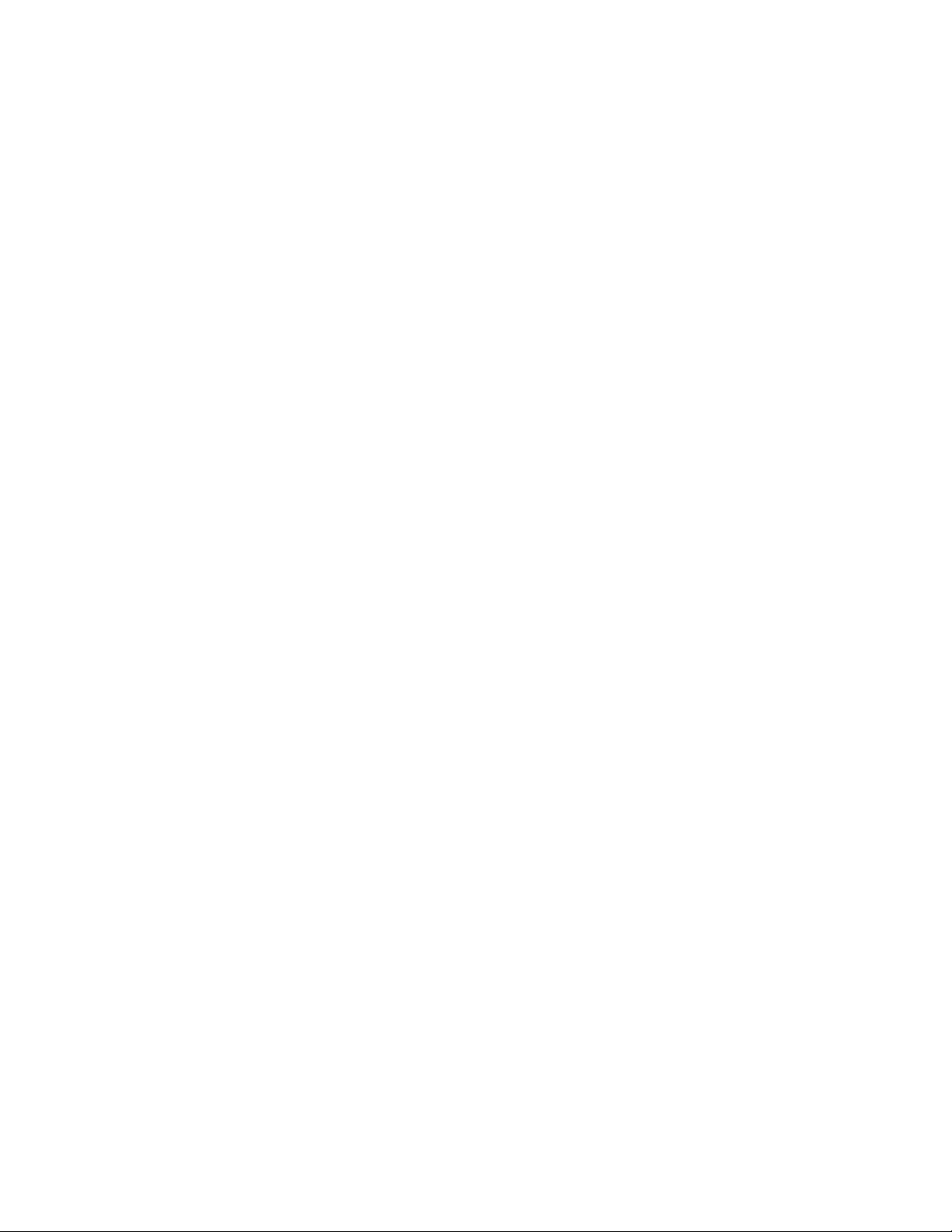
Page 3
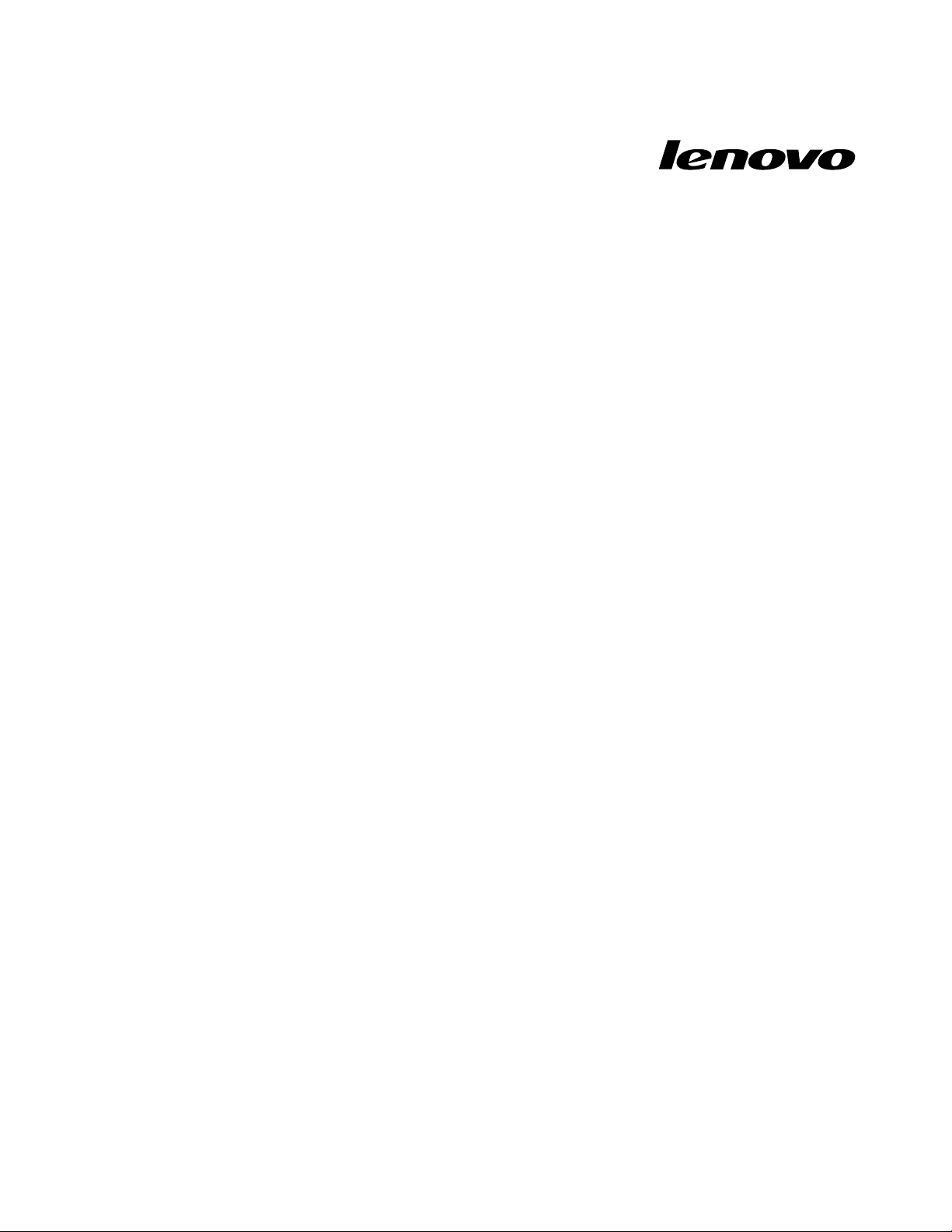
ThinkCentre
Käyttöopas
Konetyypit:4466,4471,4474,4477,4480,4485,4496,4498,4503,
4512,4514,4518,4554,7005,7023,7033,7035,7072,7079ja7177
Page 4
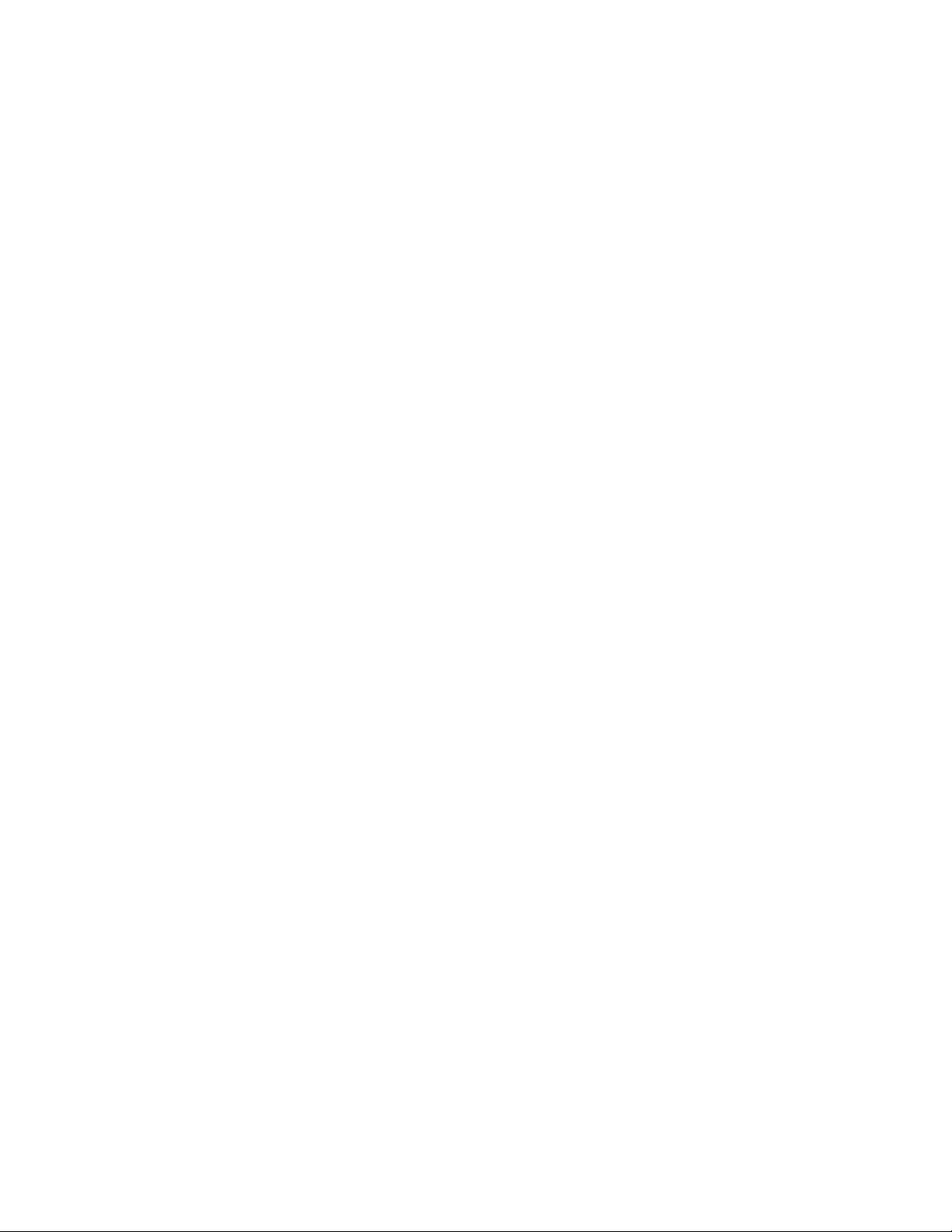
Huomautus:Ennentämänjulkaisunjasiinäkuvattujentuotteidenkäyttöäluehuolellisestiseuraavattiedot:
”Tärkeätturvaohjeet”sivullaviijaLiiteA”Huomioonotettavaa”sivulla121.
Kolmaspainos(joulukuu2011)
©CopyrightLenovo2011.
RAJOITETTUJAOIKEUKSIAKOSKEVAHUOMAUTUS:JostiedottaiohjelmistotoimitetaanGeneralServices
Administration(GSA)-sopimuksenehtojenmukaisesti,niidenkäyttöä,jäljentämistäjaluovuttamistakoskevat
sopimuksenGS-35F-05925rajoitukset.
Page 5
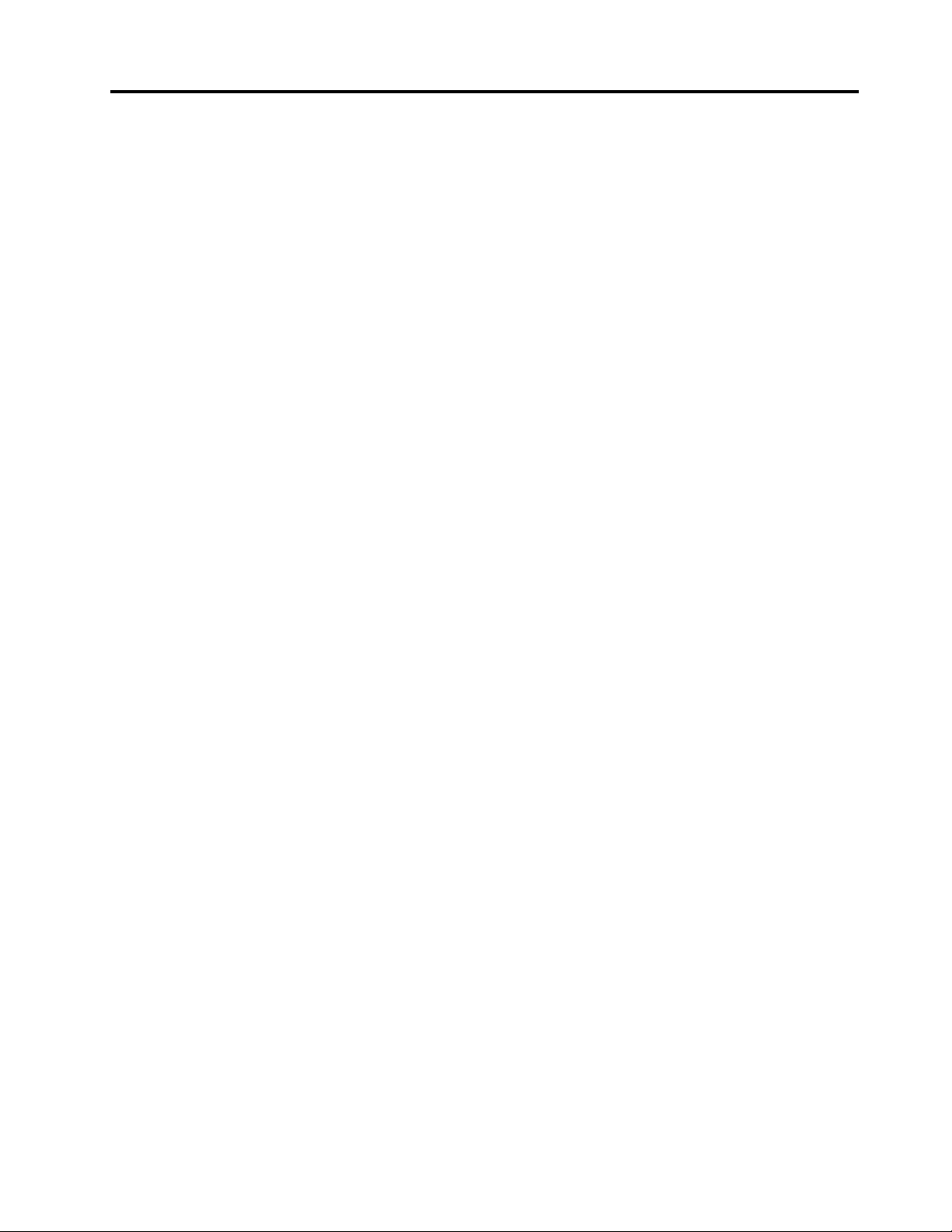
Sisältö
Tärkeätturvaohjeet..........vii
Huoltojapäivitykset............vii
Staattiseltasähköltäsuojautuminen......vii
Verkkojohdotjaverkkolaitteet.........viii
Jatkojohdotjaniihinliittyvätlaitteet......viii
Pistokkeetjapistorasiat...........viii
Ulkoisetlaitteet...............ix
Lämpöjatuotteentuuletus...........ix
Käyttöympäristö...............x
Modeemiinliittyviäturvaohjeita.........x
Laserturvaohjeet...............xi
Virtalähteeseenliittyvätturvaohjeet........xi
Tietokoneenpuhdistusjaylläpito........xi
Luku1.T uotteenyleiskuvaus......1
Ominaisuudet................1
Teknisettiedot................5
Ohjelmistonyleiskuvaus............5
Lenovontoimittamatohjelmat........5
AdobeReader..............8
Virustentorjuntaohjelmisto.........8
Osiensijainti................8
Tietokoneenetuosassaolevienvastakkeiden
sijainti.................9
Tietokoneentakaosassaolevienvastakkeiden
sijainti.................9
Sisäistenosiensijainti..........12
Emolevynosiensijainti..........13
Sisäistenasemiensijainti.........14
Koneentyyppi-jamallimerkintä......14
Luku2.Tietokoneenkäyttö......17
Useinesitettyjäkysymyksiä.........17
Näppäimistönkäyttö............17
Windowsinpikanäppäintenkäyttö.....17
Sormenjälkitunnistimenkäyttö.......18
Rullahiirenkäyttö..............18
Äänitoimintojensäätö............18
Tietojatietokoneenäänitoiminnoista....18
Äänenvoimakkuudensäätäminen
työpöydältä..............19
Äänenvoimakkuudensäätäminen
ohjauspaneelinavulla..........19
CD-jaDVD-levyjenkäyttäminen........19
CD-jaDVD-levyjenkäsittelyjasäilytys...20
CD-taiDVD-levyntoisto.........20
CD-taiDVD-levyntallentaminen......20
Luku3.Tietokonejakäyttäjä.....23
Helppokäyttötoiminnotjakäyttömukavuus....23
Työtilanjärjestely............23
Työskentelymukavuus..........23
Valaistusjaheijastukset.........24
Ilmanvaihto..............24
Pistorasiat,verkkojohdotjakaapelienpituus.24
Lenovo-tietokoneenrekisteröinti........24
Tietokoneensiirtäminentoiseenmaahantaitoiselle
alueelle.................25
Jännitekytkin.............25
Vaihtovirtajohdot............25
Luku4.Suojaus............27
Suojausominaisuudet............27
Vaijerilukonkiinnittäminen..........28
Salasanojenkäyttö.............28
BIOS-salasanat............28
Windows-salasanat...........29
Sisäisenturvapiirinmäärittäminen.......29
Turvapiirinasetus............29
Palomuurienkäyttöjatuntemus........30
Tietojensuojausviruksiavastaan.......30
Luku5.Laitteidenasennustai
vaihto.................31
Staattisellesähkölleherkkienlaitteidenkäsittely.31
Laitteidenasennustaivaihto.........31
Ulkoistenlisävarusteidenasennus.....31
Tietokoneenkannenavaus.........31
Etuosanpeitelevynirrotusja
uudelleenasennus...........32
Emolevynosienjaasemienkäsittely....34
PCI-kortinasennustaivaihto.......35
Muistimoduulinasennusjavaihto.....37
Paristonvaihto.............38
Jäähdytyslevy-tuuletinmoduulinvaihto...39
Virtalähdemoduulinvaihto........42
Suorittimenvaihto...........47
SSD-asemanasennus..........50
Kiintolevyasemanvaihto.........52
Optisenasemanvaihto.........54
Kortinlukijanasennustaivaihto......57
Järjestelmäntuuletinmoduulinvaihto....62
EtuosanäänivastakkeetjaUSB-portit
sisältävänmoduulinvaihto........64
Sisäisenkaiuttimenvaihto........65
©CopyrightLenovo2011
iii
Page 6
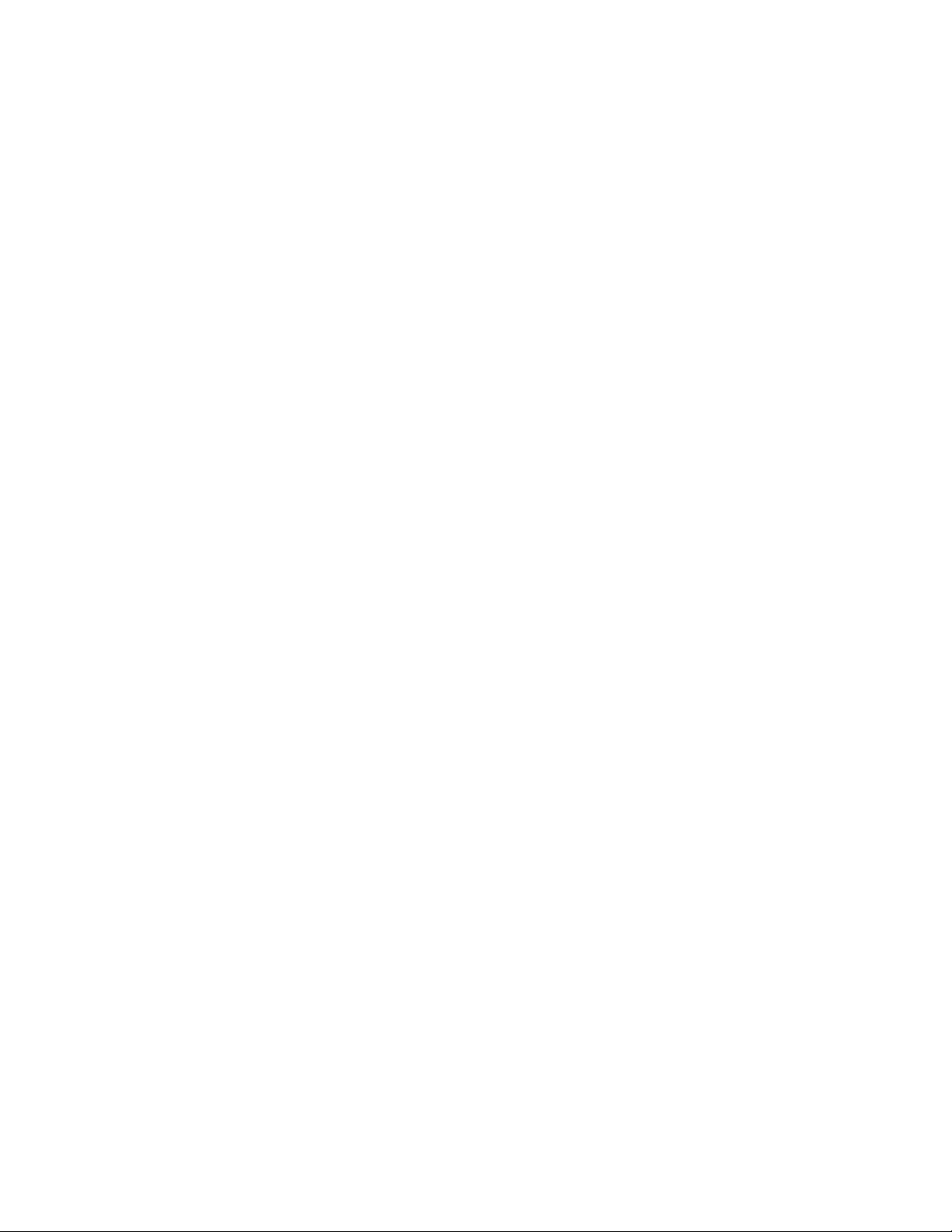
Näppäimistöntaihiirenvaihto.......70
Osienasennuksenviimeistely.......71
Luku6.Elvytysmenetelmiäkoskevia
tietoja.................73
Elvytystietovälineidenluontijakäyttö......73
Elvytystietovälineidenluonti........73
Elvytystietovälineidenkäyttö.......74
Varmistuskopiointijaelvytys.........74
Varmistuskopiointi...........75
Elvytystoimientoteutus.........75
RescueandRecovery-työtilankäyttö.....76
Pelastamistietovälineenluontijakäyttö.....77
Pelastamistietovälineenluonti.......77
Pelastamistietovälineenkäyttö.......77
Esiasennettujensovellustenjalaiteajurien
uudelleenasennus.............78
Ohjelmienuudelleenasennus.........79
Laiteajurienuudelleenasennus........79
Elvytykseenliittyvienongelmienratkaisu....79
Luku7.SetupUtility-ohjelman
käyttö.................81
SetupUtility-ohjelmanaloitus........81
Asetustentarkastelujamuutto........81
Salasanojenkäyttö.............81
Salasanojakoskevatohjeet........82
Power-OnPassword(käynnistyssalasana)..82
pääkäyttäjänsalasana...........82
HardDiskPassword(kiintolevyaseman
salasana)................82
Salasananasetus,muuttojapoisto.....82
Kadonneentaiunohtuneensalasananpoisto
(CMOS-muistintyhjennys)........83
Laitteenkäyttöönottotaikäytöstäpoisto....83
Käynnistyslaitteenvalinta..........83
Tilapäisenkäynnistyslaitteenvalinta....84
Käynnistyslaitteidenlukujärjestyksenvalinta
taimuutto...............84
ErP-vaatimustenmukaisuustilankäyttöönotto...84
SmartPerformanceChoice-toiminto......85
SetupUtility-ohjelmankäytönlopetus.....85
Luku8.Järjestelmäohjelmien
päivitys................87
Järjestelmäohjelmienkäyttö.........87
BIOS-ohjelmakoodinpäivityslevystä......87
BIOS-ohjelmakoodinpäivitys
käyttöjärjestelmästä............88
Tietokoneenelvytysautomaattisten
käynnistystestientaiBIOSinpäivityksen
häiriöistä.................88
Luku9.Häiriöidenennaltaehkäisy..89
Tietokoneenpitäminenajantasalla......89
Ajantasaistenlaiteajureidennouto
tietokoneeseen.............89
Käyttöjärjestelmänpäivitys........89
SystemUpdate-ohjelmankäyttö......89
Tietokoneenpuhdistusjaylläpito.......90
Perusohjeet..............90
Tietokoneenpuhdistus..........91
Tietokoneenkäsittely..........92
Tietokoneenkuljetus............92
Luku10.Vianmääritysjahäiriöiden
poisto.................95
Yleisimpienhäiriöidenvianmääritys......95
Vianmääritystoimet.............96
Vianmääritys...............97
Äänitoimintojenhäiriöt..........97
CD-asemanhäiriöt...........99
DVD-asemanhäiriöt...........100
Satunnaisethäiriöt...........101
Näppäimistön,hiirentaipaikannuslaitteen
häiriöt................101
Näytönhäiriöt.............103
Verkkoyhteyshäiriöt...........105
Lisävarusteidenhäiriöt..........108
Suorituskykyynjalukittumiseenliittyvät
häiriöt................108
Kirjoittimenhäiriöt...........111
Sarjaportinhäiriöt............111
Ohjelmistonhäiriöt...........112
USB-asemanhäiriöt...........112
Vianmääritysohjelmat............113
LenovoSolutionCenter.........113
LenovoThinkVantageToolbox.......114
PC-DoctorforDOS-ohjelma.......114
Luku11.Tietojen,tuenja
huoltopalvelujensaanti.......117
Tietolähteitä................117
LenovoThinkVantageTools........117
ThinkVantageProductivityCenter.....117
LenovoWelcome............117
Ohjejatuki..............117
Turvaohjeetjatakuutiedot........118
LenovonWeb-sivusto
(http://www.lenovo.com).........118
Lenovontukisivusto...........118
Tuki-jahuoltopalvelut............118
Ohjeidenjavianmääritysohjelmienkäyttö..118
Soittotukipalveluun...........119
ivThinkCentreKäyttöopas
Page 7
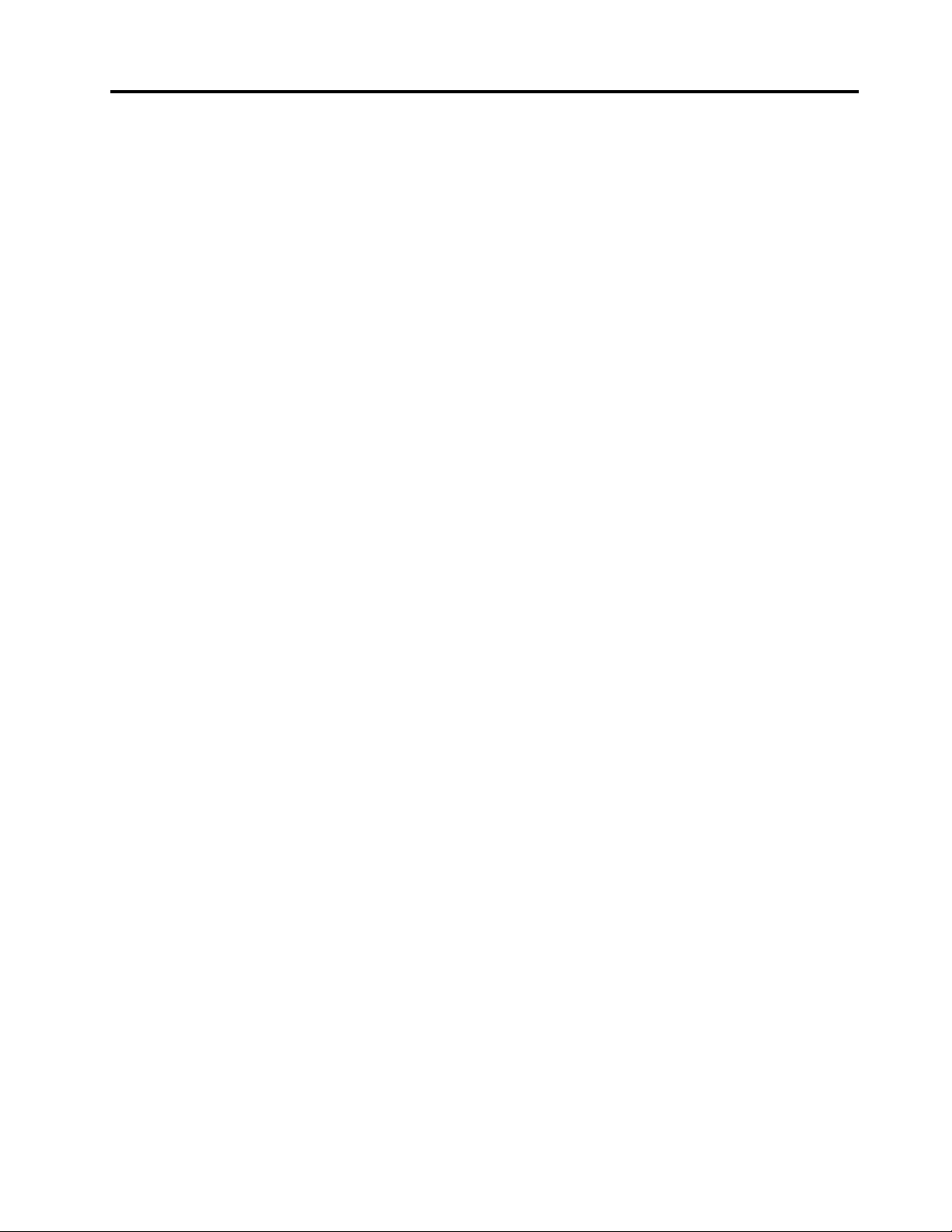
Muidenpalvelujenkäyttö.........119
Lisäpalvelujenhankinta.........120
LiiteA.Huomioonotettavaa....121
Tavaramerkit...............122
LiiteB.Tietojamääräyksistä....123
Vientiluokitustakoskevahuomautus......123
Televisionkäyttöönliittyvähuomautus.....123
Tietojasähkömagneettisestasäteilystä.....123
IlmoitusFCC(FederalCommunications
Commission)-säännöstenmukaisuudesta..123
Muitamääräyksiäkoskevailmoitus.......125
LiiteC.WEEE-direktiiviinja
kierrätykseenliittyviätietoja....127
TärkeitätietojaEuroopanunionindirektiivistä
2002/96/EY................127
Kierrätykseenliittyviätietoja.........127
KierrätykseenliittyviätietojaBrasiliassa.....128
AkkujenkierrätykseenliittyviätietojaT aiwanissa..129
AkkujenkierrätykseenliittyviätietojaEuroopan
unionissa.................129
Hakemisto..............131
©CopyrightLenovo2011
v
Page 8
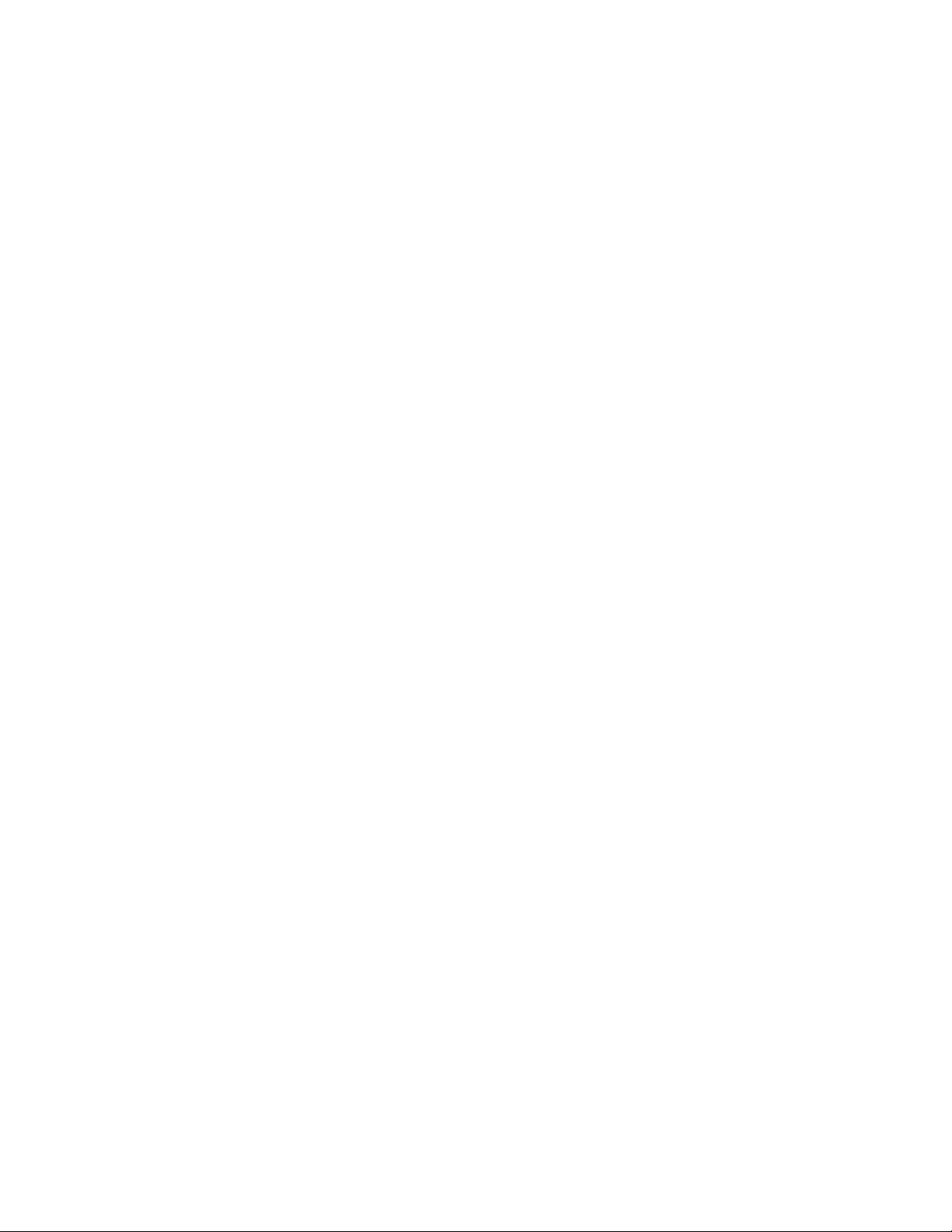
viThinkCentreKäyttöopas
Page 9
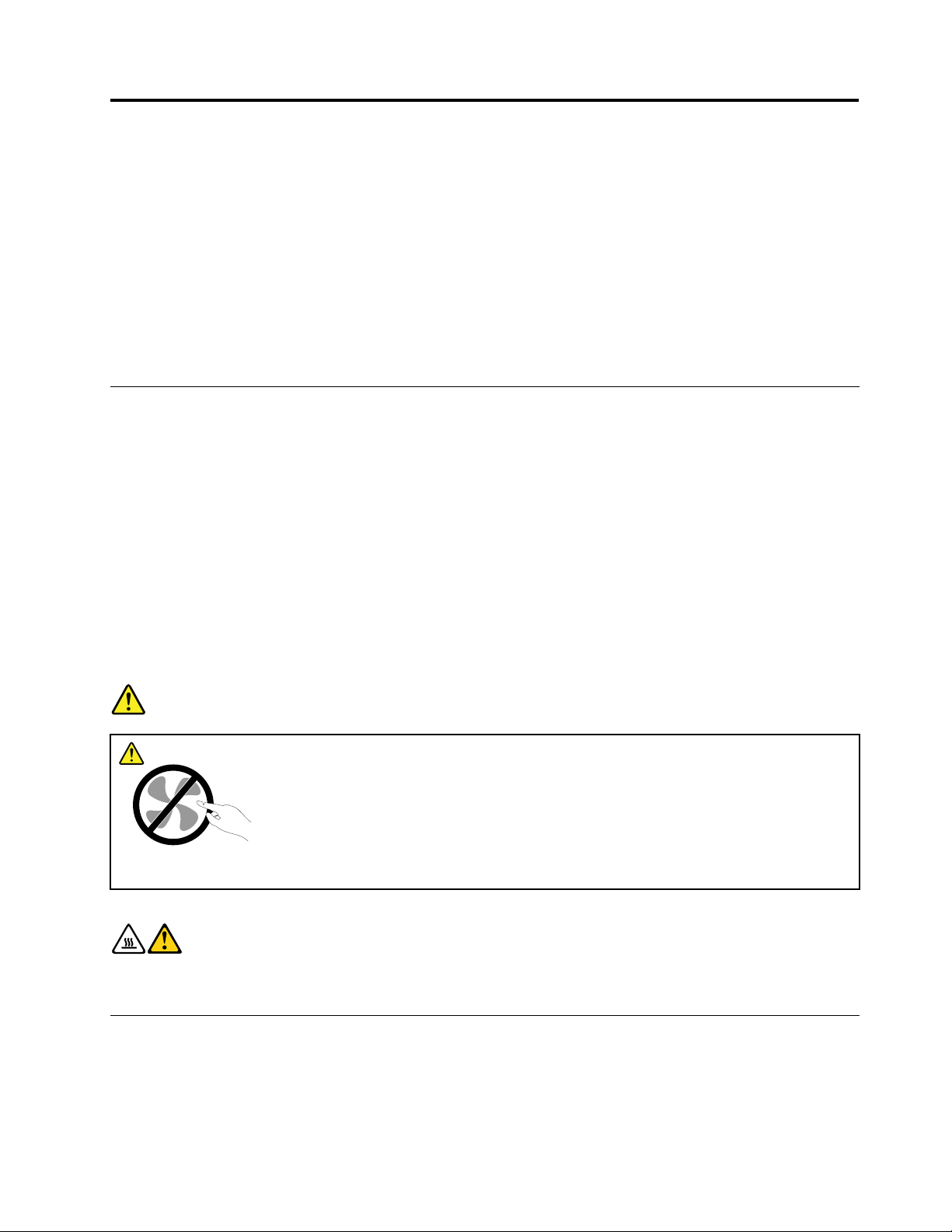
Tärkeätturvaohjeet
VAROITUS:
Luehuolellisestikaikkitähäntuotteeseenliittyvätturvaohjeet,ennenkuinteetmitääntässä
julkaisussakuvattujatoimia.LisätietojatässäosiossajatuotteenmukanatoimitetunThinkCentre,
Turvaohjeetjatakuutiedot-julkaisunturvaohjeitakäsittelevässäosiossa.Näidenturvaohjeiden
tuntemusvähentäähenkilövahinkojenjatuotevaurioidenriskiä.
JosoletkadottanutThinkCentre,T urvaohjeetjatakuutiedot-julkaisun,voitnoutaasenPortableDocument
Format(PDF)-muodossaLenovon
Turvaohjeetjatakuutiedot-jaThinkCentre,Käyttöopas-julkaisujenmuunkielisiäversioitaonmyössaatavilla
Lenovontukipalvelujenverkkosivustossa.
®
tukisivustostaosoitteessahttp://www.lenovo.com/support.ThinkCentre,
Huoltojapäivitykset
Äläyritähuoltaatuotettaitse,elleiasiakastukikeskuksenedustajataiohjeaineistotähänkehota.Käytävain
valtuutettuahuoltopalvelua,jollaonoikeusantaahuoltoakyseiselletuotteelle.
Huomautus:Asiakasvoiitsepäivittäätaivaihtaajoitakintietokoneenosia.Päivitysosiakutsutaan
lisävarusteiksi.Vaihto-osia,joitavoiasentaaitse,nimitetäänasiakkaanvaihdettavissaoleviksiosiksi
(CRU,CustomerReplaceableUnit).Lenovontoimittamissaohjeissakerrotaan,voikoasiakasitseasentaa
lisävarusteentaivaihtaaCRU-osan.Kaikkiaohjeitaonnoudatettavatarkastiosiaasennettaessatai
vaihdettaessa.Tuotteensisälläsaattaaollaosia,joissaonjännite,vaikkavirranmerkkivaloeipala.Jos
tuotteessaonverkkojohto,varmistaaina,ettävirtaonkatkaistujaettätuotteenverkkojohtoonirrotettu
virtalähteestä,ennenkuinirrotattuotteenkansia.Lisätietojaasiakkaanvaihdettavissaolevistaosistaon
tämäntuotteenjulkaisussaThinkCentre,Käyttöopas.Jossinullaonaiheeseenliittyviäkysymyksiätai
huolenaiheita,otayhteysasiakastukikeskukseen.
Vaikkatietokoneenosateivätliikusenjälkeen,kunverkkojohtoonirrotettu,otaseuraavavaroitushuomioon:
VAARA
Vaarallisialiikkuviaosia.Varo,etteivätsormesitaimuutruumiinosasikosketaosiin.
VAROITUS:
Ennenkuinvaihdatasiakkaanvaihdettavissaoleviaosia,katkaisetietokoneestavirtajaannasen
jäähtyäkolmestaviiteenminuuttiaennenkannenavaamista.
Staattiseltasähköltäsuojautuminen
Staattisestasähköstäeiolevaaraaihmiselle,muttasesaattaavioittaatietokoneenosiajalisävarusteita.
Staattisellesähkölleherkkienlaitteidenvirheellinenkäsittelyvoivioittaatällaistalaitetta.Kunpurat
lisävarusteentaiasiakkaanvaihdettavissaolevanosanpakkausta,äläavaastaattiseltasähköltäsuojaavaa
pakkausta,ennenkuinasennusohjeissaneuvotaantekemäänniin.
©CopyrightLenovo2011
vii
Page 10
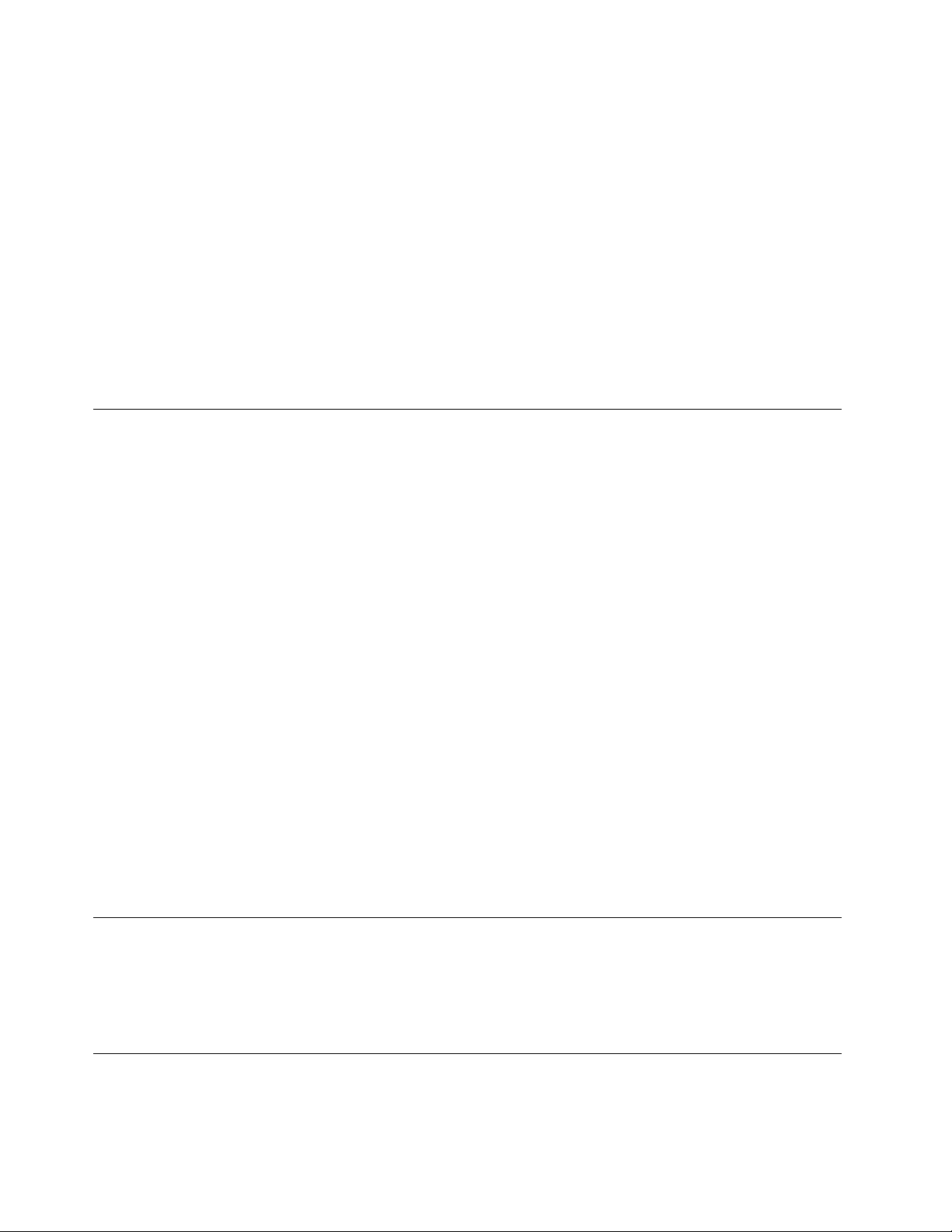
Jottavälttäisitstaattisensähkönaiheuttamatvauriot,noudataseuraaviavarotoimiakäsitellessäsi
laitteisto-osiajamuitatietokoneenosia:
•Vältätarpeettomialiikkeitä.Liikkuminenvoimuodostaastaattistasähkövaraustaympärillesi.
•Käsitteleosiaainavarovaisesti.Tartusovitinkortteihin,muistimoduuleihinjapiirikortteihinainaniiden
reunoista.Äläkoskepaljaisiinvirtapiireihintailiittimiin.
•Äläannamuidenhenkilöidenkoskeaosiin.
•Kunasennatjärjestelmäänuudenlaitteen,kosketalaitteenstaattiseltasähköltäsuojaavallapakkauksella
sovitinkorttipaikanmetallistakanttataitietokoneenmaalaamatontametallipintaavähintäänkahden
sekunninajan.Tämäpienentääpakkauksenjakehosistaattistavarausta.
•Mikälimahdollista,poistastaattisellesähkölleherkkäosapakkauksestaanjaasennasesuoraan
tuotteeseenlaskemattasitävälilläkäsistäsi.Jostämäeionnistu,asetaosanstaattiseltasähköltäsuojaava
pakkaustasaisellealustallejaosapakkauksenpäälle.
•Äläasetaosaatietokoneenkannentaimuunmetallipinnanpäälle.
Verkkojohdotjaverkkolaitteet
Käytävaintuotteenvalmistajantoimittamiaverkkojohtojajaverkkolaitteita.
Verkkojohtojentuleeollaturvallisiksihyväksyttyjä.SaksassatuleekäyttäätyyppimerkinnälläH05VV-F,3G,
0,75mm
kyseisessämaassahyväksyttyäverkkojohtoa.
Äläkiedoverkkojohtoaverkkolaitteentaimuunesineenympärille.Sesaattaaaiheuttaajohdonlohkeilemisen,
murtumisentaikiertymisen.T ästävoisyntyävaaratilanteita.
Sijoitaverkkojohdotainaniin,ettäniidenpäälleeiastuta,niihineikompastutataietteivätnejääpuristuksiin.
Suojaajohdotjaverkkolaitteetnesteiltä.Äläjätäverkkojohtoatai-laitettapesualtaidentaiammeidenlähelle
taiWC:hentailattioille,joitapestäänvedelläjapesuaineilla.Kastuminensaattaaaiheuttaaoikosulun,etenkin
josverkkojohtotaiverkkolaiteonkulunutväärinkäytöntakia.Kastuminenvoimyösvähitellensyövyttää
verkkojohdonjaverkkolaitteenliittimiä,mikävoiajanmittaanaiheutuaylikuumenemista.
Kytkeainaverkkojohdotjaliitäntäkaapelitoikeassajärjestyksessäjavarmista,ettäkaikkiverkkojohdotovat
kunnollakiinnipistorasiassa.
Äläkäytäverkkolaitetta,jossaonmerkkejäsyöpymisestätaikulumisestapistokkeenliittimissätaimerkkejä
ylikuumenemisesta(kutensulaneitakohtiamuoviosassa)pistokkeessataiverkkolaitteenmuissaosissa.
Äläkäytäverkkojohtoja,joidenjommankummanpäänliittimissäonmerkkejäkulumisestatai
ylikuumenemisestataijotkanäyttävätjollakintavallavaurioituneilta.
2
varustettuaverkkojohtoataisitälaadukkaampaaverkkojohtoa.Muissamaissatuleekäyttää
Jatkojohdotjaniihinliittyvätlaitteet
Varmista,ettäkäytössäolevatjatkojohdot,ylijännitesuojat,keskeytymättömänvirransaanninvarmistavat
laitteet(UPS-laitteet)jajatkopistorasiattäyttävättuotteensähkövaatimukset.Äläkoskaanylikuormitanäitä
laitteita.Joskäytätjatkopistorasioita,kuormituseisaaylittääjatkopistorasianottojännitettä.Jossinullaon
kuormitukseen,tehovaatimuksiintaiottojännitteeseenliittyviäkysymyksiä,pyydälisätietojasähköasentajalta.
Pistokkeetjapistorasiat
Jospistorasia,johonaiotkytkeätietokoneentaisiihenliittyvätlaitteet,näyttäävahingoittuneeltatai
kuluneelta,äläkäytäpistorasiaavaanannavaltuutetunsähköasentajanvaihtaasentilalleuusirasia.
viiiThinkCentreKäyttöopas
Page 11
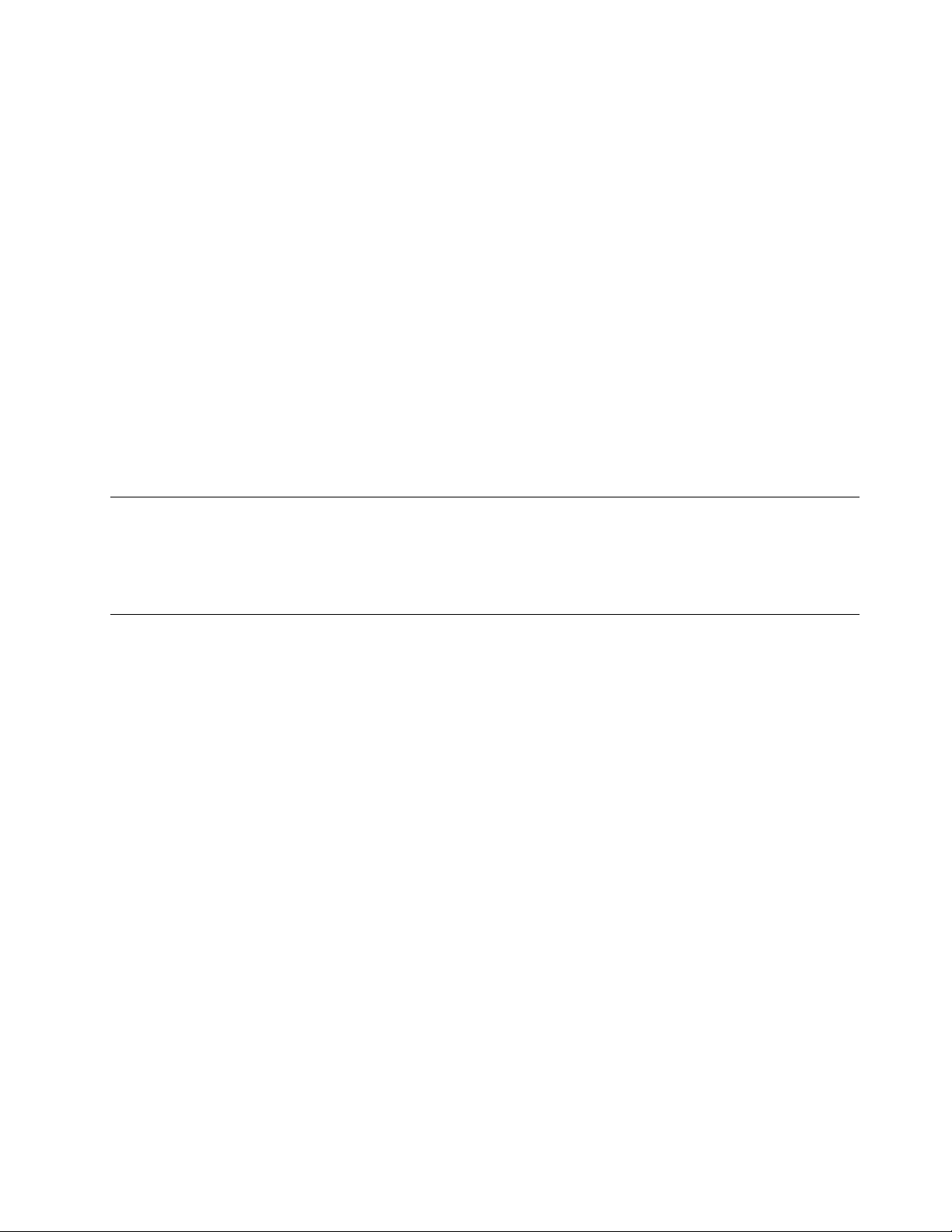
Äläväännäpistokettataiteesiihenmuutoksia.Jospistokevahingoittuu,hankivalmistajaltauusipistoke
tilalle.
Äläliitätietokonettasamaanpistorasiaanpaljonvirtaakuluttavanlaitteenkanssa.Muutoinmahdolliset
jännitevaihtelutvoivatvioittaatietokonetta,sentietojataisiihenliitettyjälaitteita.
Joidenkintuotteidenmukanatoimitetaankolmiliittiminenpistoke.Tämäpistokesopiivainmaadoitettuun
pistorasiaan.Tämäontarkoituksellinensuojaavaominaisuus.Äläyritäkiertääsuojaustapakottamalla
pistokemuuhunkuinmaadoitettuunpistorasiaan.Josetpystyasettamaanpistokettapistorasiaan,
otayhteyssähköasentajaanjapyydähäneltähyväksyttymuuntosovitinpistokkeelletaipyydähäntä
vaihtamaanpistorasiamaadoitettuunpistorasiaan.Äläkoskaanylikuormitapistorasioita.Järjestelmän
kokonaiskuormitussaaollaenintään80prosenttiahaaroituskytkennännimellistehosta.Jossinullaon
kuormitukseentaihaaroituskytkennännimellistehoonliittyviäkysymyksiä,pyydälisätietojasähköasentajalta.
Varmista,ettäkäytettäväpistorasiaonjohdotettuoikeinjaettäsesijaitseelähellälaitteitapaikassa,jossa
siihenpääseehelpostikäsiksi.Älävedäverkkojohtojakokonaansuoriksitavalla,jokarasittaajohtoja.
Varmista,ettäpistorasianjännitejavirtavastaavatasennettavantuotteenvaatimuksia.
Kytkelaitteidenpistokkeetpistorasiaanjairrotanepistorasiastavarovasti.
Ulkoisetlaitteet
ÄläkytketaiirrotamitäänulkoistenlaitteidenkaapeleitaUSB-ja1394-kaapeleitalukuunottamattasilloin,
kuntietokoneessaonvirtakytkettynä.Muutointietokonesaattaavaurioitua.Odotavähintäänviisisekuntia
tietokoneenvirrankatkaisunjälkeen,ennenkuinirrotatulkoisenlaitteen.
Lämpöjatuotteentuuletus
Tietokoneet,verkkolaitteetjamonetlisävarusteettuottavatlämpöä,kunniihinonkytkettyvirtajakunakkuja
ladataan.Noudataainanäitäturvaohjeita:
•Äläpidätietokonetta,verkkolaitettatailisävarustettasylissäsipitkääntaiannasenkoskettaamuitakehosi
osiapitkäänkäytöntaiakunlatauksenaikana.Tietokone,verkkolaitejauseatlisävarusteettuottavat
normaalinkäytönaikanajonkinverranlämpöä.Pitkäaikainenkosketussaattaaaiheuttaaepämukavuutta
taijopapalovamman.
•Älälataaakkuataikäytätietokonetta,verkkolaitettatailisävarustettatulenarkojenaineidenlähellätai
ympäristöissä,joissaonräjähdysvaara.
•T uotteessaolevientuuletusaukkojen,tuulettimienjajäähdytyslevyjentarkoitusonvarmistaatuotteen
turvallisuusjatoimintavarmuus.Ilmavirrankulkusisäosiintaituulettimienjajäähdytyslevyjentoiminta
saattaaestyä,jostuoteasetetaanvuoteelle,sohvalle,matolletaijollekinmuullejoustavallealustalle.Älä
tukitaipeitätuuletusaukkojataiestätuulettimientaijäähdytyslevyjentoimintaa.
Tarkistatietokoneesipölynkerääntymisenvaraltavähintäänkerrankolmessakuukaudessa.Katkaise
tietokoneestavirtajairrotatietokoneenverkkojohtopistorasiasta,ennenkuinaloitattarkistuksen.Poista
sittenkaikkitietokoneenpeitelevynrakoihinjaaukkoihinkertynytpöly.Joshavaitsettietokoneenulkopuolella
kerääntynyttäpölyä,tarkistamyöstietokoneensisäpuolijapoistasinnekertynytpölymyösjäähdytysrivoista,
tuuletusaukoistajatuulettimista.Sammutatietokonejairrotatietokoneenverkkojohtopistorasiastaaina
ennenkuinavaattietokoneenkannen.Vältätietokoneenkäyttöä50senttimetriälähempänävilkasliikenteisiä
paikkoja.Jostietokonettajoudutaankäyttämääntällaisellaalueellataisenlähistöllä,tietokonekannattaa
tarkistaapölynkerääntymisenvaraltajapuhdistaapölystämainittuauseammin.
Noudataainaseuraaviaperusohjeitaomanturvallisuutesivuoksijatietokoneentoimintakyvynoptimoimiseksi:
•Pidäkansiainakiinnitietokoneenverkkojohdonollessakytkettynäpistorasiaan.
©CopyrightLenovo2011
ix
Page 12
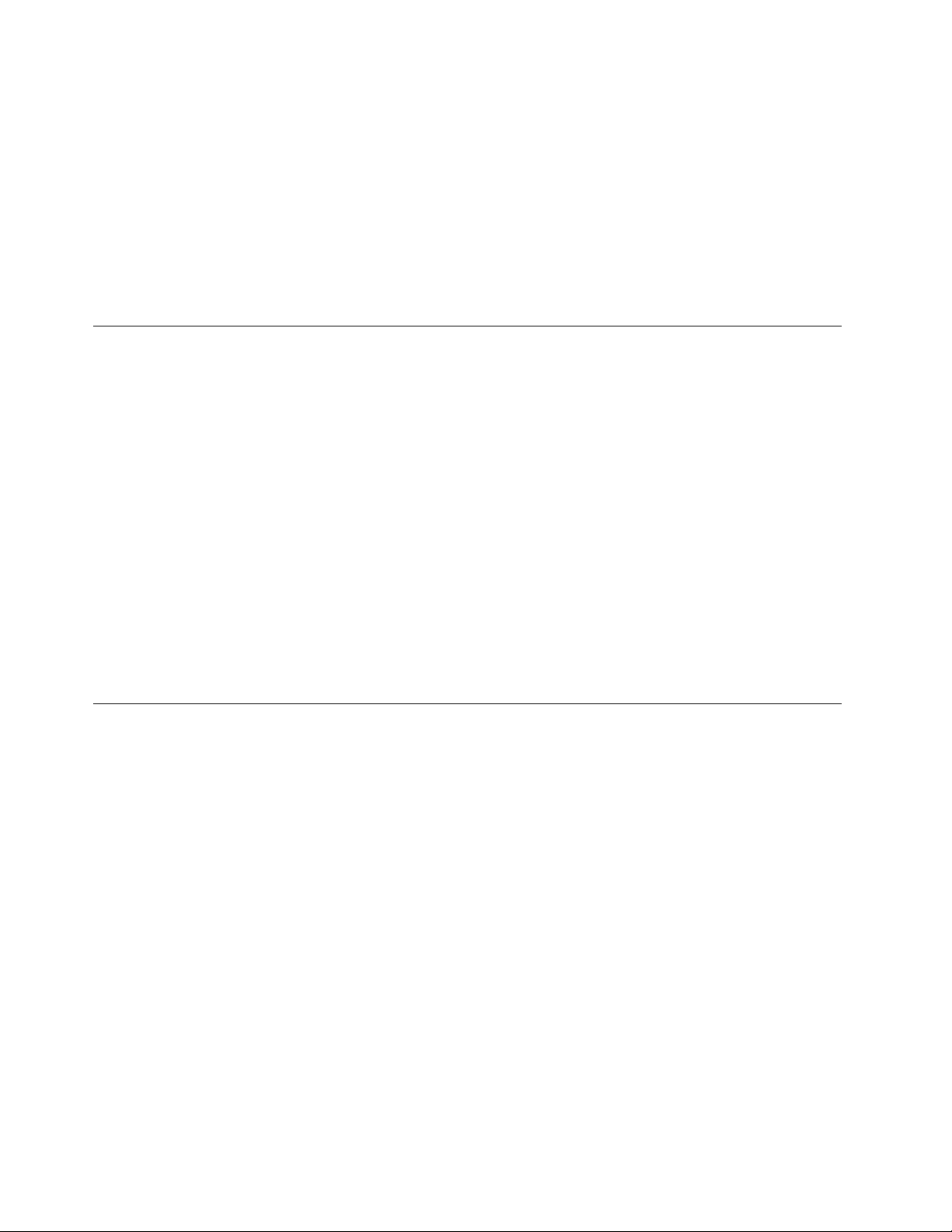
•T arkistatietokoneenulkopintasäännöllisestipölynkerääntymisenvaralta.
•Poistakaikkipeitelevynrakoihinjaaukkoihinkertynytpöly.Pölyisissäjavilkasliikenteisissäpaikoissa
oleviatietokoneitapitäämahdollisestipuhdistaauseammin.
•Älärajoitataipeitätuuletusaukkoja.
•Äläsäilytätaikäytätietokonettakalustukseenupotettuna,koskatämäsaattaalisätäylikuumenemisen
vaaraa.
•Tietokoneeseenohjautuvanilmavirranlämpötilasaaollaenintään35°C.
•Äläasennamitäänilmansuodatuslaitteita.Nesaattavathäiritätietokoneenjäähdytysjärjestelmän
toimintaa.
Käyttöympäristö
Tietokoneenkäyttöympäristönlämpötilantuleeolla10–35°Cjasuhteellisenilmankosteuden35–80%.
Jostietokonettavarastoidaantaikuljetaanalle10°C:nlämpötilassa,annatietokoneenlämmetähitaasti
optimaaliseenkäyttölämpötilaan(10–35°C),ennenkuinkytketsiihenvirran.Tämävoikestääjopakaksi
tuntia.Virrankytkeminentietokoneeseen,ennenkuinseonlämmennytoikeaankäyttölämpötilaan,saattaa
vaurioittaatietokonettaniin,etteisitävoikorjata.
Asetatietokonekuivaanpaikkaan,jossaonhyväilmanvaihtojajokaeiolealttiinasuoralleauringonpaisteelle.
Äläpidämuitasähkölaitteita,kutentuuletinta,radiota,tehokkaitakaiuttimia,ilmastointilaitettatai
mikroaaltouunia,liianlähellätietokonetta,koskanäidenlaitteidenmuodostamatvoimakkaatmagneettikentät
saattavatvaurioittaanäytintätaikiintolevyasemantietoja.
Äläasetamitäänjuomiatietokoneentaisenlisälaitteidenpäälletailäheisyyteen.Tietokoneentailisälaitteen
päällekaatuvanestevoiaiheuttaaoikosuluntaimuitavaurioita.
Äläsyötaitupakoitietokoneennäppäimistönääressä.Näppäimistöönputoavatmurusettaituhkavoivat
aiheuttaavaurioita.
Modeemiinliittyviäturvaohjeita
VAROITUS:
Voitvähentäätulipalonvaaraakäyttämällätietoliikennekaapelia26AWGtaisitäpaksumpaakaapelia
(esimerkiksikaapelia24AWG),jonkaUnderwritersLaboratories(UL)onhyväksynytluetteloonsatai
jonkaCanadianStandardsAssociation(CSA)onsertioinut.
Seuraavienturvaohjeidennoudattaminenpuhelinlaitteitakäytettäessävähentäätulipalon,sähköiskuntai
ruumiinvammanvaaraa:
•Äläasennapuhelinlaitteitataipuhelinkaapeleitaukonilmanaikana.
•Äläasennapuhelinpistorasioitakosteisiintiloihin,josasennettavaapistorasiaaeioleerityisestisuunniteltu
käytettäväksikosteissatiloissa.
•Äläkoskeeristämättömiinpuhelinkaapeleihintailiittimiin,elleipuhelinkaapeliaoleirrotettuverkosta.
•Noudatavarovaisuuttaasentaessasipuhelinkaapeleitataikytkiessäsiniitäuudelleen.
•Vältämuunkuinlangattomanpuhelimenkäyttöäukonilmanaikana.Salamasaattaaaiheuttaasähköiskun.
•Äläilmoitakaasuvuodostapuhelimitsevuodonläheisyydessä.
xThinkCentreKäyttöopas
Page 13
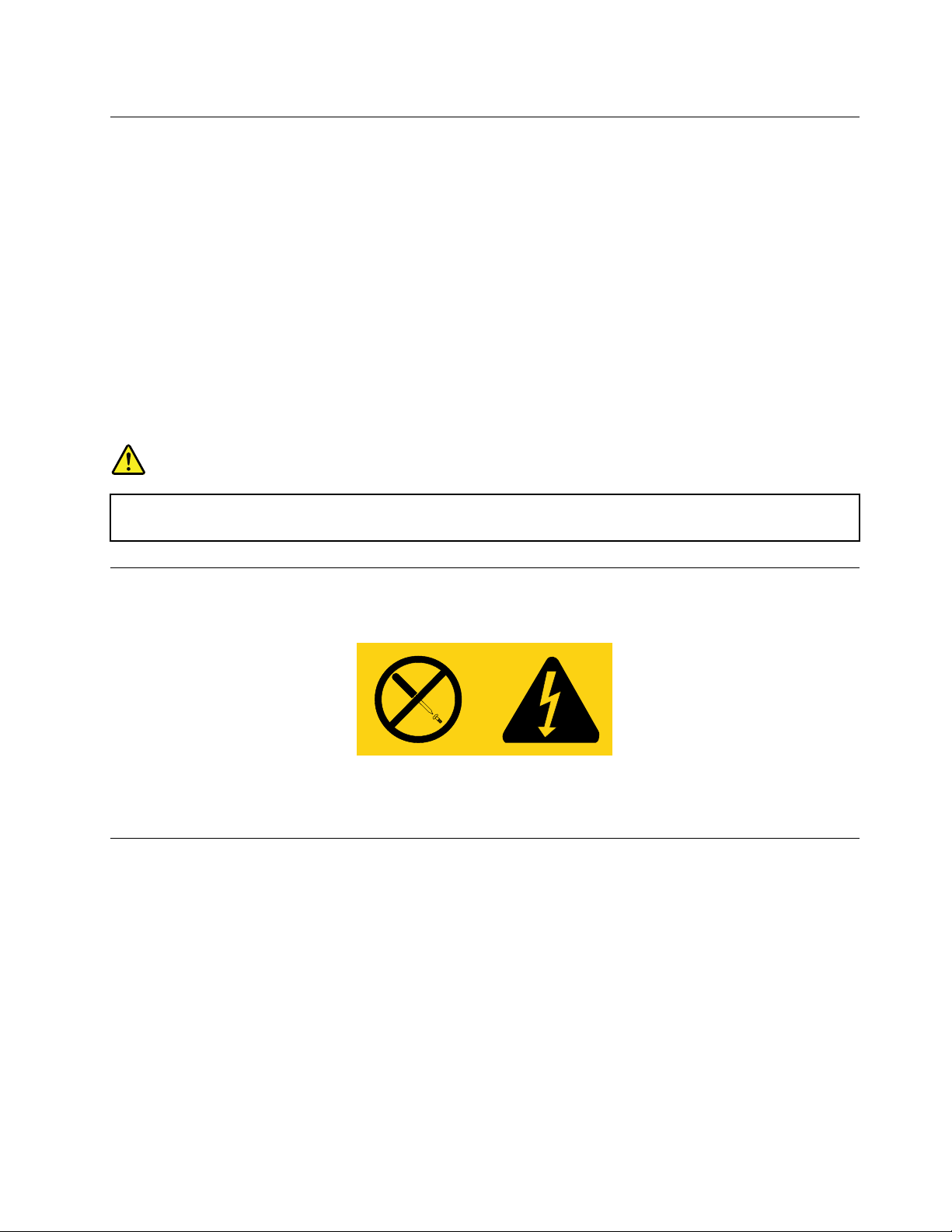
Laserturvaohjeet
JoihinkinPC-tietokonemalleihinonesiasennettuCD-taiDVD-asema.Senvoihankkiamyöslisävarusteena.
CD-jaDVD-asematovatlasertuotteita.NämäasematonluokiteltuYhdysvalloissaluokan1laserlaitteiksi,
jotkatäyttävätYhdysvaltainDepartmentofHealthandHumanServices(DHHS)-viranomaistenmääräyksen
DHHS21CFRkohdanSubchapterJvaatimukset.NämäasemattäyttävätmyösstandardeissaIEC60825-1
jaCENELECEN60825-1luokan1laserlaitteilleasetetutvaatimukset.
JosjärjestelmäänonasennettuCD-taiDVD-asema,noudataseuraaviaohjeita:
VAROITUS:
Muidenkuintässäjulkaisussamainittujensäätöjentaitoimientekovoialtistaavaarallisellesäteilylle.
Äläavaaasemankoteloa.CD-taiDVD-asemankotelonavaaminensaattaaaltistaavaaralliselle
lasersäteilylle.Asemansisälläeiolehuollettaviaosia.
JoissakinCD-jaDVD-asemissasaattaaollaluokan3Atai3Blaserdiodi.Otahuomioonseuraavaturvaohje.
VAARA
Avattutuotealtistaalasersäteilylle.Äläkatsosuoraansäteeseenpaljaallasilmällätaioptisella
välineellä.Säteeseenkatsominenvoivahingoittaasilmiäsi.
Virtalähteeseenliittyvätturvaohjeet
Äläirrotavirtalähteensuojakuortataimuitaosia,jossaonseuraavatarra.
Osissa,joissaontämätarra,onvaarallinenjännite.Näissäosissaeiolehuollettaviksitarkoitettuja
komponentteja.Josepäiletnäidenosienolevanviallisia,otayhteyshuoltoteknikkoon.
Tietokoneenpuhdistusjaylläpito
Pidätietokonejatyöympäristöpuhtaana.Sammutatietokonejairrotaverkkojohtopistorasiastaennen
tietokoneenpuhdistusta.Äläruiskutanestemäistäpuhdistusainettasuoraantietokoneeseen.Äläkäytä
herkästisyttyvääpuhdistusainetta.Kostutapehmeäkangaspuhdistusaineellajapyyhisillätietokoneen
pinnat.
©CopyrightLenovo2011
xi
Page 14
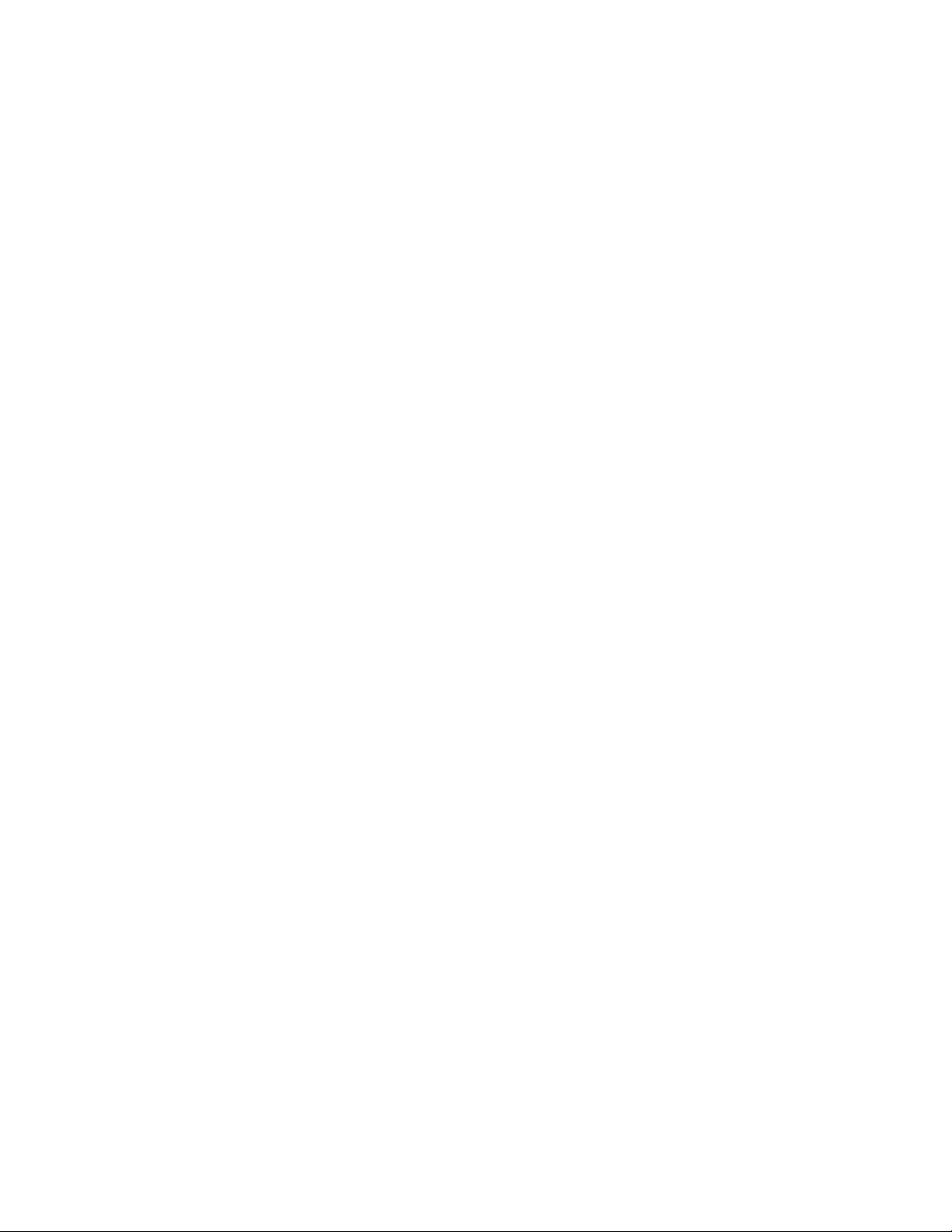
xiiThinkCentreKäyttöopas
Page 15
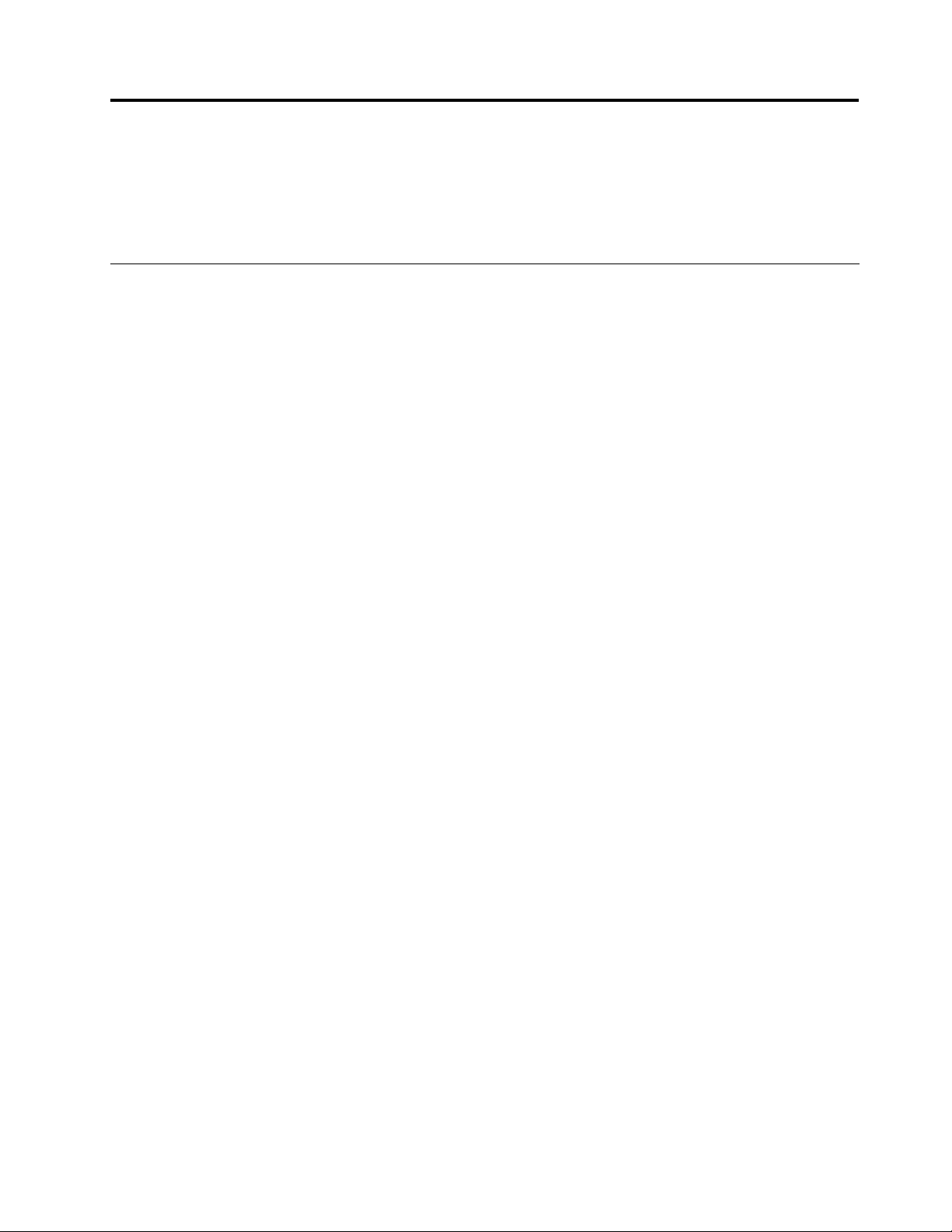
Luku1.Tuotteenyleiskuvaus
Tässäluvussaontietokonettakoskeviateknisiätietojajatietojatietokoneenominaisuuksista,Lenovon
toimittamistaohjelmista,sisäisistäasemistajaosista,vastakkeidenjaporttiensijainnistasekäosien
sijainnistaemolevyssä.
Ominaisuudet
Tässäosiossaontietojatietokoneenominaisuuksista.Seuraavattiedotkoskevatuseitamalleja.Voit
tarkastellahankkimasimallintietojaSetupUtility-ohjelmassa.KatsokohtaLuku7”SetupUtility-ohjelman
käyttö”sivulla81
Suoritin
Tietokoneessaonjokinseuraavistamikrosuorittimista(sisäisenvälimuistinkokovaihteleemallinjatyypin
mukaan):
•Intel
®
Core™i3-suoritin
•IntelCorei5-suoritin
•IntelCorei7-suoritin
•IntelCeleron
•IntelPentium
.
®
-suoritin
®
-suoritin
Muisti
TietokoneessaonneljänDDR3UDIMM(UnbufferedDoubleDataRate3DualInlineMemoryModule)
-muistimoduulintuki.
Sisäisetasemat
•Optinenasema:DVD-ROM-taitallentavaDVD-asema(lisävaruste)
•SATA(SerialAdvancedT echnologyAttachment)-kiintolevyasema
•SATASSD-asema
Näyttöalijärjestelmä
•Sisäinennäytönohjain,jossaonVGA(VideoGraphicsArray)-liitäntäjaDisplayPort-liitintä
•(PCI)(PeripheralComponentInterconnect)Expressx16-korttipaikkaemolevyssäerilliselle
näytönohjainkortille
Äänialijärjestelmä
•SisäinenHD-äänijärjestelmä
•Äänisisään-,ääniulos-jamikrofonivastaketakalevyssä
•Mikrofoni-jakuulokevastakeetulevyssä
•Sisäinenkaiutin(saatavanajoissakinmalleissa)
Verkkoyhteydet
•SisäinenEthernet100/1000Mbps-ohjain
•PCI-faksimodeemi(joissakinmalleissa)
©CopyrightLenovo2011
1
Page 16
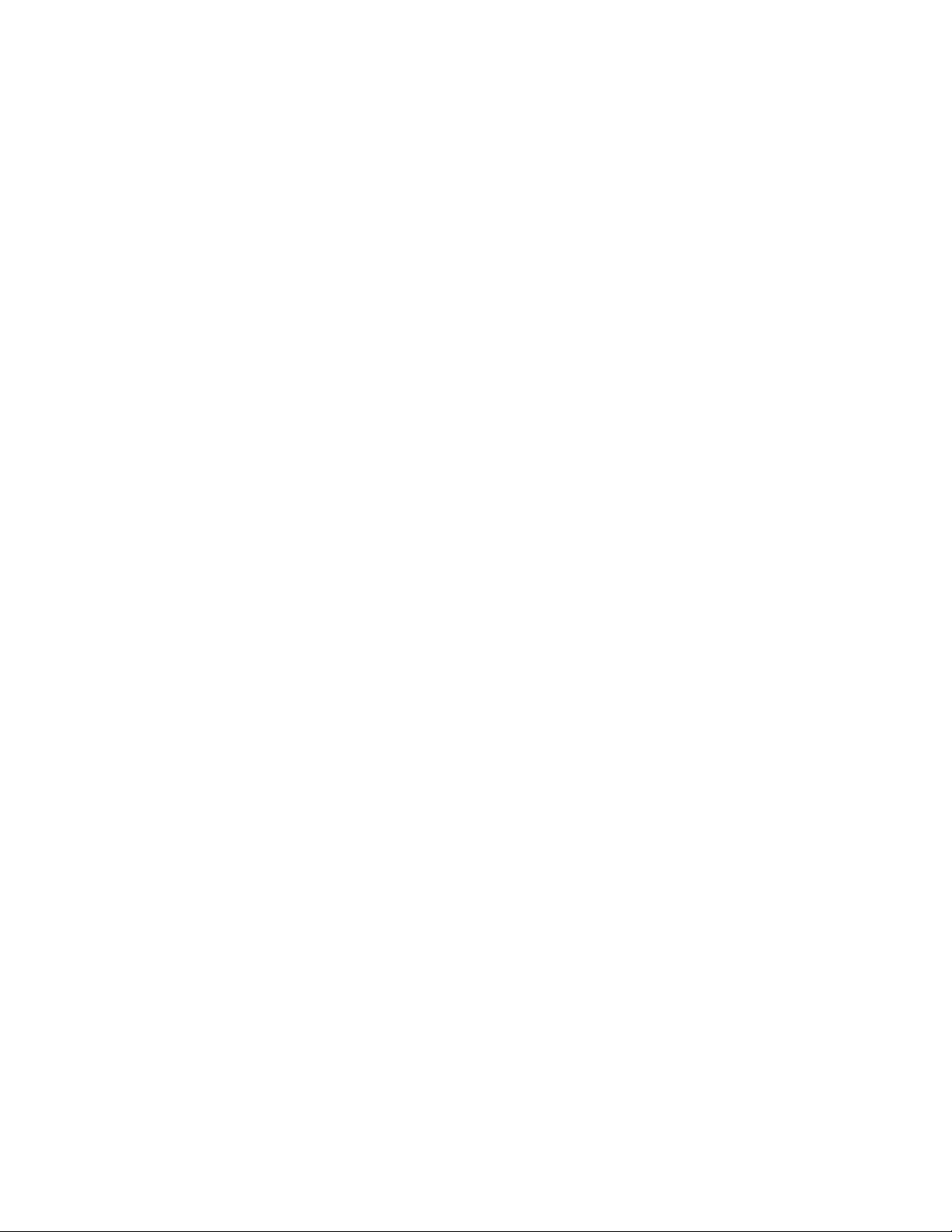
Järjestelmänhallintaominaisuudet
•Laitteistonautomaattistenkäynnistystestien(POST)tulostentallennus
•DesktopManagementInterface(DMI)-liittymä
DesktopManagementInterface-liittymänkauttakäyttäjätvoivattarkistaatietokoneeseenliittyviätietoja,
kutensuorittimentyypin,asennuspäivämäärän,liitetyttulostimetjamuutoheislaitteet,virtalähteetja
huoltohistorian.
•IntelAMT(ActiveManagementTechnology)-tuki(saatavanajoissakinmalleissa)
IntelActiveManagementTechnologyonlaitteisto-jalaiteohjelmistotekniikka,jokaparantaatietokoneiden
hallintaominaisuuksiajanopeuttayritystentietokonelaitteistojenvalvontaa,ylläpitoa,päivitystäjahuoltoa.
•IntelMatrixStorageManager
IntelMatrixStorageManageronlaiteohjain,jokaparantaakiintolevynsuorituskykyätukemallatiettyjen
Intel-piirisarjallistenemolevyjenSATARAID5-jaSATARAID10-ryhmiä.
•PXE(PrebootExecutionEnvironment)-ympäristö
PrebootExecutionEnvironment-ympäristömahdollistaatietokoneidenkäynnistämisenverkkoliittymän
avullailmantallennuslaitteita(kutenkiintolevyasemaa)taiasennettujakäyttöjärjestelmiä.
•SMC(SecureManagedClient)-tekniikka(joissakinmalleissa)
JotkintietokonetyypitovatSMC-StorageArray-ratkaisunosaksitarkoitettujatyöasemia.Niissäeiole
sisäistäkiintolevyasemaaeikäLenovonesiasentamaaohjelmistoa.
•SmartPerformanceChoice-toiminto
SmartPerformanceChoice-toimintoparantaatietokoneenakustistasuorituskykyäjalämpösuorituskykyä.
Katsokohta”SmartPerformanceChoice-toiminto”sivulla85.
•Järjestelmänhallinta-BIOS(SMBIOS)jajärjestelmänhallintaohjelmat
JärjestelmänhallinnanBIOS-ohjainmäärittäätietorakenteitajakäyttötapojaBIOSissa,jonkaavullakäyttäjä
taisovellusvoitallentaajanoutaatietokonekohtaisiatietoja.
•Lähiverkkokäynnistys(WakeonLAN)
LähiverkkokäynnistysonEthernet-tietokoneverkonstandardi,jokamahdollistaatietokoneen
käynnistämisentaipalauttamisenlepotilastaverkkoviestinavulla.Viestinlähettääyleensätoisensamassa
lähiverkossaolevantietokoneenohjelma.
•Käynnistyssoittosignaalista(WakeonRing)
Käynnistyssoittosignaalista-toiminnonavullatuetuttietokoneetjalaitteetvoidaanpalauttaavalmius-tai
lepotilasta.
•WMI(WindowsManagementInstrumentation)-palvelu
WindowsManagementInstrumentation(WMI)-palvelusisältääohjainlaajennuksiaWindowsDriverModel
-ohjaimelle.Palvelunavullakäytössäolevatkomponentitvoivatvälittäähallintatietoja-jailmoituksia
ohjaimillejaohjaimiltajärjestelmälle.
2ThinkCentreKäyttöopas
Page 17
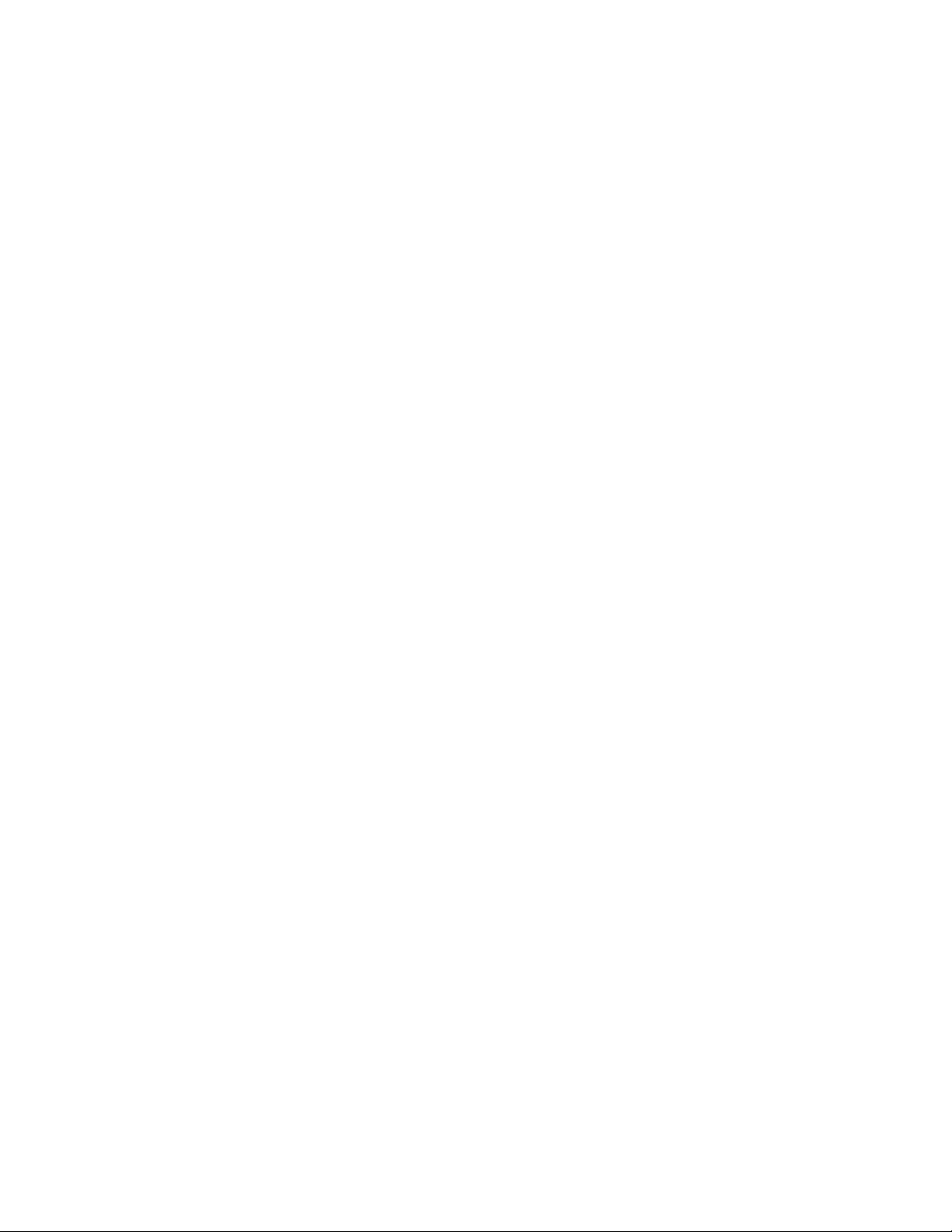
Siirräntäominaisuudet
•9-nastainensarjaportti(toinenvakiovaruste,toinenlisävarusteenahankittava)
•KahdeksanUniversalSerialBus(USB)-porttia(kaksietulevyssäjakuusitakalevyssä)
•Ethernet-vastake
•YksiDisplayPort-vastake
•YksiVGA-liitäntäisennäyttimenvastake
•YksiPersonalSystem/2(PS/2)-näppäimistövastake(lisävaruste)
•YksiPS/2-hiirivastake(lisävaruste)
•Kolmeäänivastaketta(äänisisään,ääniulosjamikrofoni)takalevyssä
•Kaksiäänivastaketta(mikrofonijakuuloke)etulevyssä
Lisätietojaonkohdassa”Tietokoneenetuosassaolevienvastakkeidensijainti”sivulla9
”Tietokoneentakaosassaolevienvastakkeidensijainti”sivulla9.
Laajennusominaisuudet
•Yksiasemapaikkakiintolevyasemalle
•Yksiasemapaikkaoptiselleasemalle
•KaksiPCI-korttipaikkaa
•YksiPCIExpressx1-korttipaikka
•YksiPCIExpressx16-graikkakorttipaikka
Virtalähde
Tietokoneessaon240W:nvirtalähde,jossaonautomaattinenjännitteentunnistus.
Suojausominaisuudet
•ComputraceAgent-ohjelmistoupotettunalaiteohjelmistoon
•Kannenavauksentunnistuskytkin
•Laitteenkäyttöönottotaikäytöstäpoisto
•YksittäistenUSB-porttienkäyttöönottotaikäytöstäpoisto
•Sormenjälkitunnistimensisältävänäppäimistö(joissakinmalleissa)
•Käynnistyssalasana(Power-OnPassword,POP),pääkäyttäjänsalasanajakiintolevyasemansalasana,
joidenavullaestetääntietokoneenluvatonkäyttö
•Käynnistysjärjestyksenhallinta
•Käynnistysilmannäppäimistöätaihiirtä
•Valmiusyhdysrakenteisenvaijerilukonkäytölle
•TPM(TrustedPlatformModule)-moduuli
jakohdassa
Lisätietojaonseuraavassajaksossa:Luku4”Suojaus”sivulla27
.
Esiasennetutohjelmat
Tietokoneeseenonesiasennettuohjelmia,joidenavullatyöskentelysujuuhelpostijaturvallisesti.Lisätietoja
onseuraavassajaksossa:”Ohjelmistonyleiskuvaus”sivulla5
.
Esiasennettukäyttöjärjestelmä
Luku1.Tuotteenyleiskuvaus3
Page 18
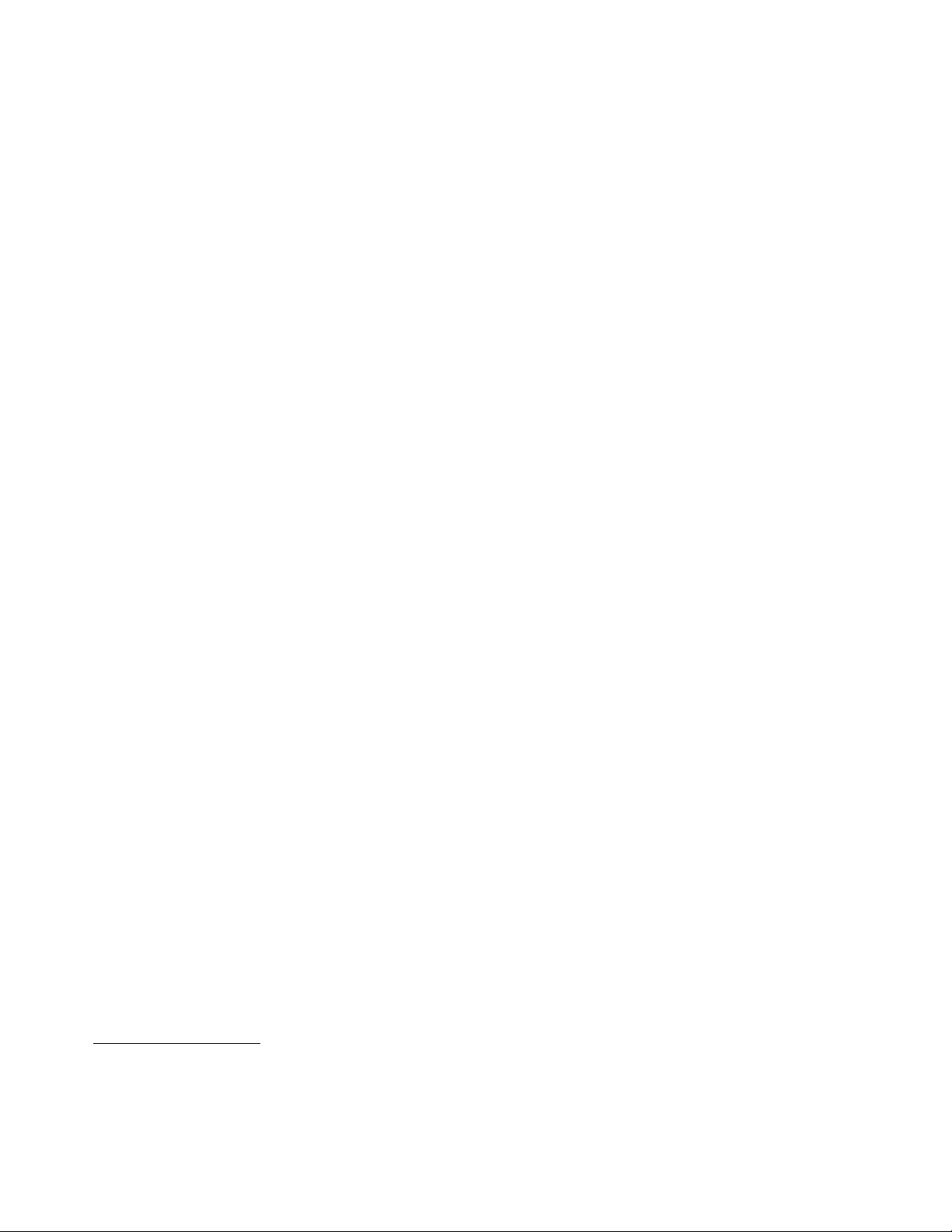
Tietokoneeseenonesiasennettujompikumpiseuraavistakäyttöjärjestelmistä:
•Microsoft
®
Windows
•MicrosoftWindowsVista
®
7
®
Käyttöjärjestelmä(t),yhteensopivuusvarmennettutaitestattu
•Linux
®
•MicrosoftWindowsXPProfessionalSP3
1
(vaihteleemallintyypinmukaan)
1.Tässälueteltujenkäyttöjärjestelmienyhteensopivuudenvarmennustaitestausonollutmeneillääntämänjulkaisun
valmistumishetkellä.Lenovosaattaatämänjulkaisunvalmistumisenjälkeentodetamyösmuidenkäyttöjärjestelmien
olevanyhteensopiviatietokoneenkanssa.T ämäluettelovoimuuttuailmanennakkoilmoitusta.Tutustumalla
käyttöjärjestelmänvalmistajanWeb-sivustoonvoitselvittää,onkokäyttöjärjestelmänyhteensopivuusvarmennettu
taitestattu.
4ThinkCentreKäyttöopas
Page 19
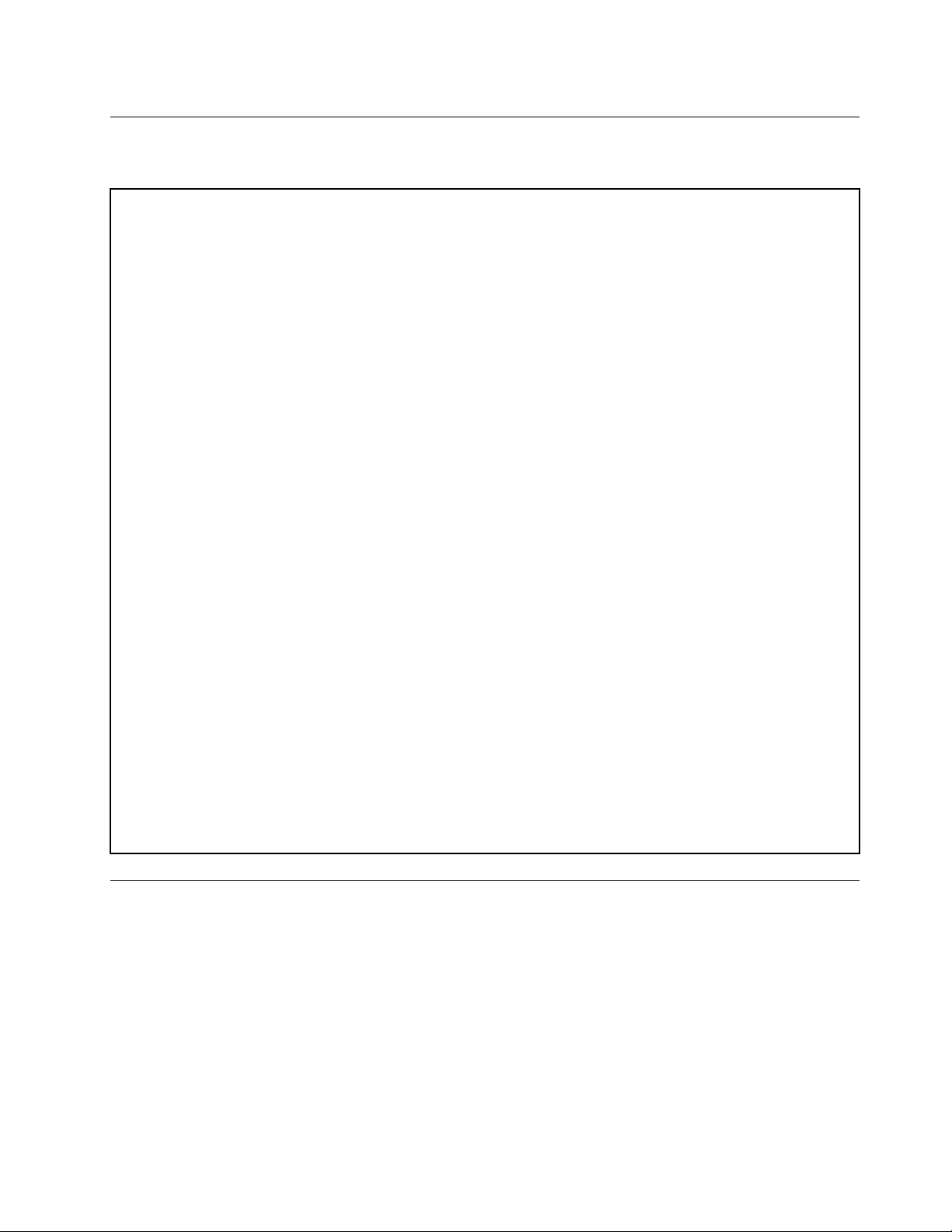
Teknisettiedot
Tässäjaksossakuvataantietokoneenfyysisiäominaisuuksia.
Mitat
Leveys:338mm
Korkeus:99,7mm
Syvyys:385,4mm
Paino
Enimmäiskokoonpano(toimitettaessa):7,5kg
Ympäristö
•Ilmanlämpötila:
Käytössä:10–35°C
Säilytys:-40–60°C
Säilytys:-10–60°C(ilmanpakkausta)
•Ilmankosteus:
Käytössä:20–80%(eitiivistyvä)
Säilytys:20–90%(eitiivistyvä)
•Korkeus:
Käytössä:-15,2–3048m
Säilytys:-15,2–10668m
Sähkönotto
•Tulojännite:
–Matalajännitealue:
Vähimmäisjännite:100V:nvaihtovirta
Enimmäisjännite:127V:nvaihtovirta
Virrantaajuus:50–60Hz
–Korkeajännitealue:
Vähimmäisjännite:200V:nvaihtovirta
Enimmäisjännite:240V:nvaihtovirta
Virrantaajuus:50–60Hz
Ohjelmistonyleiskuvaus
TässäosiossaonkuvausLenovontarjoamistaohjelmistoistatietokoneissa,joissaonLenovontoimittama
sisäinenkiintolevyasemajakäyttöjärjestelmä.
Lenovontoimittamatohjelmat
Lenovoontoimittanuttietokoneenmukanajäljempänämainitutohjelmat,jotkaauttavattehostamaan
työskentelyäjavähentämääntietokoneenylläpitokustannuksia.Tietokoneenmukanatoimitetutohjelmat
saattavatvaihdellatietokoneenmallinjaesiasennetunkäyttöjärjestelmänmukaan.
Luku1.Tuotteenyleiskuvaus5
Page 20
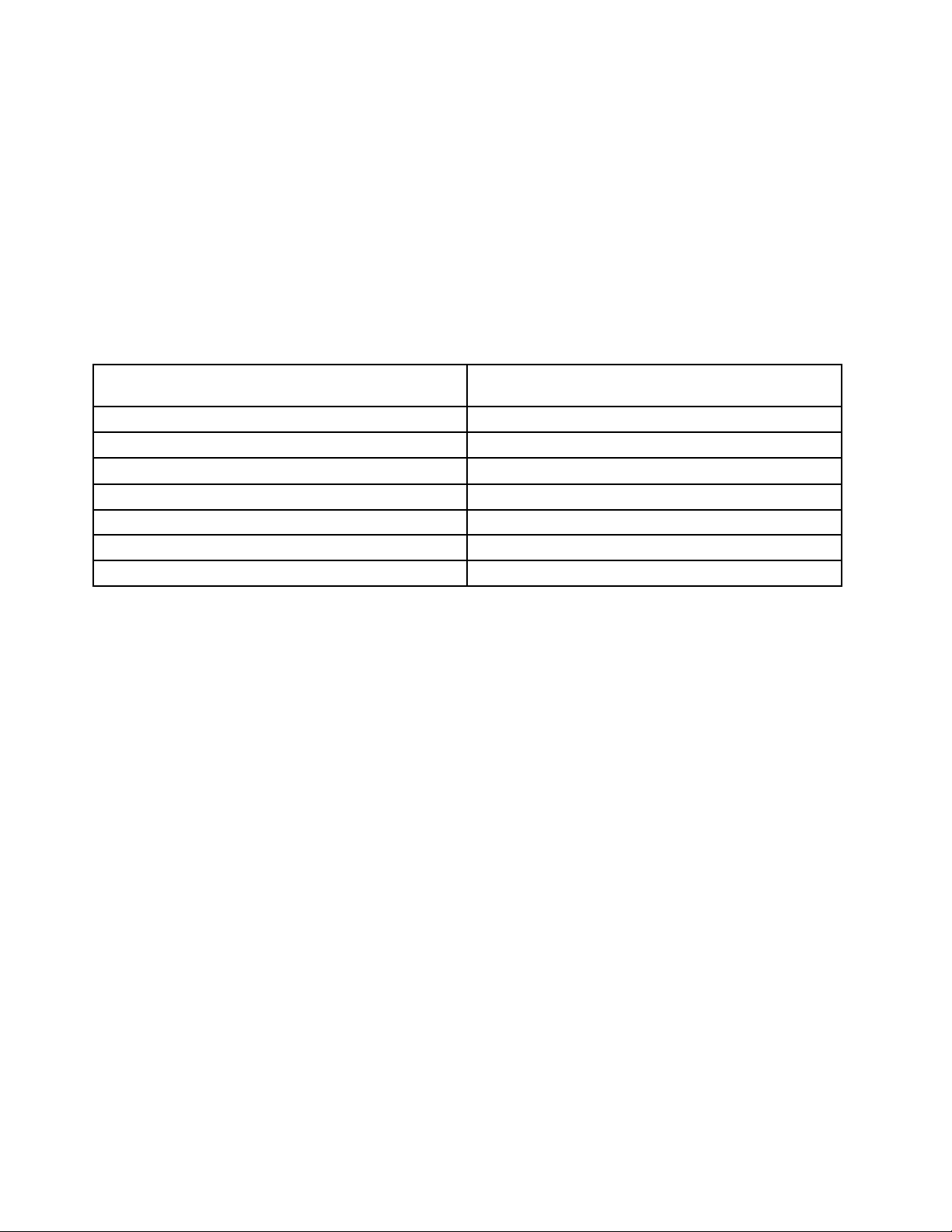
LenovoThinkVantageT ools
LenovoThinkVantage
sujuuhelpostijaturvallisesti.
Huomautus:LenovoThinkVantageT ools-ohjelmaonvaintietokoneissa,joissaonLenovonasentama
Windows7-käyttöjärjestelmä.
VoitkäynnistääLenovoThinkVantageTools-ohjelmannapsauttamallaKäynnistä➙Kaikkiohjelmat➙
LenovoThinkVantageTools.
Seuraavassataulukossaonluetteloohjelmista,jotkavoikäynnistääLenovoThinkVantageTools-ohjelmasta.
Voitkäynnistääohjelmankaksoisnapsauttamallasenkuvaketta.
Taulukko1.OhjelmakuvakkeidennimetLenovoThinkVantageT ools-ohjelmassa
®
Tools-ohjelmanavullalöydäthelpostitietojajatyökaluja,joidenavullatyöskentely
Ohjelmannimi
CreateRecoveryMedia
FingerprintSoftwareSormenjälkitunnistin
LenovoSolutionCentertaiLenovoThinkVantageToolbox
ThinkVantagePasswordManager
ThinkVantagePowerManagerVirranhallinta
ThinkVantageRescueandRecovery
ThinkVantageSystemUpdate
®
FactoryRecovery-levyt
Järjestelmäntoimintakuntojavianmääritys
Salasanaholvi
Parannetutvarmistuskopiointi-japalautusominaisuudet
Päivitysjaajurit
KuvakkeennimiLenovoThinkVantage
Tools-ohjelmassa
ThinkVantageProductivityCenter
ThinkVantageProductivityCenter-ohjelmanavullalöydäthelpostitietojajatyökaluja,joidenavullavoit
ottaatietokoneenkäyttöönjaylläpitääsitäsekäopitymmärtämäänparemmintietokoneentoimintaa
jatehostamaansenkäyttöä.
Huomautus:ThinkVantageProductivityCenter-ohjelmaonkäytettävissävainLenovo-tietokoneissa,joihin
onesiasennettuWindowsVista-käyttöjärjestelmä.
Lisätietojaonseuraavassajaksossa:”ThinkVantageProductivityCenter”sivulla117
.
LenovoWelcome
LenovoWelcome-ohjelmanavullavoittutustuatietokoneenominaisuuksiin.Ohjelmamyösopastaa
toteuttamaanjoitakintärkeitäasennus-jamääritystoimia,joidenavullasaatparhaanmahdollisenhyödyn
tietokoneestasi.
Sormenjälkiohjelmisto
Joidenkinmalliennäppäimistöönyhdistetynsormenjälkitunnistimenavullavoittallentaasormenjälkesi
jaliittääsenkäynnistyssalasanaan,kiintolevyasemansalasanaanjaWindows-salasanaan.
Sormenjälkitodennuskorvaasalasanojenannonjamahdollistaatietokoneenvaivattomanjasuojatunkäytön.
Sormenjälkitunnistimensisältävänäppäimistötoimitetaanvaintiettyjentietokonemallienmukana,mutta
kyseisennäppäimistönvoiostaasitätukevaatietokonettavarten.
LenovoSolutionCenter
Huomautus:TietokoneeseesionesiasennettujokoLenovoSolutionCenter-taiLenovoThinkVantage
Toolbox-vianmääritysohjelma.Tämäriippuutietokoneesivalmistusajankohdasta.LisätietojaLenovo
ThinkVantageToolbox-ohjelmastaonkohdassa”LenovoThinkVantageToolbox”sivulla114
6ThinkCentreKäyttöopas
.
Page 21
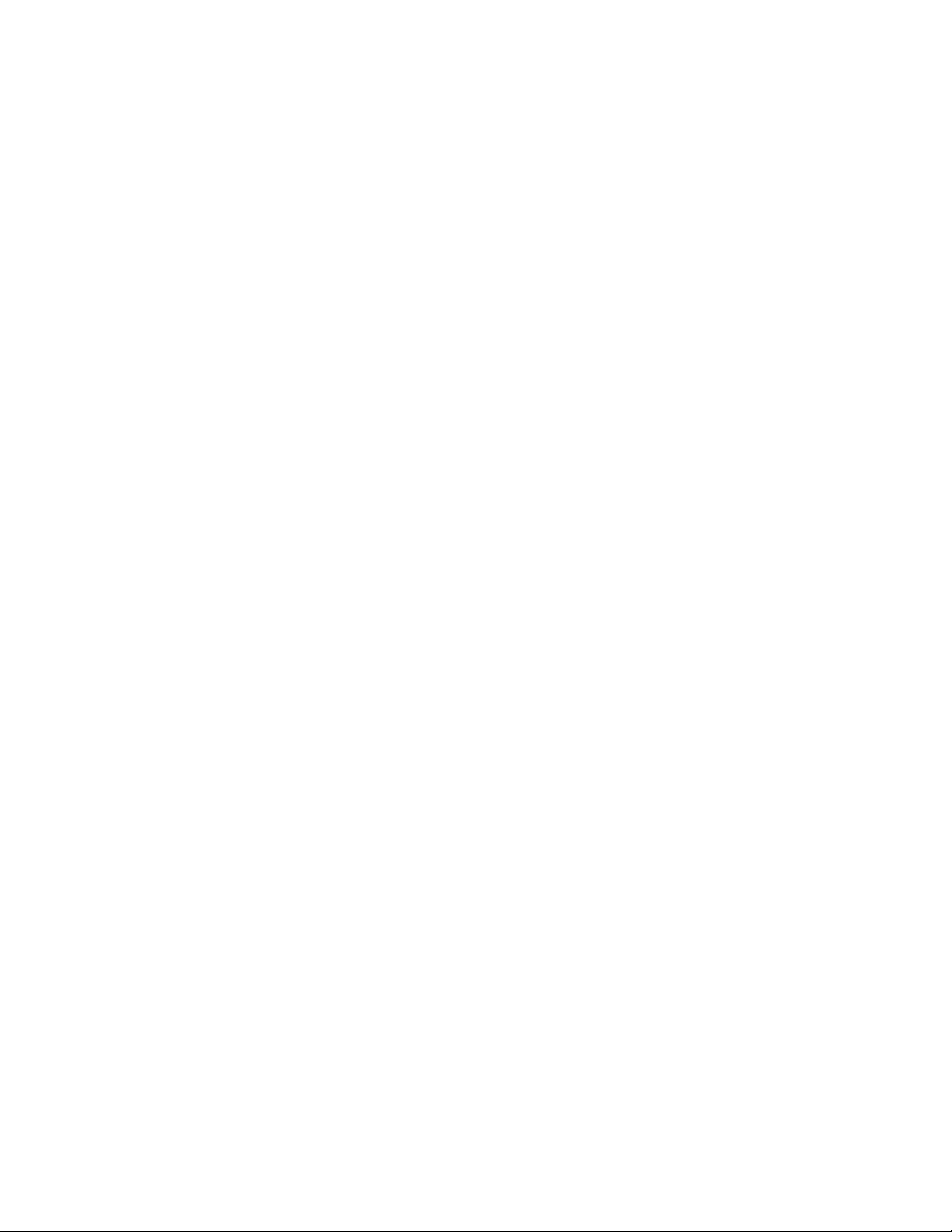
LenovoSolutionCenter-ohjelmanavullavoittehdätietokoneongelmienvianmäärityksiäsekäratkaista
ongelmia.Seyhdistäävianmääritystestit,järjestelmätietojenkeräämisen,suojaustilansekätukitiedotjavinkit
järjestelmänmahdollisimmantehokkaaseenkäyttöön.Lisätietojaonkohdassa”LenovoSolutionCenter”
sivulla113
.
LenovoThinkVantageT oolbox
Huomautus:TietokoneeseesionesiasennettujokoLenovoSolutionCenter-taiLenovoThinkVantage
Toolbox-vianmääritysohjelma.Tämäriippuutietokoneesivalmistusajankohdasta.LisätietojaLenovoSolution
Center-ohjelmastaonkohdassa”LenovoSolutionCenter”sivulla113.
LenovoThinkVantageToolbox-ohjelmanavullavoitylläpitäätietokonettasi,parantaatietojenkäsittelyn
suojausta,selvittäätietokonehäiriöidensyyt,tutustuaLenovoninnovatiivisiintekniikoihinjahankkia
tietokoneeseenliittyviälisätietoja.Lisätietojaonkohdassa”LenovoThinkVantageToolbox”sivulla114.
ProductRecovery
Elvytysohjelman(ProductRecoveryProgram)avullakiintolevynsisältövoidaanpalauttaatehdasasetusten
mukaiseksi.
ThinkVantageClientSecuritySolution
ThinkVantageClientSecuritySolution-ohjelmaonkäytettävissäjoissakinLenovo-tietokonemalleissa.
Seauttaasuojaamaantietoja,mukaanlukientärkeätsuojaustiedot,kutensalasanat,salausavaimetja
elektronisettunnisteet,sekäsuojaamaanlaitettaluvattomaltatietojenkäytöltä.
Huomautus:ThinkVantageClientSecuritySolution-ohjelmaonkäytettävissävainLenovo-tietokoneissa,
joissaonLenovontoimittamaWindowsVista-käyttöjärjestelmä.
ThinkVantagePasswordManager
ThinkVantagePasswordManager-ohjelmakerääjatäyttääautomaattisestiWeb-sivustojenja
Windows-sovellustentodennustiedot.
Huomautuksia:
Huomautuksia: Huomautuksia:
•ThinkVantagePasswordManager-ohjelmaonkäytettävissävainLenovo-tietokoneissa,joissaonLenovon
toimittamaWindows7-käyttöjärjestelmä.
•JosLenovoThinkVantageTools-ohjelmanSalasanaholvi-kuvakeonhimmennetty,sinunonasennettava
ThinkVantagePasswordManager-ohjelmamanuaalisestiennensenominaisuuksienkäyttöönottoa.Voit
asentaaThinkVantagePasswordManager-ohjelmanseuraavasti:
1.ValitseKäynnistä➙Kaikkiohjelmat➙LenovoThinkVantageToolsjakaksoisnapsauta
Salasanaholvi-vaihtoehtoa.
2.Noudatakuvaruutuuntuleviaohjeita.
3.Salasanaholvi-kuvakeaktivoidaanasennuksenpäätyttyä.
ThinkVantagePowerManager
ThinkVantagePowerManager-apuohjelmanavullavoidaankätevästi,joustavastijakattavastihallita
virransyöttöäThinkCentre®-tietokoneessa.ThinkVantagePowerManager-apuohjelmanavullavoit
helpostimäärittäävirranhallinnanasetuksetniin,ettäsuorituskykyonmahdollisimmanhyväjavirtaakuluu
mahdollisimmanvähän.
ThinkVantageRescueandRecovery4.0
ThinkVantageRescueandRecovery-ohjelmaonhelppokäyttöinenelvytys-japalautusratkaisu,johon
sisältyvienelvytystyökalujenavullakäyttäjävoijärjestelmähäiriöidenilmetessäselvittäähäiriöiden
syyt,etsiähäiriöihinliittyviäohjeitajaelvyttääjärjestelmännormaaliintoimintakuntoonsilloinkin,kun
Windows-käyttöjärjestelmäeikäynnisty.
Luku1.Tuotteenyleiskuvaus7
Page 22
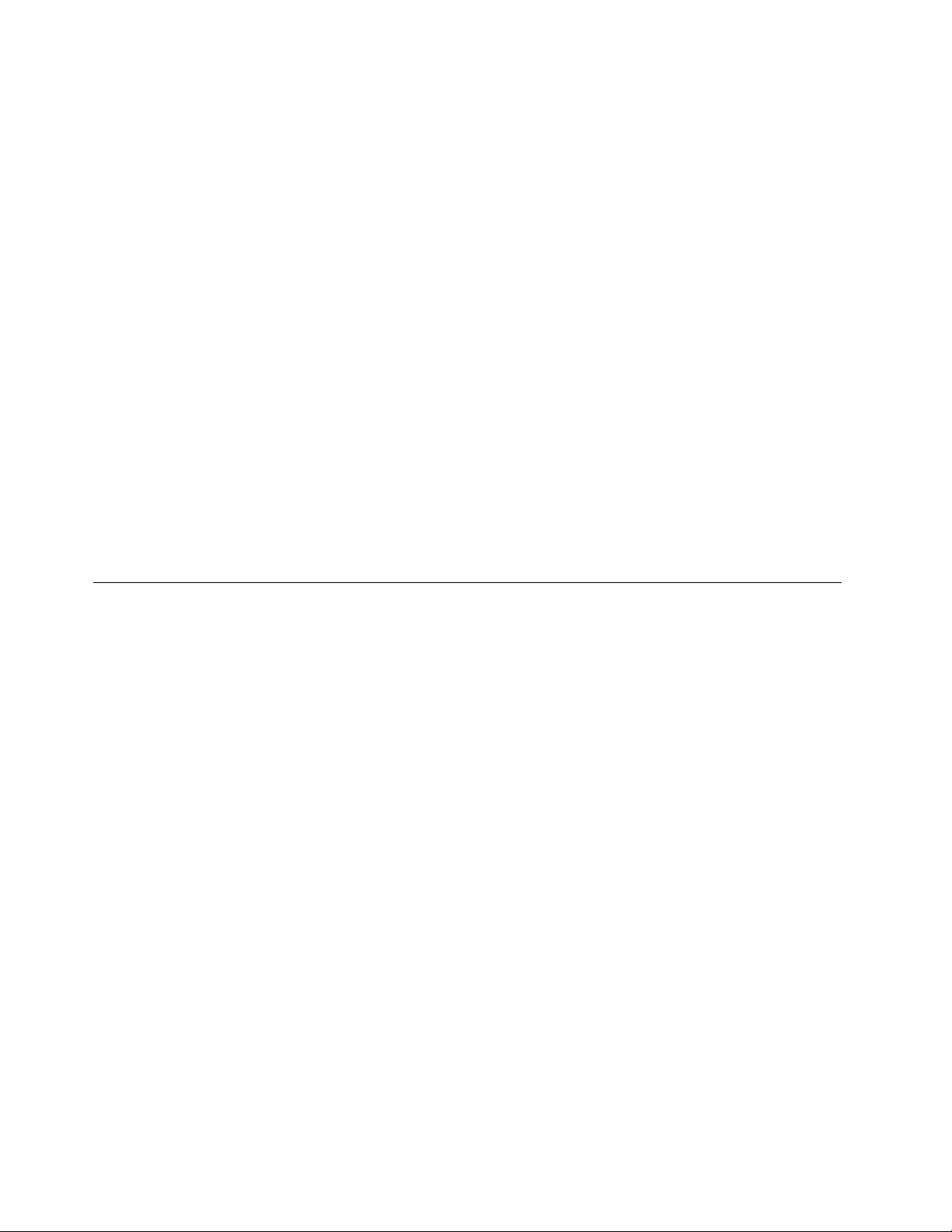
Huomautus:JosLenovoThinkVantageTools-ohjelmanParannetutvarmistuskopiointi-ja
palautusominaisuudet-kuvakeonhimmeä,setarkoittaa,ettäThinkVantageRescueandRecovery-ohjelma
onasennettavamanuaalisestiennensentoimintojenottamistakäyttöön.VoitasentaaThinkVantageRescue
andRecovery-ohjelmanseuraavasti:
1.ValitseKäynnistä➙Kaikkiohjelmat➙LenovoThinkVantageToolsjakaksoisnapsautaParannetut
varmistuskopiointi-japalautusominaisuudet-vaihtoehtoa.
2.Noudatakuvaruutuuntuleviaohjeita.
3.Parannetutvarmistuskopiointi-japalautusominaisuudet-kuvakeaktivoidaanasennuksenpäätyttyä.
ThinkVantageSystemUpdate
ThinkVantageSystemUpdate-ohjelmanavullavoitpitäätietokoneenohjelmistonajantasaisena.Ohjelma
noutaajaasentaatietokoneeseenohjelmistopaketteja(ThinkVantage-sovelluksia,laiteajureitasekä
BIOS-päivityksiäjamuitakolmansienosapuoliensovelluksia).
AdobeReader
AdobeReader-ohjelmanavullavoittarkastellajatulostaaPDF-asiakirjojasekäkohdistaaniihinhakuja.
Virustentorjuntaohjelmisto
Tietokoneenmukanaontoimitettuvirustentorjuntaohjelma,jonkaavullavoitetsiäjapoistaaviruksia.
Lenovotoimittaakiintolevyasemassavirustentorjuntaohjelmistontäydellisenversion,jollaon30päivän
maksutonkäyttöoikeus.30päivänjälkeenkäyttöoikeusonuusittava,jottasaatjatkossapäivityksiä
virustentorjuntaohjelmistoon.
Osiensijainti
Tämänosiontietojenavullavoitpaikantaatietokoneenetu-jatakaosanvastakkeet,emolevynosatsekä
tietokoneensisäisetasematjaosat.
8ThinkCentreKäyttöopas
Page 23
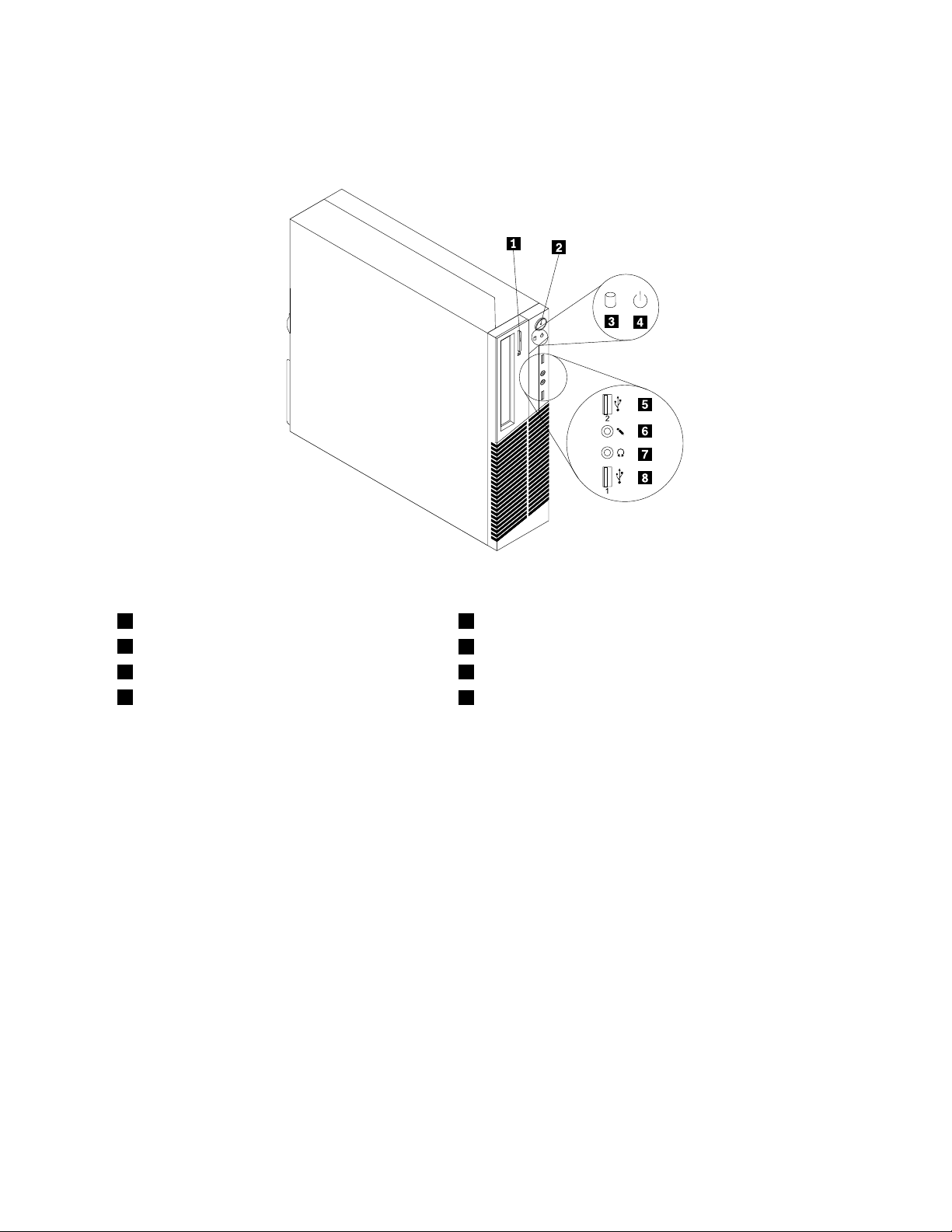
Tietokoneenetuosassaolevienvastakkeidensijainti
Kuva1”Etuosanvastakkeet.”sivulla9näyttäätietokoneenetuosassaolevienvastakkeidensijainnin.
Kuva1.Etuosanvastakkeet.
1Optisenasemanpainike5USB-liitäntä(USB-portti2)
2Virtakytkin
3Kiintolevyasemantoiminnanmerkkivalo7Kuulokkeidenvastake
4Virranmerkkivalo
6Mikrofonivastake
8USB-liitäntä(USB-portti1)
Tietokoneentakaosassaolevienvastakkeidensijainti
Kuva2”Takaosanvastakkeet”sivulla10näyttäätietokoneentakaosassaolevienvastakkeidensijainnin.
Joissakintietokoneentakalevyssäolevissavastakkeissaonvärikoodi,jokaauttaaselvittämäänkaapeleiden
kytkentäpaikat.
Luku1.Tuotteenyleiskuvaus9
Page 24
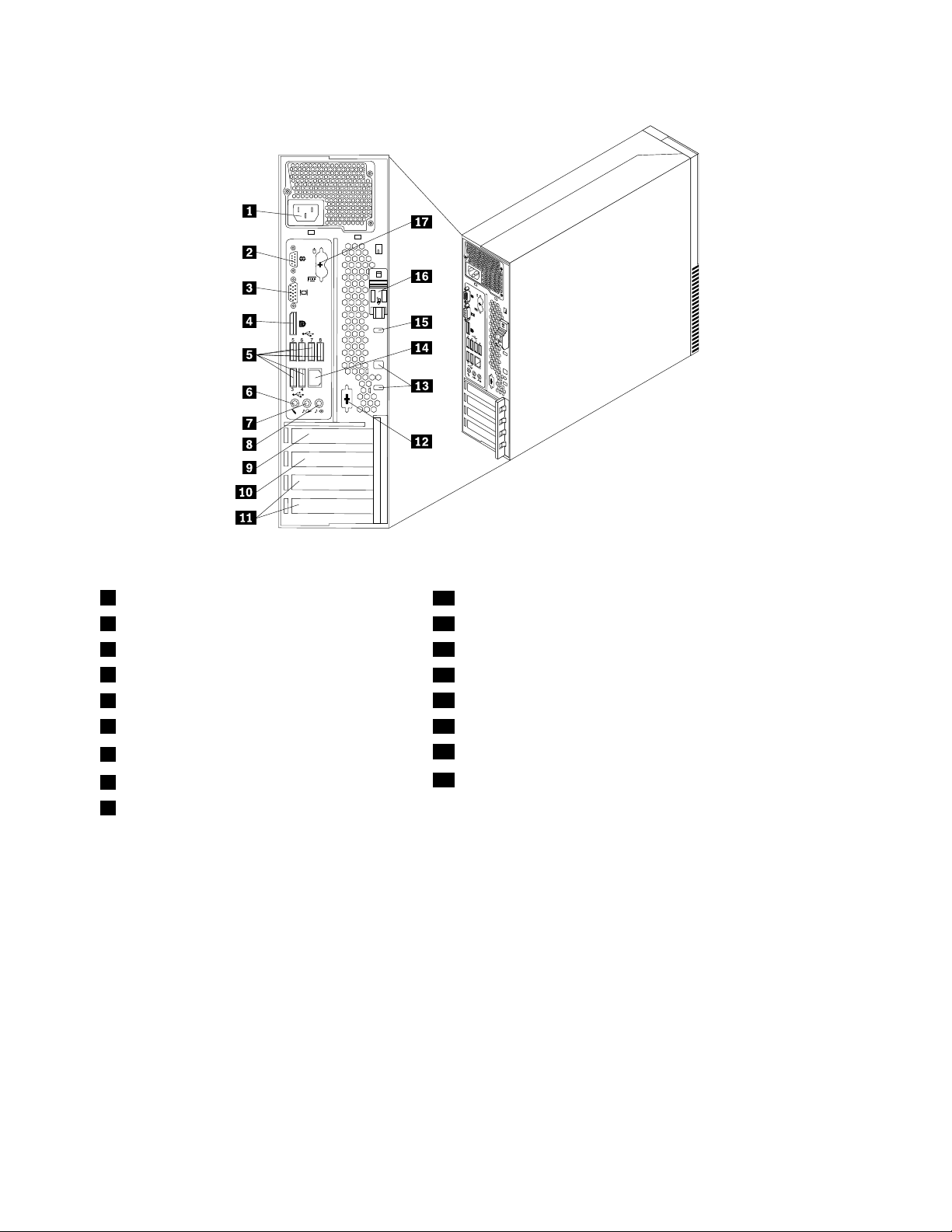
Kuva2.T akaosanvastakkeet
1Verkkojohdonvastake
2Sarjaportti(sarjaportti1)11USB-yhteydenPCI-korttipaikat(2)
3VGA-liitäntäisennäyttimenvastake12Valinnainensarjaportti(sarjaportti2)
4DisplayPort-vastake
5USB-liitännät(USB-portit3–8)
6Mikrofonivastake
7Ääniulos-vastake
8Äänisisään-vastake
9PCIExpressx16-graikkakorttipaikka
10PCIExpressx1-korttipaikka
13Vaijerilukonpaikat(2)
14Ethernet-liitäntä
15Vaijerilukonpaikka(Kingston-lukko)
16Kannenvapautuspainike
17PS/2-näppäimistö-ja-hiirivastake(lisävaruste)
VastakeKuvaus
Linjasisään-vastakeTämänvastakkeenavullavoidaanvastaanottaaääntäerillisistääänilaitteista,
kutenstereolaitteista.Kunerillinenäänilaitekytketääntietokoneeseen,kaapeli
kytketäänkulkemaanlaitteenääniulos-vastakkeestatietokoneenäänisisään
-vastakkeeseen.
Ääniulos-vastake
Tämänvastakkeenkauttavoidaanlähettääääntäerillisiinlaitteisiin,kuten
aktiivistereokaiuttimiin(tällaisissakaiuttimissaonomasisäinenvahvistin),
kuulokkeisiin,multimedianäppäimistöihintaistereolaitteistontaimuunerillisen
äänityslaitteenäänisisään-vastakkeeseen.
DisplayPort-vastakeTähänvastakkeeseenvoiliittääDirectDrive-näyttimentaimuunlaitteen,joka
käyttääDisplayPort-vastaketta.
Ethernet-vastake
Tähänvastakkeeseenvoidaanliittäälähiverkon(LAN)Ethernet-kaapeli.
Huomautus:TietokoneenkäyttöFCC-luokanB(FCCClassB)rajoitusten
mukaisestiedellyttääluokanCategory5Ethernet-kaapelia.
10ThinkCentreKäyttöopas
Page 25
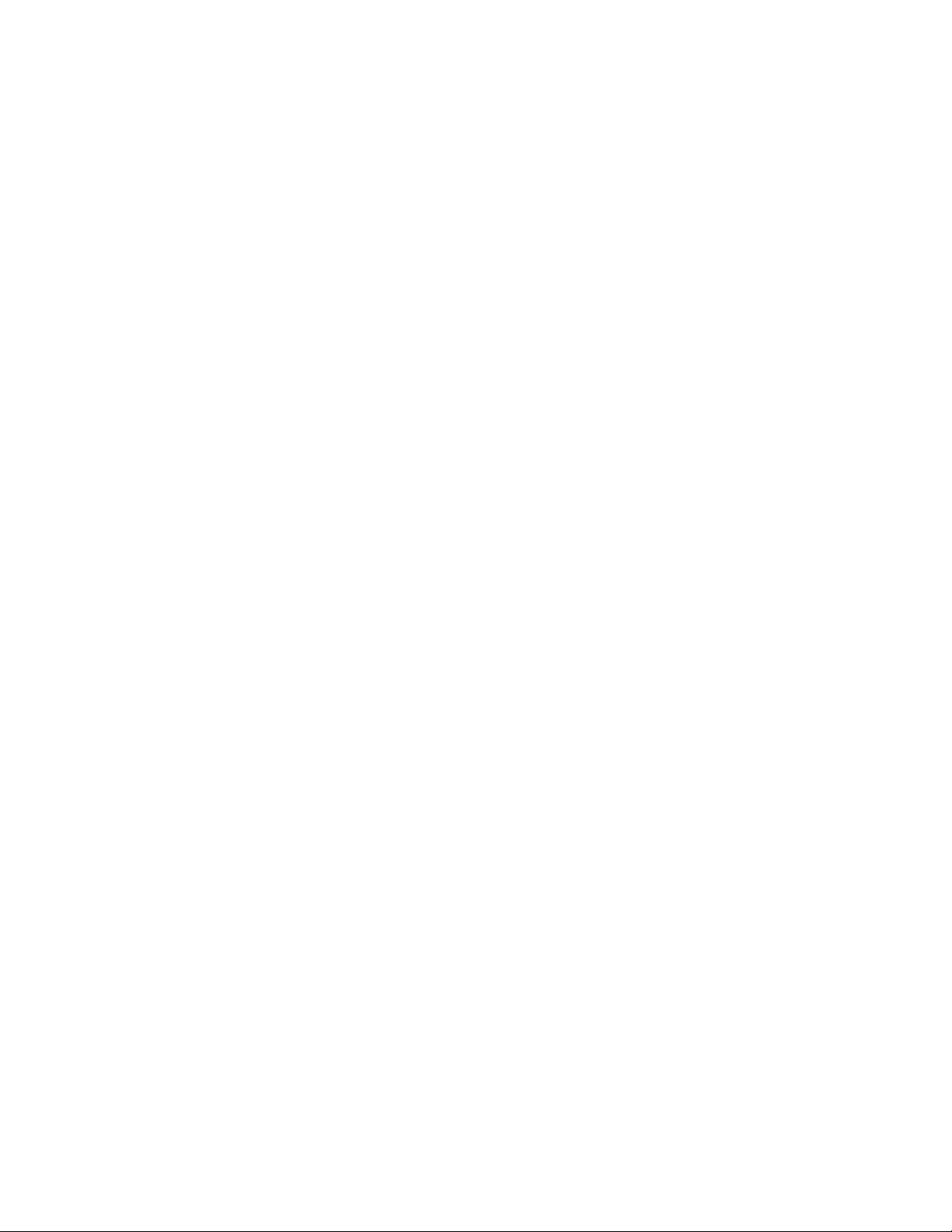
VastakeKuvaus
MikrofonivastakeTähänvastakkeeseenliitetäänmikrofoni,jonkaavullavoitäänittääääniätaikäyttää
puheentunnistusohjelmia.
Sarjaportti
Tähänporttiinvoidaanliittääerillinenmodeemi,sarjaporttiakäyttäväkirjoitintai
jokinmuu9-nastaistasarjaporttiakäyttävälaite.
PS/2-näppäimistövastake
(lisävaruste)
PS/2-hiirivastake(lisävaruste)
Tähänvastakkeeseenvoidaanliittäänäppäimistö,jokakäyttää
PS/2-näppäimistövastaketta.
Tähänvastakkeeseenvoidaanliittäähiiritaijokinmuupaikannuslaite,jokakäyttää
PS/2-hiirivastaketta.
USB-liitäntäNäihinportteihinvoidaanliittääUSB(UniversalSerialBus)-väylääkäyttäviä
laitteita,esimerkiksiUSB-liitäntäinenhiiri,näppäimistö,kuvanlukijataikirjoitin.Jos
käytettävissäonenemmänkuinkahdeksanUSB-liitäntäistälaitetta,voithankkia
USB-keskittimen,jonkaavullatietokoneeseenvoidaanliittääuseitaUSB-väylää
käyttäviälaitteita.
VGA-liitäntäisennäyttimen
vastake
TähänvastakkeeseenvoidaankytkeäVGA-liitäntäinennäytintaijokinmuukyseistä
liitäntääkäyttävälaite.
Luku1.Tuotteenyleiskuvaus11
Page 26
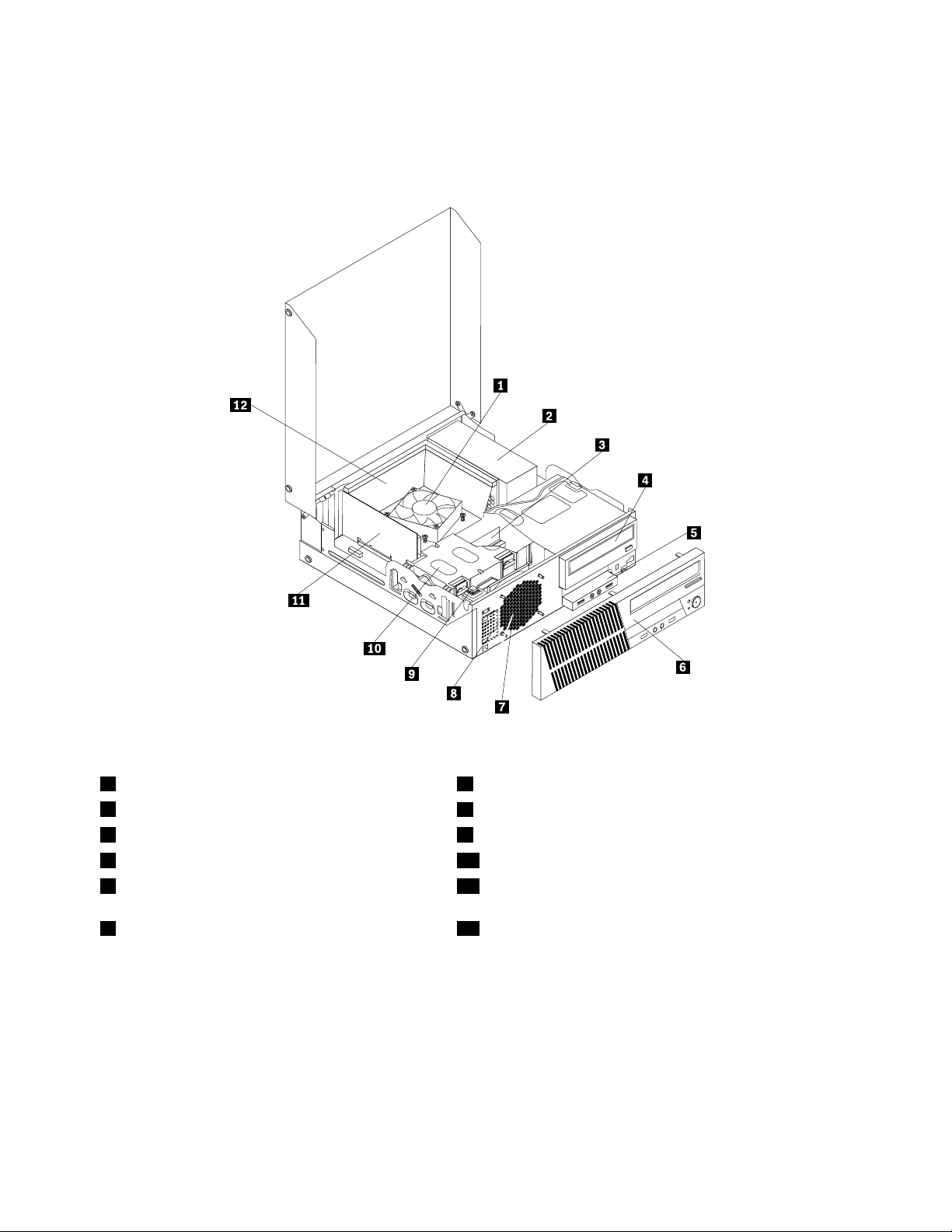
Sisäistenosiensijainti
Kuva3”Osiensijainti”sivulla12näyttääosiensijainnintietokoneessa.Tietokoneenkannenavausohjeetovat
kohdassa”Tietokoneenkannenavaus.”sivulla31.
Kuva3.Osiensijainti
1Jäähdytyslevy-tuuletinmoduuli7Järjestelmäntuuletinmoduuli
2Virtalähdemoduuli
3Muistimoduuli9Kannenavauksentunnistuskytkimenvastake
4Optinenasema10Kiintolevyasematai(SolidStateDrive-asema)
5EtulevynäänivastakkeetjaUSB-portitsisältävä
8Sisäinenkaiutin(asennettunajoissakinmalleissa)
11PCI-kortti(asennettunajoissakinmalleissa)
moduuli
6Etuosanpeitelevy12Jäähdytyslevyntuuletinputki
12ThinkCentreKäyttöopas
Page 27
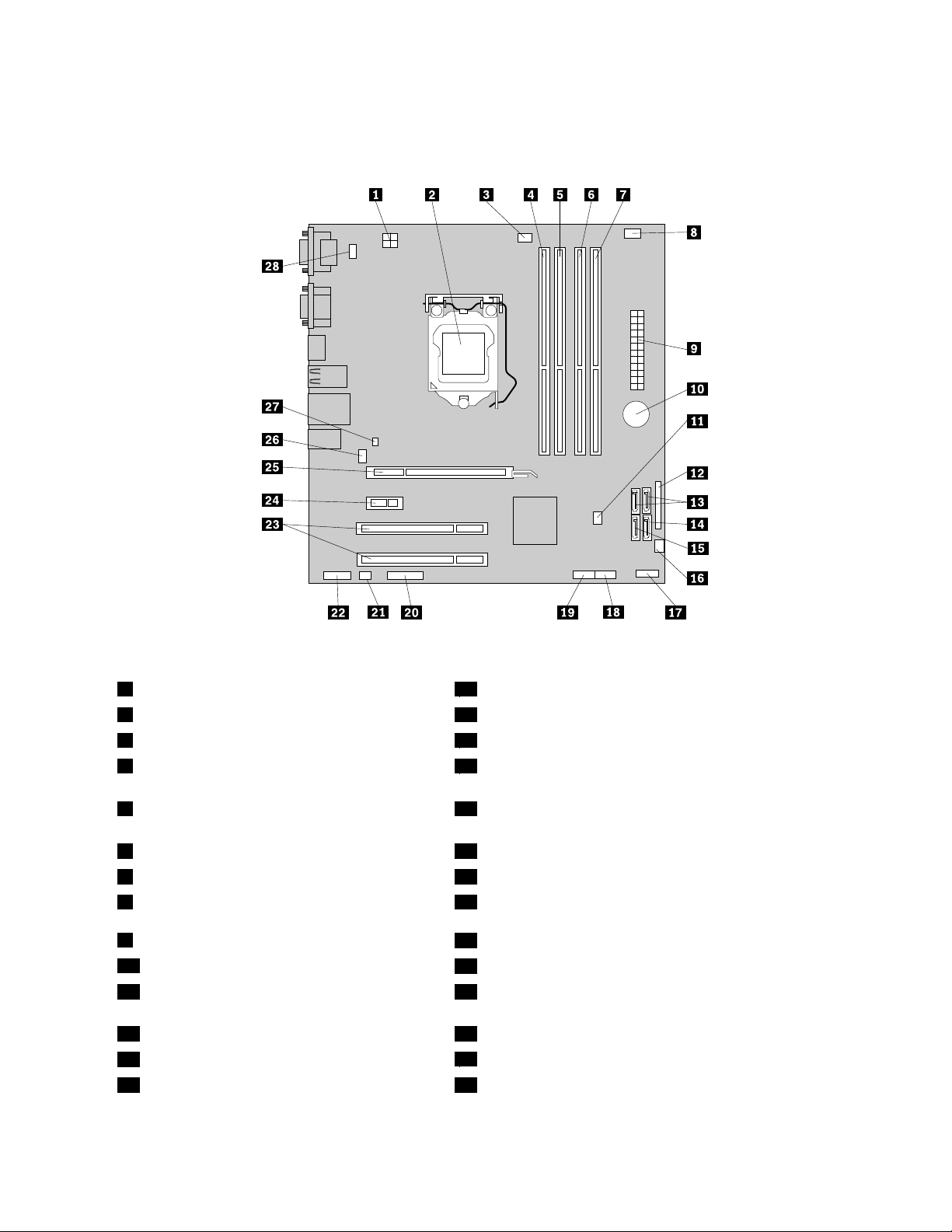
Emolevynosiensijainti
Kuva4”Emolevynosiensijainti.”sivulla13näyttääosiensijainninemolevyssä.
Kuva4.Emolevynosiensijainti.
14-nastainenvirtalähteenvastake
2Suoritin
3Suorittimentuulettimenvastake17Etupaneelinvastake(virtakytkimellejaLED-merkkivaloille)
4Muistipaikka1(DIMM1)18EtuosanUSB-vastake1(etuosanpeitelevynUSB-porttien
15eSA TA-vastake
16Virtalähteentuulettimenvastake
1ja2liittämistävarten)
5Muistipaikka2(DIMM2)19EtuosanUSB-vastake2(muidenUSB-laitteidenliittämistä
varten)
6Muistipaikka3(DIMM3)20Sarjaportin(COM2)vastake
7Muistipaikka4(DIMM4)21Sisäisenkaiuttimenvastake
8Lämpöanturinvastake22Etulevynäänivastake
924-nastainenvirtalähteenvastake
10Paristo
11CMOS-muistintyhjennyksenjapalautuksen
23PCI-korttipaikat(2)
24PCIExpressx1-korttipaikka
25PCIExpressx16-graikkakorttipaikka
hyppyjohdin
12Rinnakkaisportinvastake26Järjestelmäntuulettimenvastake
13SATA-vastakkeet1ja2(SA TA3.0-vastakkeet)
14SATA-vastake3(SATA2.0-vastake)28PS/2-näppäimistö-ja-hiirivastake
27Kannenavauksentunnistuskytkimenvastake
Luku1.Tuotteenyleiskuvaus13
Page 28
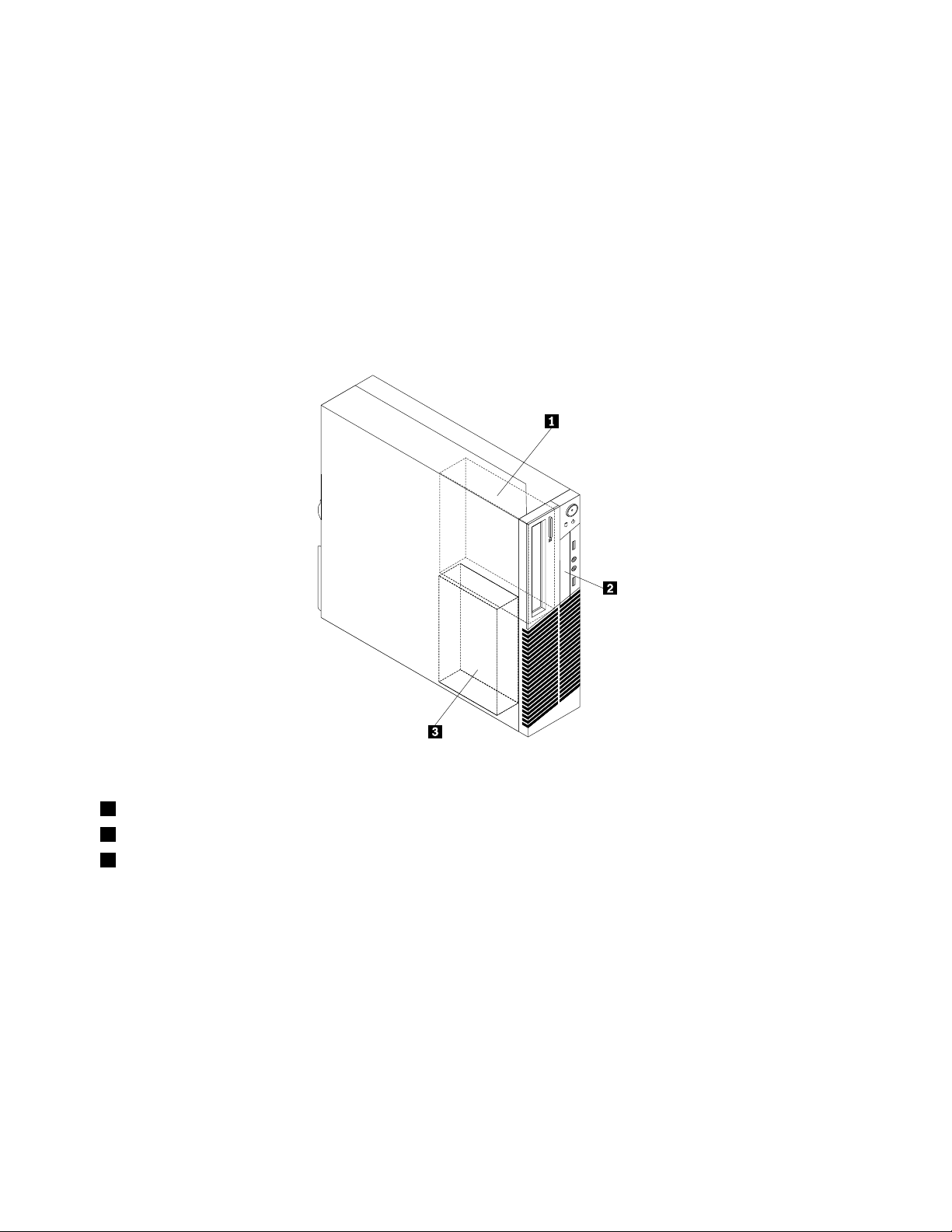
Sisäistenasemiensijainti
Sisäisetasematovatlaitteita,joihintietokonetallentaatietojajajoistaselukeetietoja.Lisäämällä
tietokoneeseenasemiavoitlaajentaatallennustilaajaottaakäyttöönmuunlaisiatietokoneessaluettavia
tietovälineitä.Sisäisetasematasennetaanasemapaikkoihin.T ässäkäyttöoppaassanäitäpaikkojakutsutaan
nimelläasemapaikka1,asemapaikka2janiinedelleen.
Sisäistäasemaaasennettaessataivaihdettaessaontärkeääselvittää,minkätyyppistäja-kokoistaasemaa
kussakinasemapaikassavoidaankäyttääjamitenasennetunasemankaapelitkytketäänoikein.Tietokoneen
sisäistenasemienasennus-javaihto-ohjeetovatasianomaisissaosioissaseuraavassakohdassa:”Laitteiden
asennustaivaihto”sivulla31
.
Kuva5”Asemapaikkojensijainti”sivulla14
Kuva5.Asemapaikkojensijainti
näyttääasemapaikkojensijainnit.
1Asemapaikka1–asemapaikkaoptiselleasemalle(joissakinmalleissaoptinenasemaonasennettuna)
2Asemapaikka2–asemapaikkakortinlukijalle
3Asemapaikka3-AsemapaikkaSATA-kiintolevyasemalle(3,5tuumankiintolevyasemantai2,5tuumanSSD-aseman
asentamistavarten)
Koneentyyppi-jamallimerkintä
Koneentyyppi-jamallimerkintähelpottaatietokoneentunnistamista.KunotatyhteyttäLenovon
tukipalveluun,tukihenkilöttunnistavattietokoneesikoneentyyppi-jamallitietojenperusteella.Tämän
ansiostahevoivattarjotasinullenopeampaapalvelua.
14ThinkCentreKäyttöopas
Page 29
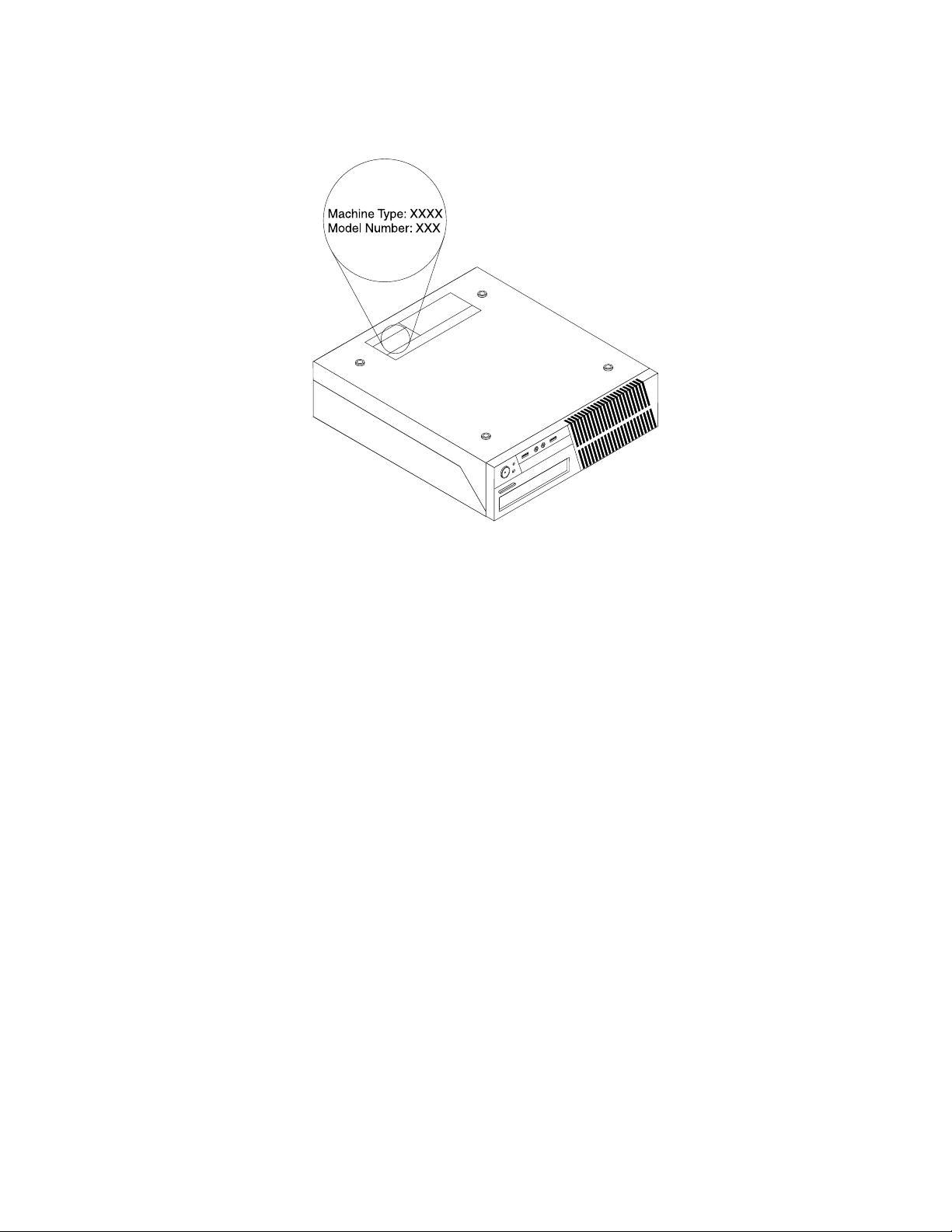
Seuraavassaonesimerkkikoneentyyppi-jamallimerkinnästä.
Kuva6.Koneentyyppi-jamallimerkintä
Luku1.Tuotteenyleiskuvaus15
Page 30
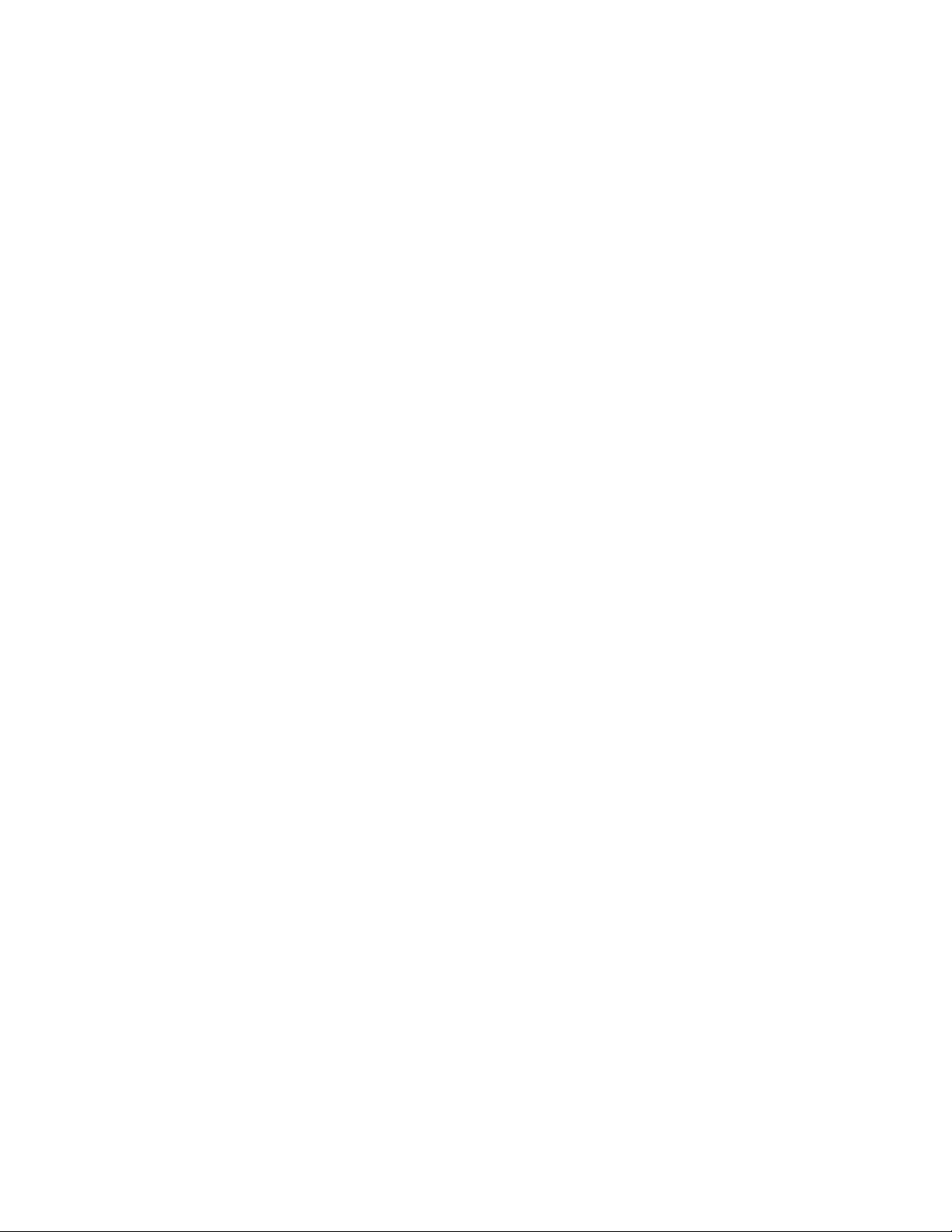
16ThinkCentreKäyttöopas
Page 31

Luku2.Tietokoneenkäyttö
Tässäluvussaontietojatietokoneenjoidenkinosienkäyttämisestä.
Useinesitettyjäkysymyksiä
Seuraavassaonjoitakintietokoneenkäyttöönliittyviäoptimointivihjeitä.
Mistävoinsaadamuunkielisenkäyttöoppaan?
KäyttöoppaanmuunkielisetversiotonsaatavillaLenovontukipalvelujenverkkosivustossaosoitteessa
http://www.lenovo.com/ThinkCentreUserGuides.
Missäelvytystietolevytovat?
Lenovotarjoaaohjelman,jonkaavullavoidaanluodaelvytystietolevyjä.Lisätietojaelvytystietolevyjen
luomisestaonkohdassa”Elvytystietovälineidenluonti”sivulla73.
KiintolevynvikatilanteissavoittilatatuotteenelvytystietolevytLenovonasiakastukikeskuksesta.Lisätietoja
yhteydenotostaasiakastukikeskukseenonkohdassaLuku11”Tietojen,tuenjahuoltopalvelujensaanti”
sivulla117.Katsolisätietojaelvytystietolevyjenmukanatoimitetuistaohjeistaennenlevyjenkäyttöä.
Huomio:Elvytystietolevypakkauksessasaattaaollauseitalevyjä.Varmista,ettäkaikkitarvittavatlevyt
ovatkäytettävissäennenelvytyksenaloitusta.Järjestelmäsaattaaelvytyksenaikanapyytäävaihtamaan
tietolevyn.
MistäsaanWindows-käyttöjärjestelmänkäyttöönliittyviäohjeita?
Windowsinohje-jatukijärjestelmässäontietojaWindows-käyttöjärjestelmänkäytöstäjasenominaisuuksien
hyödyntämisestä.VoitkäynnistääWindowsinohje-jatukijärjestelmänvalitsemallaKäynnistä➙Ohjejatuki.
Näppäimistönkäyttö
Tietokoneenmukanatoimitetaanjokotavallinennäppäimistötaisormenjälkitunnistinnäppäimistö(vaihtelee
mallinmukaan).MolemmissanäppäimistöissäonMicrosoftWindows-pikanäppäimet.
Tässäosiossaontietojaseuraavistaaiheista:
•”Windowsinpikanäppäintenkäyttö”sivulla17
•”Sormenjälkitunnistimenkäyttö”sivulla18
Windowsinpikanäppäintenkäyttö
Vakionäppäimistössäjasormenjälkitunnistinnäppäimistössäonkummassakinkolmenäppäintä,joilla
voidaankäyttääMicrosoftWindows-käyttöjärjestelmäntoimintoja.
•KaksikäynnistysvalikkonäppäintäsijaitsevatAlt-näppäimenvieressävälinäppäimenkummallakin
puolella.NiissäonWindows-logo.Kunpainatjompaakumpaanäppäintä,WindowsinKäynnistä-valikko
avautuu.Windows-logontyylivaihteleenäppäimistöntyypinmukaan.
•Alt-näppäimenvieressävälinäppäimenoikeallapuolellaonkohovalikkonäppäin.Sitäpainamallasaat
näkyviinvalittunaolevaanohjelmaan,kuvakkeeseentaiobjektiinliittyvänkohovalikon.
Huomautus:Voitvalitavalikonvaihtoehtojahiirellätaiylä-jaalanuolinäppäimillä.Voitsulkea
Käynnistä-valikontaikohovalikonhiirellänapsauttamallataipainamallaEsc-näppäintä.
©CopyrightLenovo2011
17
Page 32

Sormenjälkitunnistimenkäyttö
Joidenkintietokoneidennäppäimistöönonsijoitettusormenjälkitunnistin.Lisätietojasormenjälkitunnistimesta
onkohdassa”Sormenjälkiohjelmisto”sivulla6.
VoitavataThinkVantageFingerprintSoftware-ohjelmanjakäyttääsormenjälkitunnistintatoimimalla
seuraavasti:
•Windows7-käyttöjärjestelmä:ValitseKäynnistä➙Kaikkiohjelmat➙LenovoThinkVantageTools➙
Sormenjälkitunnistin.
•WindowsVista-käyttöjärjestelmä:ValitseKäynnistä➙Kaikkiohjelmat➙ThinkVantage➙
ThinkVantageFingerprintSoftware.
Noudatakuvaruutuuntuleviaohjeita.LisätietojaonThinkVantageFingerprintSoftware-ohjelman
ohjetoiminnossa.
Rullahiirenkäyttö
Rullahiiressäonseuraavatsäätimet:
1RullapainikeRullallaohjataanhiirellävieritystä.Vierityskohdistuusiihensuuntaan,johonrullaa
pyöritetään.
2Hiirenykköspainiketälläpainikkeellaaloitetaanohjelmataivalitaanvalikostavaihtoehto.
3Hiirenkakkospainiketälläpainikkeellatuodaankuvaruutuunaktiivisenohjelman,kuvakkeentaimuun
objektinkohovalikko.
Voitvaihtaahiirenykkös-jakakkospainikkeentoiminnotkeskenäänjamuuttaamuitaoletustoimintoja
Windowsinohjauspaneelinhiirenominaisuusvalintaikkunasta.
Äänitoimintojensäätö
Äänitoiminnotovatolennainenosatietokoneenkäyttöä.Tietokoneenemolevyssäondigitaalinenääniohjain.
JoissakinmalleissaonmyöstehokasäänisovitinasennettunajohonkinPCI-korttipaikoista.
Tietojatietokoneenäänitoiminnoista
Jostietokoneeseenasennetaantehokasäänisovitin,emolevynäänivastakkeettietokoneentakaosassa
poistetaanyleensäkäytöstä.Käytäniidensijastasovittimessaoleviavastakkeita.
Jokaisessaääniohjaimessatai-sovittimessaonvähintäänkolmeäänivastaketta:linjasisään-,linjaulosjamikrofonivastake.Joissakinmalleissaonmyösneljäsvastakeilmanerillistävirtalähdettätoimivien
18ThinkCentreKäyttöopas
Page 33

stereokaiuttimienliittämistävarten.Äänisovittimenavullavoittallentaajatoistaaääniäjamusiikkiasekä
hyödyntäämultimediasovelluksiajaäänentunnistusohjelmia.
Voithalutessasiliittäälinjaulos-vastakkeeseenaktiivistereokaiuttimetmultimediasovellustenäänentoiston
parantamiseksi.
Äänenvoimakkuudensäätäminentyöpöydältä
ÄänenvoimakkuuttavoisäätääWindowsintehtäväpalkinoikeassaalakulmassaolevan
äänenvoimakkuuskuvakkeenavulla.Voitsäätäääänenvoimakkuuttanapsauttamalla
äänenvoimakkuuskuvakettajavetämälläliukusäädintäylöstaialas.Voitvaimentaaäänetvalitsemalla
Vaimenna-kuvakkeen.Josäänenvoimakkuuskuvakettaeinäytehtäväpalkissa,katsokohta
”Äänenvoimakkuudenkuvakkeenlisäystehtäväpalkkiin”sivulla19
Äänenvoimakkuudenkuvakkeenlisäystehtäväpalkkiin
VoitlisätääänenvoimakkuudenkuvakkeentehtäväpalkkiinWindows7-käyttöjärjestelmässäseuraavasti:
1.ValitseWindowsintyöpöydältäKäynnistä➙Ohjauspaneeli➙Ulkoasujamukauttaminen.
2.ValitseTehtäväpalkkijaKäynnistä-valikko-kohdanMukautatehtäväpalkinkuvakkeita-vaihtoehto.
3.ValitseOtajärjestelmäkuvakkeetkäyttööntaipoistanekäytöstäjavaihdaäänenvoimakkuustoiminnot
Eikäytössä-asennostaKäytössä-asentoon.
4.TallennauudetasetuksetnapsauttamallaOK-painiketta.
VoitlisätääänenvoimakkuudenkuvakkeentehtäväpalkkiinWindowsVista-käyttöjärjestelmässäseuraavasti:
1.ValitseWindowsintyöpöydältäKäynnistä➙Ohjauspaneeli➙Ulkoasujamukauttaminen.
2.ValitseTehtäväpalkkijaKäynnistä-valikko-kohdanMukautatehtäväpalkinkuvakkeita-vaihtoehto.
3.TuokuvakenäkyviinvalitsemallaIlmaisinalue-välilehdestäVoimakkuus.
4.TallennauudetasetuksetnapsauttamallaKäytä-painiketta.
.
Äänenvoimakkuudensäätäminenohjauspaneelinavulla
Voitmäärittäätietokoneenäänenvoimakkuudenohjauspaneelinavulla.Määritätietokoneen
äänenvoimakkuusohjauspaneelistaseuraavasti:
1.ValitseWindowsintyöpöydältäKäynnistä➙Ohjauspaneeli➙Laitteistojaäänet.
2.ValitseÄänet-osiossaJärjestelmänäänenvoimakkuus.
3.Voitlisätätaivähentäätietokoneenäänenvoimakkuuttavetämälläliukusäädintäylös-taialaspäin.
CD-jaDVD-levyjenkäyttäminen
TietokoneessasaattaaollaasennettunaDVD-ROM-taitallentavaDVD-asema.DVD-asematkäyttävät
yleisiä12cm:nCD-taiDVD-levyjä.JostietokoneessaonDVD-asema,tämänasemanavullavoidaanlukea
DVD-ROM-,DVD-R-,DVD-RAM-jaDVD-RW-levyjäjakaikenlaisiaCD-levyjä,kutenCD-ROM-,CD-RW-ja
CD-R-levyjäsekäCD-äänilevyjä.JostietokoneessaontallentavaDVD-asema,voitlisäksitallentaatietoja
DVD-R-jaDVD-RW-levyihin,tyypinIIDVD-RAM-levyihin,normaalianopeutta(standardspeed)tukeviinja
nopeaanopeutta(highspeed)tukeviinCD-RW-levyihinsekäCD-R-levyihin.
Toimiseuraavasti,kunkäytätDVD-asemaa:
•Äläsijoitatietokonettapaikkaan,jossasejoutuualttiiksiseuraavilleasioille:
–Korkeatlämpötilat
–Suurikosteus
Luku2.Tietokoneenkäyttö19
Page 34

–Liiallinenpöly
–Liiallinentärinätaiäkillinenisku
–Kaltevapinta
–Suoraauringonvalo
•ÄläasetaasemaanmuitaesineitäkuinCD-taiDVD-levyjä.
•Ennenkuinliikutattietokonetta,poistaCD-taiDVD-levyasemasta.
CD-jaDVD-levyjenkäsittelyjasäilytys
CD-jaDVD-levytovatkestäviäjaluotettavia,muttanevaativathiemanhuolenpitoajaerityiskäsittelyä.
Noudatanäitäohjeita,kunkäsittelettaivarastoitCD-taiDVD-levyjä:
•Pidälevystäkiinnisenreunoista.Äläkoskelevynpintaasiltäpuolelta,jossaeiolemerkintöjä.
•Joslevyonpölyinentaisiinäonsormenjälkiä,puhdistalevypyyhkimälläsitäpehmeälläliinallakeskustasta
ulkoreunojakohti.JosCD-tietolevyäpyyhitäänpyörivinliikkein,tietojasaattaakadota.
•Äläkirjoitalevyyntaikiinnitäsiihenmitään.
•Älänaarmutalevyätaiteesiihenmerkintöjä.
•Äläsäilytälevyäsuorassaauringonvalossa.
•Äläkäytäbentseeniä,tinnereitätaimuitapuhdistusaineitalevynpuhdistuksessa.
•Äläpudotalevyätaitaivutasitä.
•Äläasetavahingoittunuttalevyäasemaan.Vääntyneet,naarmuuntuneettailikaisetlevytvoivat
vahingoittaaasemaa.
CD-taiDVD-levyntoisto
JostietokoneessaonDVD-asema,voitkuunnellaCD-äänilevyjätaikatsellaDVD-elokuvia.Voittoistaa
CD-taiDVD-levyäseuraavasti:
1.AvaakelkkapainamallaDVD-asemanavaus-/latauspainiketta.
2.Kunkelkkaontäysinauki,asetaCD-taiDVD-levykelkkaan.JoidenkinDVD-asemienlevykelkankeskellä
onpidikelevyävarten.Jostietokoneesiasemassaontällainenlevykelkka,tuekelkkaaalapuolelta
toisellakädelläjapainaCD-taiDVD-levyäkeskeltä,kunnessenapsahtaapaikalleen.
3.Suljelevykelkkapainamallalevykelkanavaus-/latauspainikettauudelleentaityöntämällälevykelkkaa
varovastisisäänpäin.CD-taiDVD-soitinohjelmakäynnistyyautomaattisesti.LisätietojaonCD-tai
DVD-soitinohjelmanohjetoiminnossa.
VoitpoistaaCD-taiDVD-levynDVD-asemastaseuraavasti:
1.Kuntietokoneessaonvirtakytkettynä,painaasemanlevykelkanpainiketta.Poistalevyvarovasti
levykelkasta,kunkelkkaonavautunutkokonaanautomaattisesti.
2.Suljelevykelkkapainamallalevykelkanpainikettataityöntämällälevykelkkaavarovastisisäänpäin.
Huomautus:Joslevykelkkaeiliu'uulosDVD-asemastalevykelkanpainikettapainettaessa,asetasuoristetun
paperiliittimenpäälevynvarapoistopainikkeenreikään,jokasijaitseeDVD-asemanetuosassa.Varmista,että
asemastaonkatkaistuvirta,kunkäytätvarapoistopainiketta.Käytävarapoistopainikettavainhätätilanteessa.
CD-taiDVD-levyntallentaminen
JostietokoneessaontallentavaDVD-asema,voittallentaaCD-jaDVD-levyjä.VoittallentaaCD-tai
DVD-levynseuraavasti:
1.ValitseKäynnistä➙Kaikkiohjelmat➙CorelDVDMovieFactoryLenovoEdition.
2.Noudatakuvaruutuuntuleviaohjeita.
20ThinkCentreKäyttöopas
Page 35

LisätietojaCorelDVDMovieFactory-ohjelmankäytöstäonohjelmanohjetoiminnossa.
VoittallentaaCD-levyjäjaDVD-datalevyjämyösWindowsMediaPlayer-ohjelmanavulla.Lisätietojaon
seuraavassajaksossa:”Ohjejatuki”sivulla117.
Luku2.Tietokoneenkäyttö21
Page 36

22ThinkCentreKäyttöopas
Page 37

Luku3.Tietokonejakäyttäjä
Tässäluvussaontietojahelppokäyttötoiminnoista,käyttömukavuudestajatietokoneensiirtämisestätoiseen
maahantaitoisellealueelle.
Helppokäyttötoiminnotjakäyttömukavuus
Ergonomisestioikeidentyöskentelytapojennoudattaminentehostaatietokoneenkäyttöäjavähentää
epämukavuutta.Järjestätyöpisteesijasenlaitteettarpeisiisijatyöhösisopivallatavalla.Noudatamyös
terveellisiätyötapoja,silläneparantavattehokkuuttajamukavuutta.
Seuraavissaohjeaiheissaontietojatyöympäristönjärjestelystä,tietokonelaitteistonsijoittelustaja
terveellisistätyötavoista:
Lenovopyrkiiedistämäänrajoitteistenihmistenmahdollisuuksiakäsitellätietojajateknisiälaitteita.
Seuraavassaontietojasiitä,mitenkuulovammaiset,näkövammaisetjaliikuntarajoitteisettietokoneiden
käyttäjätvoivathyödyntäähankkimaansatekniikkaaparhaiten.
Tietoteknistenapuvälineidenavullakäyttäjätsaavattiedotkäyttöönsäheilleparhaitensopivassamuodossa.
Jotkinapuohjelmatsisältyvätkäyttöjärjestelmään,toisiavoihankkiajälleenmyyjiltätaiInternetinvälityksellä
osoitteesta
http://www.lenovo.com/healthycomputing.
Työtilanjärjestely
Jottatietokoneenkäyttösujuisimahdollisimmantehokkaasti,järjestäsekäkäyttämäsilaitteistoettätyötila
tarpeisiisijatyötapoihisisopivallatavalla.Tärkeintäonlöytäähyvätyöskentelyasento,muttamyösvalaistus,
ilmanvaihtojapistorasioidensijaintivoivatvaikuttaatyöpisteesijärjestykseen.
Työskentelymukavuus
Vaikkamikääntiettytyöasentoeisovellukaikillekäyttäjille,tähänonkoottujoitakinyleisohjeita,joidenavulla
löydätitsellesiparhaitensopivantyöskentelyasennon.
Hyvätuolivähentääsamassaasennossaistumisenaiheuttamaaväsymystä.Tuolinselkänojanjaistuinosan
tulisiollaerikseensäädettävät,janiidentulisiantaahyvätukiistuttaessa.Istuimenetureunanonhyväolla
pyöristetty,jottaseeipainareisiä.Säädäistuinosaniin,ettäreitesiovatvaakasuorassajajalkasiulottuvat
lattiaantaijalkatuenpäälle.
Pidäkyynärvarretvaakasuorassaasennossa,kunkirjoitatnäppäimistöllä.Varmistamyös,ettäranteesiovat
mukavassajarennossaasennossa.Kirjoitakevyestinäppäillen,niinettäkätesiovatsormiamyötenrentoina.
Voitsäätäänäppäimistönsopivaankulmaanvaihtamallanäppäimistönjalakkeidenasentoa.
©CopyrightLenovo2011
23
Page 38

Käännänäytinsellaiseenasentoon,ettäkuvaruudunyläreunaonsilmiesitasollataivähänsenalapuolella.
Sijoitanäytinsopivallekatseluetäisyydelle(yleensä50–60cm)niin,ettävoitkatsoasiihenkääntyilemättä.
Sijoitamuutuseinkäyttämäsilaitteet,kutenpuhelinjahiiri,kädenulottuville.
Valaistusjaheijastukset
Sijoitanäytinsellaiseenasentoon,etteikattovalaisimista,ikkunoistataimuistalähteistätulevavalopääse
heijastumaankuvaruudusta.Kiiltävistäpinnoistaheijastuvavalosaattaaaiheuttaakuvaruutuunhäiritseviä
heijastuksia.Sijoitanäytinsuoraankulmaansuhteessaikkunoihinjamuihinvalolähteisiin,josmahdollista.
Vähennäylhäältätulevanvalonmäärääsammuttamallavalojataikäyttämällävalaisimissatavallista
himmeämpiälamppuja.Jossijoitatnäyttimenlähelleikkunaa,suojaaseauringonvaloltaikkunaverhoillatai
sälekaihtimilla.Kuvaruudunkontrastiajakirkkauttaonhyväsäätää,joshuoneenvalaistusolotmuuttuvat
päivänaikana.
Josheijastuksiltaeivoivälttyätaivalaistustaeivoisäätää,kannattaaharkitakuvaruuduneteenasetettavan
heijastuksiapoistavansuodattimenkäyttöä.T ällaisetsuodattimetvoivatkuitenkinvaikuttaakuvanselkeyteen,
jotenniidenkäyttöonsuositeltavaavainsiinätapauksessa,ettäheijastuksiaeivoivähentäämuillakeinoin.
Pölylisääheijastuksiinliittyviäongelmia.Muistapuhdistaakuvaruutusäännöllisestipehmeälläliinalla
näyttimenmukanatoimitettujenohjeidenmukaisesti.
Ilmanvaihto
Tietokonejanäytintuottavatlämpöä.Tietokoneessaontuuletin,jokaimeesisäänhuoneilmaajapuhaltaa
uloslämmintäilmaalaitteensisältä.Laitteessaontuuletusaukot,joidenkauttalämminilmapääsee
poistumaan.Tuuletusaukkojenpeittäminenvoiaiheuttaalaitteidenylikuumenemisen,jolloinnesaattavat
toimiavirheellisestitaivaurioitua.Sijoitatietokoneniin,etteivättuuletusaukotpeity.Yleensänoinviiden
senttimetrintilalaitteenympärilläonriittävä.Varmistamyös,etteilaitteistatulevalämminilmapuhallu
suoraanmuitaihmisiäkohti.
Pistorasiat,verkkojohdotjakaapelienpituus
Tietokoneenlopullinensijaintimääräytyypistorasioidensijainninsekänäyttimen,kirjoittimenjamuiden
tietokoneeseenliitettävienlaitteidenverkkojohtojenjakaapelienpituudenmukaan.
Noudataseuraaviaohjeitatyötilanjärjestelyssä:
•Vältäjatkojohtojenkäyttöä.Kytketietokoneenverkkojohtosuoraanpistorasiaan,jostämäonmahdollista.
•Sijoitaverkkojohdotjakaapelitsiististi,niinetteivätneolekulkuväylillätaimuissapaikoissa,joissane
saattavatirrotavahingossa.
Lisätietojaverkkojohdoistaonseuraavassakohdassa:”Verkkojohdotjaverkkolaitteet”sivullaviii
.
Lenovo-tietokoneenrekisteröinti
Voitrekisteröidätietokoneenosoitteessahttp://www.lenovo.com/register.Teerekisteröintinoudattamalla
näyttööntuleviaohjeita.Näinviranomaisetvoivatauttaaparemmintietokoneenpalautuksessa,josse
katoaataivarastetaan.Lisäksisaatrekisteröinninjälkeenhalutessasilisätietojamahdollisistapäivityksistä
sekäteknisiätietojaLenovolta.
Kunrekisteröittietokoneen,antamasitiedottallennetaantietokantaan,jonkaavullaLenovovoiottaasinuun
yhteydenongelmatilanteissa.Tämänlisäksijoissakinmaissarekisteröidytkäyttäjätsaavatkäyttöönsä
lisäetujaja-palveluja.
24ThinkCentreKäyttöopas
Page 39

Tietokoneensiirtäminentoiseenmaahantaitoisellealueelle
Muistahuomioidapaikallisetsähköstandardit,kunsiirrättietokoneentoiseenmaahantaitoisellealueelle.
Tässäosiossaontietojaseuraavistaaiheista:
•”Jännitekytkin”sivulla25
•”Vaihtovirtajohdot”sivulla25
Jännitekytkin
Joissakintietokoneenmalleissaonjännitekytkinlähelläverkkojohdonvastaketta.Kytkintäeiolekaikissa
malleissa.Ennenkuinasennattietokoneentaiotatsenkäyttööntoisessamaassa,varmista,ettätietokone
sopiikäytettäväksipaikallisessasähköverkossa.
VAROITUS:
Selvitätietokoneenasennuspaikassakäytössäolevasähköverkonjännite.Josetolevarma
käytettävästäjännitteestä,otayhteyspaikalliseensähköyhtiööntaitutkisijaintimaahasitai-alueellesi
matkustavilletarkoitettujavirallisiaWeb-sivustojataikirjallisuutta.
Jostietokoneessasionjännitekytkin,varmista,ettäoletasettanutsenpistorasianjännitteenmukaisesti.
Tietokoneessailmeneetoimintahäiriötaisesaattaarikkoutuapahoin,josjännitekytkinasetetaanväärin.Älä
kytketietokonettapistorasiaan,ennenkuinoletvarmistanut,ettäjännitekytkinonasetettusähköverkossa
käytetynjännitteenmukaisesti.
Jostietokoneessaeiolejännitekytkintä,tarkistatietokoneenpohjassaolevatarra,jossaonilmoitettu
tietokoneenkäyttämäjännitealue.
•Josjännitealueeksionilmoitettu”100-127V”tai”200-240V”,varmista,ettäsähköverkonjännitevastaa
ilmoitettuaarvoa.Jossähköverkonjänniteeivastaatietokoneessailmoitettuajännitealuetta,äläyritä
kytkeätietokonettasuoraansähköverkkoon.Käytätarvittaessaasianmukaistaulkoistalaitetta,kuten
jännitteenmuunninta.
•Josjännitealueeksionilmoitettusekä”100-127V”että”200-240V”,tietokoneontarkoitettukäytettäväksi
maailmanlaajuisestijatietokonemukautuuautomaattisestisähköverkonjännitteeseen.
Vaihtovirtajohdot
Jostietokonesiirretäänmaahantaialueelle,jossasähköpistokkeentyyppionerilainenkuinpaikassa,
jossatietokonettakäytettiinaiemmin,tietokoneeseenonostettavasähköpistokkeensovittimettaiuudet
virtajohdot.VoittilatavirtajohtojasuoraanLenovolta.
Lisätietojavirtajohdostajaosanumeroistaonosoitteessa
http://www.lenovo.com/powercordnotice
Luku3.Tietokonejakäyttäjä25
Page 40

26ThinkCentreKäyttöopas
Page 41

Luku4.Suojaus
Tässäjaksossaonohjeitatietokoneensuojaamiseksivarkaudeltajaluvattomaltakäytöltä.
Suojausominaisuudet
Seuraavatsuojausominaisuudetovatkäytettävissätietokoneessa:
•ComputraceAgent-ohjelmistoupotettunalaiteohjelmistoon
ComputraceAgent-ohjelmistoonIT-omaisuudenhallintatyökalujavarastetuntietokoneen
palautusratkaisu.Ohjelmistohavaitseetietokoneeseentehdytmuutokset,kutenlaitteisto-ja
ohjelmistomuutoksetjatietokoneensijainnin.
Huomautus:ComputraceAgent-ohjelmistonkäyttösaattaaedellyttäämaksullistaaktivointia.
•Kannenavauksentunnistuskytkin
Kannenavauksentunnistuskytkinestääkirjautumisenkäyttöjärjestelmään,jostietokoneenkanttaei
oleasennettutaisuljettuoikein.Voitottaakäyttöönkannenavauksentunnistuskytkimenvastakkeen
emolevyssäseuraavasti:
1.AloitaSetupUtility-ohjelma.Katsokohta”SetupUtility-ohjelmanaloitus”sivulla81.
2.Asetajärjestelmänvalvojansalasana.Katsokohta”Salasananasetus,muuttojapoisto”sivulla82.
3.ValitseSecurity-alivalikostaChassisIntrusionDetection➙Enabled.Kannenavauksen
tunnistuskytkimenonotettukäyttöönemolevyssä.
Kuntietokonekäynnistetäänjakannenavauksentunnistuskytkinhavaitsee,ettätietokoneenkantta
eioleasennettutaisuljettuoikein,näyttööntuleevirheviesti.Voitohittaavirheviestinjakirjautua
käyttöjärjestelmääntoimimallaseuraavasti:
1.Varmista,ettätietokoneenkansionasennettutaisuljettuoikein.Katsokohta”Osienasennuksen
viimeistely”sivulla71.
2.AloitaSetupUtility-ohjelmapainamallaF1-näppäintä.TallennasittenmuutoksetjapoistuSetup
Utility-asetusohjelmastapainamallaF10-näppäintä.Virheviestieituleenäänäyttöön.
•LaitteidenjaUSB-porttienkäyttöönottotaikäytöstäpoisto
Lisätietojaonseuraavassajaksossa:”Laitteenkäyttöönottotaikäytöstäpoisto”sivulla83.
•Integroitusormenjälkitunnistin(saatavanajoissakinmalleissa)
Tietokoneenmallinmukaannäppäimistösaattaasisältääsormenjälkitunnistimen.Kunoletrekisteröinyt
sormenjäljenjaliittänytsenkäynnistys-taikiintolevysalasanaantaikumpaankinniistä,voitsalasanaa
kirjoittamattakäynnistäätietokoneen,kirjautuajärjestelmäänjaaloittaaSetupUtility-ohjelman
pyyhkäisemälläsormeatunnistimenyli.Sormenjäljentunnistukseenperustuvakäyttäjäntodennuson
luotettavajavaivatonkeinovarmistaa,ettätietokonettavoikäyttäävainasianomainenhenkilö,jasitävoi
käyttääsalasananasemesta.
•Käynnistysjärjestyksenhallinta
Lisätietojaonseuraavassajaksossa:”Käynnistyslaitteidenlukujärjestyksenvalintataimuutto”sivulla84.
•Käynnistysilmannäppäimistöätaihiirtä
Tietokonevoikirjautuakäyttöjärjestelmäänilman,ettänäppäimistötaihiirionkytketty.
•TPM(TrustedPlatformModule)-moduuli
TrustedPlatformModule-turvapiirionsalaussuoritin,jokatallentaatietokoneentietojasuojaavat
salausavaimet.
©CopyrightLenovo2011
27
Page 42

Vaijerilukonkiinnittäminen
Tietokonevoidaankytkeäpöytääntaimuuhunirtaimeenkalustukseenvaijerilukonavulla.Vaijerilukko
kiinnitetäänsillevarattuunaukkoontietokoneentakaosassa,jasitäkäytetäänavaimella.Vaijerilukkolukitsee
myöstietokoneenkannenavauspainikkeet.Samantyyppinenlukkoonkäytössämonissakannettavissa
tietokoneissa.VaijerilukonvoitilatasuoraanLenovolta.TeehakusanallaKensingtonosoitteessa
http://www.lenovo.com/support.
Kuva7.Vaijerilukko
Salasanojenkäyttö
VoitmäärittääerilaisiatietokoneenluvattomankäytönestäviäsalasanojaMicrosoftWindows
-käyttöjärjestelmänjatietokoneenBIOS-järjestelmänavulla.
BIOS-salasanat
BIOSSetupUtility-ohjelmassavoitmäärittääsalasanoja,jotkasuojaavattietokonettajatietojaluvattomalta
käytöltä.Ohjelmassavoimäärittääseuraavatsalasanat:
•Käynnistyssalasana:Kunjärjestelmäänonasetettukäynnistyssalasana,järjestelmäkehottaakirjoittamaan
kelvollisensalasananaina,kuntietokoneeseenkytketäänvirta.Tietokonettavoikäyttäävasta,kunoikea
salasanaonkirjoitettu.Lisätietojaonkohdassa”Power-OnPassword(käynnistyssalasana)”sivulla82
•HardDiskPassword:Kiintolevyasemansalasanan(HardDiskPassword)asetusestääkiintolevyaseman
tietojenluvattomankäytön.Kunkiintolevyasemansalasanaonasetettu,järjestelmäkehottaakirjoittamaan
kelvollisensalasananaina,kunkiintolevyasemaayritetäänkäyttää.Lisätietojaonseuraavassajaksossa:
”HardDiskPassword(kiintolevyasemansalasana).”sivulla82
28ThinkCentreKäyttöopas
.
.
Page 43

•Pääkäyttäjänsalasana:Pääkäyttäjänsalasananasetusestäätietokoneenasetustenluvattoman
muuttamisen.Josoletvastuussauseantietokoneenkokoonpanoasetustenylläpidosta,sinunkannattaa
määrittääpääkäyttäjänsalasana.Lisätietojaonseuraavassajaksossa:”pääkäyttäjänsalasana.”sivulla82.
Tietokonettavoikäyttäänormaalisti,vaikkasalasanojaeiolisikaanasetettu.Salasanojenkäyttökuitenkin
parantaatietokoneenkäytönturvallisuutta.
Windows-salasanat
Voitkäyttääsalasanojasuojaamaaneritoimintoja,esimerkiksisisäänkirjautumista,yhteisresurssienkäyttöä,
verkonkäyttöäjayksittäistenkäyttäjienasetuksia.Käytettävissäolevatsalasanavaihtoehdotvaihtelevat
käytettävänWindows-käyttöjärjestelmänversionmukaan.Lisätietojaonseuraavassajaksossa:”Ohjeja
tuki”sivulla117
.
Sisäisenturvapiirinmäärittäminen
Tietokoneenmallinmukaannäppäimistösaattaasisältääsisäisenturvapiirinelisalaussuorittimen.T urvapiiri
jaClientSecuritySolution-ohjelmaparantavattietokoneensuojaustapaikallisverkossa,yritysverkossatai
Internetissä.SeuraavatovatClientSecuritySolution-ohjelmantärkeimmätominaisuudet:
•Tietojensalaus,jokaestääPC:ssäolevanluottamuksellisenaineistonluvattomankäytön.
•Suojausavaintenkäyttö.
Huomautus:Avainsalauksessakäytetäänkahtasalausavainta,joistatoinenonjulkinenavainjatoinenon
yksityinenavain.Julkistaavaintajaomaaavaintakäytetäänyhdessätietojensalaukseenjasalauksen
purkuun.Näidenkahdenavaimenavullajärjestelmämyöstunnistaajatodentaakäyttäjät.
•Avaintentallennus-jaelvytystyökalukiintolevyasemantaiemolevyntoimintahäiriönvaralta.
•Web-sivustojenjasovellustensalasanojenkäteväjaturvallinensäilytysPasswordManager-ohjelman
avulla.
•Lisäsuojalaitteidentuki,esimerkiksisormenjälkitunnistimientuki.
•UnohtuneenWindows-taikiintolevysalasanan(HardDiskPassword)palautus.
•Salattunäennäislevyasema,jokasalaaautomaattisestikaikkitähän”sähköiseenkassakaappiin”
tallennetuttiedot.
•T yökalu,jonkaavullavoittarkastellatietokoneentämänhetkisiäsuojausasetuksia.
Turvapiirinasetus
SetupUtility-ohjelmanSecurity-valikonSecurityChip-alivalikossavoivalitaseuraavatvaihtoehdot:
•SecurityChip:voitaktivoidaturvapiirintaipoistaasenaktivoinnintaipoistaaturvapiirinkäytöstä.
•SecurityReportingOptions:voitottaasuojausraportointitoiminnonkäyttööntaipoistaasenkäytöstä.
•ClearSecurityChip:voitpoistaasalausavaimen.
Huomautuksia:
•Varmista,ettäSetupUtility-ohjelmassaonmääritettyjärjestelmänvalvojansalasana.Muussatapauksessa
kukatahansavoimuuttaaturvapiirinasetuksia.
•JoskäytätClientSecuritySolution-ohjelmaa,käsitteleturvapiiriäseuraavasti:
–Äläpoistaturvapiirinsisältöä.Muutoinavaimillemääritetyttoiminnotpoistetaan.
–ÄläpoistaSecurityChip-turvapiiriäkäytöstä.MuutoinClientSecuritySolution-ohjelmaeitoimi.
•Josturvapiiripoistetaankäytöstä,ClearSecurityChip-jaSecurityReportingOptions-vaihtoehdot
eivätolenäkyvissä.
Luku4.Suojaus29
Page 44

•Kuntyhjennätturvapiirin,katkaisetietokoneestavirtajakytkesesittenuudelleensenjälkeen,kunolet
asettanutturvapiirinaktiiviseksi(Active).MuutoinClearSecurityChip-vaihtoehtoeitulenäkyviin.
JoshaluatmuuttaaSecurityChip-alivalikossaolevanvaihtoehdonasetusta,toimiseuraavasti:
1.Tulostanämäohjeet.
2.Tallennakaikkiavoinnaolevattiedostotjasuljekaikkisovellukset.
3.Katkaisetietokoneestavirta.
4.PaineleF1-näppäintä,kunkytkettietokoneeseenvirran.Kuntietokoneantaauseitaäänimerkkejätai
kunkuvaruutuuntuleelogonäyttö,lopetaF1-näppäimenpainelu.SetupUtility-ohjelmanikkunatulee
näkyviin.
5.ValitsenuolinäppäimilläSecurity-vaihtoehtojapainaEnter-näppäintä.NäyttööntuleeSecurity-valikko.
6.ValitsenuolinäppäimilläSecurityChip-vaihtoehtojapainaEnter-näppäintä.SecurityChip-alivalikko
avautuu.
7.Valitsenuolinäppäimillähaluamasivaihtoehto.Kunhaluamasikohdenäkyykorostettuna,paina
Enter-näppäintä.
8.Määritähaluamasiasetukset.
9.TallennamuutoksetjapoistuSetupUtility-asetusohjelmastapainamallaF10-näppäintä.
10.ValitseSetupConrmation(Asetustenvahvistus)-ikkunassavaihtoehtoYes(Kyllä).
Joshaluatmäärittääturvapiirin,avaaClientSecuritySolution-ohjelmajanoudatanäyttööntuleviaohjeita.
Huomautus:JostietokoneessaonesiasennettuWindows7-käyttöjärjestelmä,ClientSecuritySolution
-ohjelmaaeioleesiasennettujärjestelmään.Jottavoitmäärittääturvapiirin,lataaClientSecuritySolution
-ohjelmanuusinversioLenovonverkkosivustosta.VoitladataClientSecuritySolution-ohjelmanosoitteesta
http://www.lenovo.com/support.Noudatasittennäyttööntuleviaohjeita.
Palomuurienkäyttöjatuntemus
Palomuurivoiollalaitteisto,ohjelmistotainäidenyhdistelmätarvittavansuojaustasonmukaan.Palomuurit
valvovatsaapuviajalähteviätietoyhteyksiäpalomuuriinmääritettyjensääntöjenperusteella.Jos
tietokoneessaonesiasennettupalomuuriohjelma,sesuojaatietokonettaInternetinsuojausuhilta,
luvattomaltakäytöltä,tunkeutumisiltajaInternet-hyökkäyksiltä.Palomuurisuojaamyösyksityisyyttäsi.
Lisätietojapalomuurinkäytöstäonpalomuuriohjelmistonohjetoiminnossa.
TietokoneeseenasennetussaWindows-käyttöjärjestelmässäonWindows-palomuuri.Lisätietoja
Windows-palomuurinkäytöstäonkohdassa”Ohjejatuki”sivulla117
.
Tietojensuojausviruksiavastaan
Tietokoneeseenonesiasennettuvirustentorjuntaohjelma,jonkaavullavoitetsiäjapoistaaviruksiajasuojata
tietokoneenviruksilta.
Lenovotoimittaatietokoneessavirustentorjuntaohjelmistontäydellisenversion,johonsinullaon30päivän
maksutonkäyttöoikeus.30päivänjälkeenkäyttöoikeusonuusittava,jottasaatjatkossapäivityksiä
virustentorjuntaohjelmistoon.
Huomautus:Virusmääritystiedostotonpidettäväajantasalla,jottatietokoneonsuojattuuusiltaviruksilta.
Lisätietojavirustentorjuntaohjelmistonkäytöstäonohjelmistonohjetoiminnossa.
30ThinkCentreKäyttöopas
Page 45

Luku5.Laitteidenasennustaivaihto
Tämälukusisältäätietokoneenlaitteidenasennus-javaihto-ohjeet.
Staattisellesähkölleherkkienlaitteidenkäsittely
Äläavaauudenosansisältäväästaattiseltasähköltäsuojaavaapakkausta,ennenkuinviallinenosaon
poistettutietokoneesta,jaoletvalmisasentamaanuudenosan.Staattisestasähköstäeiolevaaraaihmiselle,
muttasesaattaavioittaatietokoneenosia.
Jottavälttäisitstaattisensähkönaiheuttamatvauriot,noudataseuraaviavarotoimiakäsitellessäsi
laitteisto-osiajamuitatietokoneenosia:
•Vältätarpeettomialiikkeitä.Liikkuminenvoimuodostaastaattistasähkövaraustaympärillesi.
•Käsittelelaitteisto-osiajamuitatietokoneenosiaainavarovaisesti.T artuPCI-kortteihin,muistimoduuleihin,
emolevyihinjasuorittimiinainaniidenreunoista.Äläkoskepaljaisiinvirtapiireihintailiittimiin.
•Äläannamuidenhenkilöidenkoskealaitteisto-osiintaimuihintietokoneenosiin.
•Ennenkuinvaihdatjärjestelmäänuudenosan,kosketaosanstaattiseltasähköltäsuojaavallapakkauksella
sovitinkorttipaikanmetallistakanttataitietokoneenmaalaamatontametallipintaavähintäänkahden
sekunninajan.Tämäpienentääpakkauksenjakehosistaattistavarausta.
•Mikälimahdollista,poistaosapakkauksestaanjaasennasesuoraantietokoneeseenlaskemattasitävälillä
käsistäsi.Jostämäeionnistu,asetaosanstaattiseltasähköltäsuojaavapakkaustasaisellealustalleja
osapakkauksenpäälle.
•Äläasetaosaatietokoneenkannentaimuunmetallipinnanpäälle.
Laitteidenasennustaivaihto
Tämäjaksosisältäätietokoneenlaitteidenasennus-javaihto-ohjeet.Voitylläpitäätietokonettajalaajentaa
senominaisuuksiaasentamallataivaihtamallalaitteita.
Huomio:Äläavaatietokonettataiyritäkorjaustoimia,ennenkuinoletlukenuthuolellisestitietokoneenmukana
toimitetun”Tärkeätturvaohjeet”sivullavii-julkaisun.
Huomautuksia:
Huomautuksia: Huomautuksia:
1.KäytävainLenovontoimittamiatietokoneenosia.
2.Kunasennattaivaihdatlisävarustetta,käytätämänjaksonasianmukaistenohjeidenlisäksimyös
lisävarusteenmukanatoimitettujaohjeita.
Ulkoistenlisävarusteidenasennus
Voitkytkeätietokoneeseenulkoisialisävarusteitaelioheislaitteita,kutenerillisetkaiuttimet,kirjoittimentai
kuvanlukijan.Fyysisenkytkennänlisäksijotkinoheislaitteetedellyttävätmyösohjelmistonasennusta.Kun
asennatoheislaitetta,paikannakäytettävävastakekohdasta”Tietokoneenetuosassaolevienvastakkeiden
sijainti”sivulla9
laitejamahdollisetohjelmattaiajuritoheislaitteenmukanatoimitettujenohjeidenmukaisesti.
jakohdasta”Tietokoneentakaosassaolevienvastakkeidensijainti”sivulla9.Asennasitten
Tietokoneenkannenavaus.
Huomio:Äläavaatietokonettataiyritäkorjaustoimia,ennenkuinoletlukenuthuolellisestitietokoneenmukana
toimitetun”Tärkeätturvaohjeet”sivullavii-julkaisun.
©CopyrightLenovo2011
31
Page 46

Tämäjaksosisältäätietokoneenkannenavausohjeet.
VAROITUS:
Katkaisetietokoneestavirtajaannatietokoneenjäähtyä3–5minuuttia,ennenkuin
avaatkannen.
Voitavatatietokoneenkannenseuraavasti:
1.Poistaasemistakaikkitietovälineetjakatkaisesittenvirtakaikistatietokoneeseenliitetyistälaitteista
jatietokoneesta.
2.Irrotakaikkiverkkojohdotpistorasioista.
3.Irrotatietokoneeseenliitetytverkkojohdot,siirräntäkaapelitjamuutkaapelit.Katsokohta”Tietokoneen
etuosassaolevienvastakkeidensijainti”sivulla9jakohta”Tietokoneentakaosassaolevienvastakkeiden
sijainti”sivulla9.
4.Irrotamahdollisettietokoneenkanttakiinnipitävätlukituslaitteet,kutenvaijerilukko.Katsokohta
”Vaijerilukonkiinnittäminen”sivulla28.
5.Painatietokoneentakaosassaolevaakannenavauspainikettajakäännäkanttaylöspäin.
Kuva8.Tietokoneenkannenavaus.
Etuosanpeitelevynirrotusjauudelleenasennus
Huomio:Äläavaatietokonettataiyritäkorjaustoimia,ennenkuinoletlukenuthuolellisestitietokoneenmukana
toimitetun”Tärkeätturvaohjeet”sivullavii
Tämäjaksosisältääetuosanpeitelevynirrotus-jakiinnitysohjeet.
Voitirrottaajaasentaaetuosanpeitelevynseuraavasti:
1.Poistaasemistakaikkitietovälineetjakatkaisesittenvirtakaikistatietokoneeseenliitetyistälaitteistaja
tietokoneesta.Irrotasittenkaikkiverkkojohdotpistorasioistajakaikkitietokoneeseenliitetytkaapelit.
2.Avaatietokoneenkansi.Katsokohta”Tietokoneenkannenavaus.”sivulla31.
32ThinkCentreKäyttöopas
-julkaisun.
Page 47

3.Irrotaetuosanpeitelevyavaamallapeitelevynyläosassaolevatkolmemuovistapidikettäjakääntämällä
etuosanpeitelevyäulospäin.
Kuva9.Etuosanpeitelevynirrotus
Luku5.Laitteidenasennustaivaihto33
Page 48

4.Asennaetuosanpeitelevytakaisinpaikalleenasettamallapeitelevynalaosassaolevatkolme
muovikielekettärungossaoleviinvastaaviinreikiinjakääntämälläsittenpeitelevyäsisäänpäin,kunnesse
napsahtaapaikalleen.
Kuva10.Etuosanpeitelevynasennuspaikalleen
Jatkotoimet:
•Joshaluatkäsitelläjotakinmuutalaitetta,siirrykyseistälaitettakäsitteleväänkohtaan.
•Voittehdäasennuksentaivaihdonvalmiiksitoteuttamallaseuraavassajaksossakuvatuttoimet:”Osien
asennuksenviimeistely”sivulla71
.
Emolevynosienjaasemienkäsittely
Huomio:Äläavaatietokonettataiyritäkorjaustoimia,ennenkuinoletlukenuthuolellisestitietokoneenmukana
toimitetun”Tärkeätturvaohjeet”sivullavii-julkaisun.
Tämäjaksosisältääemolevynosienjaasemienkäsittelyohjeet.
Joshaluatkäsitelläemolevynosiajaasemia,toimiseuraavasti:
1.Poistaasemistakaikkitietovälineetjakatkaisesittenvirtakaikistatietokoneeseenliitetyistälaitteistaja
tietokoneesta.Irrotasittenkaikkiverkkojohdotpistorasioistajakaikkitietokoneeseenliitetytkaapelit.
2.Avaatietokoneenkansi.Katsokohta”Tietokoneenkannenavaus.”sivulla31.
3.Irrotaetuosanpeitelevy.Katsokohta”Etuosanpeitelevynirrotusjauudelleenasennus”sivulla32.
4.Irrotajäähdytyslevyntuuletinputki.Katsokohta”Jäähdytyslevy-tuuletinmoduulinvaihto”sivulla39.
5.Irrotakiintolevyasema.Katsokohta”Kiintolevyasemanvaihto”sivulla52.
34ThinkCentreKäyttöopas
Page 49

6.Käännäoptisenasemanasemapaikkaaylöspäin,jottapääsetkäsiksiemolevynosiinjakaapeleihin.
Katsokohta”Optisenasemanvaihto”sivulla54.
PCI-kortinasennustaivaihto
Huomio:Äläavaatietokonettataiyritäkorjaustoimia,ennenkuinoletlukenuthuolellisestitietokoneenmukana
toimitetun”Tärkeätturvaohjeet”sivullavii-julkaisun.
TämäjaksosisältääPCI-kortinasennus-javaihto-ohjeet.TietokoneessaonvakionakaksiPCI-korttipaikkaa,
joistatoinenonPCIExpressx1-korttipaikkajatoinenPCIExpressx16-korttipaikkanäytönohjainkortille.
VoitasentaataivaihtaaPCI-kortinseuraavasti:
1.Katkaisetietokoneestavirtajairrotakaikkiverkkojohdotpistorasioista.
2.Avaatietokoneenkansi.Katsokohta”Tietokoneenkannenavaus.”sivulla31.
3.KäännäPCI-kortinkiinnityspidikeauki.
4.Teejompikumpiseuraavistatoimistasenmukaan,asennatkovaivaihdatkoPCI-kortin:
•JosoletasentamassaPCI-korttia,irrotakyseisenpaikanmetallikansi.
•JosoletvaihtamassavanhaaPCI-korttia,tartuasennettunaolevaankorttiinkiinnijavedäsevarovasti
irtipaikasta.
Kuva11.PCI-kortinirrotus.
Huomautuksia:
Huomautuksia: Huomautuksia:
a.Korttivoiollatiukastikiinnikorttipaikassa.Käänteletarvittaessakorttiapieninliikkeinvarovasti
edestakaisin,jottaseirtoaakorttipaikasta.
Luku5.Laitteidenasennustaivaihto35
Page 50

b.Joskorttionkiinnitettysalvallapaikalleen,avaasalpapainamallakortinkiinnityssalpaa1kuvassa
näkyvällätavalla.Vedäkorttivarovastiuloskorttipaikasta.
5.PoistauusiPCI-korttistaattiseltasähköltäsuojaavastapakkauksesta.
6.Asennauusikorttisopivaanemolevynkorttipaikkaanjakäännäkortinkiinnityspidikekiinni.Katsokohta
”Emolevynosiensijainti”sivulla13.
Kuva12.PCI-kortinasennus
Jatkotoimet:
•Joshaluatkäsitelläjotakinmuutalaitetta,siirrykyseistälaitettakäsitteleväänkohtaan.
•Voittehdäasennuksentaivaihdonvalmiiksitoteuttamallaseuraavassajaksossakuvatuttoimet:”Osien
asennuksenviimeistely”sivulla71.
36ThinkCentreKäyttöopas
Page 51

Muistimoduulinasennusjavaihto
Huomio:Äläavaatietokonettataiyritäkorjaustoimia,ennenkuinoletlukenuthuolellisestitietokoneenmukana
toimitetun”Tärkeätturvaohjeet”sivullavii-julkaisun.
Tämäjaksosisältäämuistimoduulinasennus-javaihto-ohjeet.
TietokoneessaonneljäDDR3UDIMM-muistimoduulipaikkaa,joihinvoidaanasentaaenintään32gigatavua
järjestelmämuistia.Muistimoduulejaasennettaessataivaihdettaessaonotettavahuomioonseuraavatseikat:
•Käytä1,2,4tai8gigatavunDDR3UDIMM-muistimoduulejaenintään32gigatavunyhdistelmänä.
•Asennamuistimoduulitseuraavassajärjestyksessä:DIMM2,DIMM4,DIMM1jaDIMM3.Katsokohta
”Emolevynosiensijainti”sivulla13.
Voitasentaataivaihtaamuistimoduulinseuraavasti:
1.Katkaisetietokoneestavirtajairrotakaikkiverkkojohdotpistorasioista.
2.Avaatietokoneenkansi.Katsokohta”Tietokoneenkannenavaus.”sivulla31.
3.Irrotaetuosanpeitelevy.Katsokohta”Etuosanpeitelevynirrotusjauudelleenasennus”sivulla32.
4.Irrotajäähdytyslevyntuuletinputki.Katsokohta”Jäähdytyslevy-tuuletinmoduulinvaihto”sivulla39.
5.Irrotakiintolevyasema.Katsokohta”Kiintolevyasemanvaihto”sivulla52.
6.Käännäoptisenasemanasemapaikkaaylöspäin,jottapääsetkäsiksimuistimoduulinvastakkeisiin.
Katsokohta”Optisenasemanvaihto”sivulla54.
7.Paikannamuistivastakkeet.Katsokohta”Emolevynosiensijainti”sivulla13.
8.Poistasellaisetosat,jotkaestävätpääsynmuistimoduulinvastakkeisiin.
9.Teejompikumpiseuraavistatoimistasenmukaan,asennatkovaivaihdatkomuistimoduulin:
•Josoletvaihtamassavanhaamuistimoduulia,avaakiinnityspidikkeetjavedämuistimoduulivarovasti
irtimuistivastakkeesta.
Kuva13.Muistimoduulinirrotus.
Luku5.Laitteidenasennustaivaihto37
Page 52

•Josoletasentamassamuistimoduulia,avaasenmuistivastakkeenkiinnityspidikkeet,johonhaluat
asentaamuistimoduulin.
Kuva14.Kiinnityspidikkeidenavaus.
10.Asetauusimuistimoduulimuistivastakkeenyläpuolelle.Varmista,ettämuistimoduulinkohdistusura1
onkohdakkainemolevynvastakkeessaolevanohjausulokkeen2kanssa.Painamuistimoduuliasuoraan
alaspäinvastakkeeseen,kunnespidikkeetsulkeutuvat.
Kuva15.Muistimoduulinasennus.
Jatkotoimet:
•Joshaluatkäsitelläjotakinmuutalaitetta,siirrykyseistälaitettakäsitteleväänkohtaan.
•Voittehdäasennuksentaivaihdonvalmiiksitoteuttamallaseuraavassajaksossakuvatuttoimet:”Osien
asennuksenviimeistely”sivulla71
.
Paristonvaihto
Huomio:Äläavaatietokonettataiyritäkorjaustoimia,ennenkuinoletlukenuthuolellisestitietokoneenmukana
toimitetun”Tärkeätturvaohjeet”sivullavii
Tietokoneessaonerityinenmuisti,jokasäilyttääpäivämäärän,kellonajanjaesimerkiksirinnakkaisporttien
asetukset(kokoonpanoasetukset).Muistisaatarvitsemansavirranparistosta,kuntietokoneestaonkatkaistu
virta.
38ThinkCentreKäyttöopas
-julkaisun.
Page 53

Paristoeiedellytälataustataihuoltoa,muttaparistostaloppuujossakinvaiheessavirta.Josnäinkäy,
päivämäärä,kellonaikajakokoonpanoasetukset(esimerkiksisalasanat)katoavat.Kuntietokoneeseen
kytketäänvirta,kuvaruutuuntuleevirhesanoma.
LisätietojaparistonvaihdostajahävityksestäonjulkaisunThinkCentreTurvaohjeetjatakuutiedotkohdassa
”Litiumparistoonliittyvähuomautus”.
Voitvaihtaaparistonseuraavasti:
1.Katkaisetietokoneestavirtajairrotakaikkiverkkojohdotpistorasioista.
2.Avaatietokoneenkansi.Katsokohta”Tietokoneenkannenavaus.”sivulla31.
3.Paikannaparisto.Katsokohta”Emolevynosiensijainti”sivulla13.
4.Poistavanhaparisto.
Kuva16.Paristonirrotus
5.Asennauusiparisto.
Kuva17.Uudenparistonasennus.
6.Suljetietokoneenkansijakytkekaapelit.Katsokohta”Osienasennuksenviimeistely”sivulla71.
Huomautus:Kuntietokoneeseenkytketäänvirtaparistonvaihdonjälkeen,kuvaruutuunsaattaatulla
virhesanoma.Tämäonnormaalia.
7.Kytkevirtatietokoneeseenjakaikkiinsiihenliitettyihinlaitteisiin.
8.SetupUtility-ohjelmanavullavoitasettaapäivämäärän,kellonajanjasalasanat.KatsokohtaLuku7
”SetupUtility-ohjelmankäyttö”sivulla81.
Jatkotoimet:
•Joshaluatkäsitelläjotakinmuutalaitetta,siirrykyseistälaitettakäsitteleväänkohtaan.
•Voittehdäasennuksentaivaihdonvalmiiksitoteuttamallaseuraavassajaksossakuvatuttoimet:”Osien
asennuksenviimeistely”sivulla71
.
Jäähdytyslevy-tuuletinmoduulinvaihto
Huomio:Äläavaatietokonettataiyritäkorjaustoimia,ennenkuinoletlukenuthuolellisestitietokoneenmukana
toimitetun”Tärkeätturvaohjeet”sivullavii-julkaisun.
Luku5.Laitteidenasennustaivaihto39
Page 54

Tämäjaksosisältääjäähdytyslevy-tuuletinmoduulinvaihto-ohjeet.
VAROITUS:
Jäähdytyslevy-tuuletinmoduulisaattaaollahyvinkuuma.Katkaisetietokoneestavirtaja
annatietokoneenjäähtyä3–5minuuttia,ennenkuinirrotatkannen.
Voitvaihtaajäähdytyslevy-tuuletinmoduulinseuraavasti:
1.Poistaasemistakaikkitietovälineetjakatkaisesittenvirtakaikistatietokoneeseenliitetyistälaitteistaja
tietokoneesta.Irrotasittenkaikkiverkkojohdotpistorasioistajakaikkitietokoneeseenliitetytkaapelit.
2.Avaatietokoneenkansi.Katsokohta”Tietokoneenkannenavaus.”sivulla31.
3.Irrotajäähdytyslevy-tuuletinmoduulinkaapeliemolevyssäolevastasuorittimentuulettimenvastakkeesta.
Katsokohta”Emolevynosiensijainti”sivulla13.
4.Kierräseuraavienohjeidenmukaisestiirtineljäruuvia,jotkakiinnittävätjäähdytyslevy-tuuletinmoduulin
emolevyyn:
a.Irrotaruuvi1osittain,irrotaruuvi2kokonaanjairrotasittenruuvi1kokonaan.
b.Irrotaruuvi3osittain,irrotaruuvi4kokonaanjairrotasittenruuvi3kokonaan.
Huomautus:Irrotaneljäruuviaemolevystävarovasti,jottaemolevyeivahingoitu.Näitäneljääruuvia
eivoiirrottaajäähdytyslevy-tuuletinmoduulista.
Kuva18.Jäähdytyslevy-tuuletinmoduulinkiinnitysruuvit
5.Nostatuuletinputkellavarustettujäähdytyslevy-tuuletinmoduuliirtiemolevystä.
Huomautuksia:
Huomautuksia: Huomautuksia:
40ThinkCentreKäyttöopas
Page 55

a.Jäähdytyslevy-tuuletinmoduuliaonehkäväännettävävarovasti,jottaseirtoaasuorittimesta.
b.Äläkoskejäähdytyslevy-tuuletinmoduulinalapinnallaolevaanlämpörasvaan,kunkäsittelet
jäähdytyslevy-tuuletinmoduulia.
6.Irrotakaksikiinnitysruuvia,joillajäähdytyslevyntuuletinputkionkiinnitetty.Irrotasittenjäähdytyslevyn
tuuletinputkiviallisestajäähdytyslevy-tuuletinmoduulista.
Kuva19.Jäähdytyslevyntuuletinputkenirrotus
7.Asetauusijäähdytyslevy-tuuletinmoduuliemolevynpäällesiten,ettäjäähdytyslevy-tuuletinmoduulin
neljäruuviajaemolevynvastaavatreiätovatkohdakkain.Asetauusijäähdytyslevy-tuuletinmoduuli
siten,ettäuudenmoduulinkaapelionhelpostikytkettävissäemolevyssäolevaansuorittimentuulettimen
vastakkeeseen.
8.Asennaseuraavienohjeidenmukaisestineljäruuvia,jotkakiinnittävätuuden
jäähdytyslevy-tuuletinmoduulinemolevyyn(katsoKuva18”Jäähdytyslevy-tuuletinmoduulin
kiinnitysruuvit”sivulla40):
a.Kiristäruuvi1osittain,kiristäruuvi2kokonaanjakiristäsittenruuvi1kokonaan.
b.Kiristäruuvi3osittain,kiristäruuvi4kokonaanjakiristäsittenruuvi3kokonaan.
9.Kiinnitäuudenjäähdytyslevy-tuuletinmoduulinkaapeliemolevyssäolevaansuorittimentuulettimen
vastakkeeseen.Katsokohta”Emolevynosiensijainti”sivulla13.
Luku5.Laitteidenasennustaivaihto41
Page 56

10.Asetajäähdytyslevyntuuletinputkijäähdytyslevy-tuuletinmoduulinpäällesiten,ettäjäähdytyslevyn
tuuletinputkenkaksiruuvinreikääovatkohdakkainjäähdytyslevy-tuuletinmoduulinvastaavienreikien
kanssa.Kiinnitäjäähdytyslevyntuuletinputkikiertämälläkaksikiinnitysruuviakiinni.
Kuva20.Jäähdytyslevyntuuletinputkenasennus
Jatkotoimet:
•Joshaluatkäsitelläjotakinmuutalaitetta,siirrykyseistälaitettakäsitteleväänkohtaan.
•Voittehdävaihdonvalmiiksitoteuttamallaseuraavassajaksossakuvatuttoimet:”Osienasennuksen
viimeistely”sivulla71.
Virtalähdemoduulinvaihto
Huomio:Äläavaatietokonettataiyritäkorjaustoimia,ennenkuinoletlukenuthuolellisestitietokoneenmukana
toimitetun”Tärkeätturvaohjeet”sivullavii
Tämäjaksosisältäävirtalähdemoduulinvaihto-ohjeet.
Vaikkatietokoneenosateivätliikusenjälkeen,kunverkkojohtoonirrotettu,otaseuraavaasianmukaisen
UnderwritersLaboratories(UL)-sertikaatinedellyttämävaroitushuomioonomanturvallisuutesivuoksi:
-julkaisun.
42ThinkCentreKäyttöopas
Page 57

VAARA
Vaarallisialiikkuviaosia.Varo,etteivätsormettaimuutruumiinosatkosketaosiin.
VAROITUS:
Äläirrotavirtalähteensuojakuortataimuitaosia,jossaonseuraavatarra.
Osissa,joissaontämätarra,onvaarallinenjännite.Näissäosissaeiolehuollettaviksitarkoitettuja
komponentteja.Josepäiletnäidenosienolevanviallisia,otayhteyshuoltoteknikkoon.
Voitvaihtaavirtalähdemoduulinseuraavasti:
1.Poistaasemistakaikkitietovälineetjakatkaisesittenvirtakaikistatietokoneeseenliitetyistälaitteistaja
tietokoneesta.Irrotasittenkaikkiverkkojohdotpistorasioistajakaikkitietokoneeseenliitetytkaapelit.
2.Avaatietokoneenkansi.Katsokohta”Tietokoneenkannenavaus.”sivulla31.
3.Irrotaetuosanpeitelevy.Katsokohta”Etuosanpeitelevynirrotusjauudelleenasennus”sivulla32.
4.Irrotakiintolevyasema.Katsokohta”Kiintolevyasemanvaihto”sivulla52.
Luku5.Laitteidenasennustaivaihto43
Page 58

5.Irrotajäähdytyslevyntuuletinputkenkaksikiinnitysruuviajanostasittenjäähdytyslevyntuuletinputki
rungosta.
Kuva21.Jäähdytyslevyntuuletinputkenirrotus
44ThinkCentreKäyttöopas
Page 59

6.Käännäoptistaasemaaylöspäinjairrotavirtalähdemoduulinkaapelitkaikistaasemistasekäemolevyssä
olevistavirtalähteenvastakkeista1ja2.
Kuva22.Emolevyssäolevatvirtalähteenvastakkeet.
Huomautus:Myösvirtalähdemoduulinkaapelitonehkäirrotettavajoistakinkaapelikiinnikkeistä,joilla
kaapelitkiinnitetäänrunkoon.Merkitsemuistiin,kuinkakaapelitolikytketty,ennenkuinirrotatne.
7.Kierräirtitietokoneentakaosassaolevatvirtalähdemoduulinkolmekiinnitysruuvia.Irrota
virtalähdemoduulipainamallavirtalähteenkiinnikkeitä1alaspäinjaliu'utasittenvirtalähdemoduuli
tietokoneenetuosaan.Nostavirtalähdemoduulitietokoneesta.
Kuva23.Virtalähdemoduulinirrotus
Luku5.Laitteidenasennustaivaihto45
Page 60

8.Varmista,ettäuusivirtalähdemoduulionoikeantyyppinen.
9.Asennauusivirtalähdemoduulirunkoonsiten,ettävirtalähdemoduulissaolevatruuvienreiätovat
kohdakkainrungontakaosassaolevienvastaavienreikienkanssa.Kiinnitäsittenuusivirtalähdemoduuli
kiertämälläkolmekiinnitysruuviakiinni.
Huomautus:KäytävainLenovontoimittamiaruuveja.
Kuva24.Virtalähdemoduulinasentaminen
10.Kytkeuudenvirtalähdemoduulinkaapelitkaikkiinasemiinjaemolevyyn.Katsokohta”Emolevynosien
sijainti”sivulla13.
46ThinkCentreKäyttöopas
Page 61

11.Asetajäähdytyslevyntuuletinputkijäähdytyslevy-tuuletinmoduulinpäällesiten,ettäjäähdytyslevyn
tuuletinputkenkaksiruuvinreikääovatkohdakkainjäähdytyslevy-tuuletinmoduulinvastaavienreikien
kanssa.Kiinnitäjäähdytyslevyntuuletinputkikiertämälläkaksikiinnitysruuviakiinni.
Kuva25.Jäähdytyslevyntuuletinputkenasennus
Jatkotoimet:
•Joshaluatkäsitelläjotakinmuutalaitetta,siirrykyseistälaitettakäsitteleväänkohtaan.
•Voittehdävaihdonvalmiiksitoteuttamallaseuraavassajaksossakuvatuttoimet:”Osienasennuksen
viimeistely”sivulla71.
Suorittimenvaihto
Huomio:Äläavaatietokonettataiyritäkorjaustoimia,ennenkuinoletlukenuthuolellisestitietokoneenmukana
toimitetun”Tärkeätturvaohjeet”sivullavii
Tämäjaksosisältääsuorittimenvaihto-ohjeet.
VAROITUS:
Jäähdytyslevyjasuoritinsaattavatollahyvinkuumia.Katkaisetietokoneestavirtajaanna
tietokoneenjäähtyä3–5minuuttia,ennenkuinirrotatkannen.
Voitvaihtaasuorittimenseuraavasti:
1.Poistaasemistakaikkitietovälineetjakatkaisesittenvirtakaikistatietokoneeseenliitetyistälaitteistaja
tietokoneesta.Irrotasittenkaikkiverkkojohdotpistorasioistajakaikkitietokoneeseenliitetytkaapelit.
2.Avaatietokoneenkansi.Katsokohta”Tietokoneenkannenavaus.”sivulla31.
-julkaisun.
Luku5.Laitteidenasennustaivaihto47
Page 62

3.Paikannaemolevyjairrotakaikkiemolevyynkytketytkaapelit.Katsokohta”Emolevynosiensijainti”
sivulla13.
4.Irrotatuuletinputkellavarustettujäähdytyslevy-tuuletinmoduuli.Katsokohta
”Jäähdytyslevy-tuuletinmoduulinvaihto”sivulla39.
Huomautus:Äläannajäähdytyslevy-tuuletinmoduulinalapinnallaolevanlämpörasvankoskea
mihinkään.
5.Nostapienestäkahvasta1jaavaapidike2,jottapääsetkäsiksisuorittimeen3.
Kuva26.Suorittimenkäsittely
6.Nostasuoritinsuoraanylösjaulossuorittimenvastakkeesta.
Kuva27.Suorittimenirrotus
Huomautuksia:
Huomautuksia: Huomautuksia:
a.Suoritinjavastakesaattavatpoiketakuvassanäkyvistä.
48ThinkCentreKäyttöopas
Page 63

b.Panemerkillesuorittimensuuntavastakkeessa.Tämäonnistuujokosuorittimenkulmassaolevan
pienenkolmion1taisuorittimessaolevienlovien2avulla.Silläonmerkitystä,kunuusisuoritin
asennetaanemolevyyn.
c.Tartusuorittimeenvainsenreunoista.Äläkosketapohjassaoleviakullattujaliittimiä.
d.Varopudottamastamitäänsuorittimenvastakkeeseensenollessaavoimena.Vastakkeennastaton
pidettävämahdollisimmanpuhtaina.
7.Varmista,ettäpienikahvaonylhäälläjaettäsuorittimenpidikeonkokonaanauki.
8.Irrotauudensuorittimenkullattujaliittimiäsuojaavasuojakuori.
9.Pidäuudestasuorittimestakiinnisensivuiltajaasetasuoritinsellaiseenasentoon,ettäsenkulmassa
olevapienikolmioonkohdakkainsuorittimenvastakkeessaolevanvastaavanpienenkolmionkanssa.
10.Laskeuusisuoritinsuoraanemolevynsuoritinvastakkeeseen.
Kuva28.Suorittimenasennus.
11.Kiinnitäuusisuoritinvastakkeeseensulkemallakiinnityspidikejalukitsemallasepaikalleenpienen
kahvanavulla.
Luku5.Laitteidenasennustaivaihto49
Page 64

12.Asennatuuletinputkellavarustettujäähdytyslevy-tuuletinmoduulitakaisinpaikalleen.Katsokohta
”Jäähdytyslevy-tuuletinmoduulinvaihto”sivulla39.
Kuva29.Tuuletinputkellavarustetunjäähdytyslevy-tuuletinmoduulinasentaminentakaisinpaikalleen
13.Kytkekaikkiemolevystäirrotetutkaapelittakaisinpaikoilleen.
Jatkotoimet:
•Joshaluatkäsitelläjotakinmuutalaitetta,siirrykyseistälaitettakäsitteleväänkohtaan.
•Voittehdävaihdonvalmiiksitoteuttamallaseuraavassajaksossakuvatuttoimet:”Osienasennuksen
viimeistely”sivulla71
.
SSD-asemanasennus
Huomio:Äläavaatietokonettataiyritäkorjaustoimia,ennenkuinoletlukenuthuolellisestitietokoneenmukana
toimitetun”Tärkeätturvaohjeet”sivullavii-julkaisun.
Tämäosiosisältää2,5tuumanSSD-asemanasennusohjeet.
VoitasentaaSSD-asemanseuraavasti:
50ThinkCentreKäyttöopas
Page 65

1.AsennaSSD-asemapaikoilleenasemasovittimeen.KiinnitäsittenSSD-asemaasemasovittimeenneljällä
kiinnitysruuvilla.
Kuva30.SSD-asemanasentaminenasemasovittimeen
2.AsennaSSD-asemajaasemasovitin3,5tuumankiintolevyasemanpidikkeeseentaivuttamallapidikettä
jakohdistamallasennastat1,2,3ja4asemasovittimenvastaaviinreikiin.
Kuva31.SSD-asemanjaasemasovittimenasentaminenkiintolevyasemanpidikkeeseen
3.Kytkeliitäntä-javirtakaapeliuuteenSSD-asemaan.
4.AsennaSSD-asemahaluttuunkiintolevyasemapaikkaan.Katsokohta”Kiintolevyasemanvaihto”
sivulla52.
Jatkotoimet:
•Joshaluatkäsitelläjotakinmuutalaitetta,siirrykyseistälaitettakäsitteleväänkohtaan.
Luku5.Laitteidenasennustaivaihto51
Page 66

•Voittehdäasennuksentaivaihdonvalmiiksitoteuttamallaseuraavassajaksossakuvatuttoimet:”Osien
asennuksenviimeistely”sivulla71.
Kiintolevyasemanvaihto
Huomio:Äläavaatietokonettataiyritäkorjaustoimia,ennenkuinoletlukenuthuolellisestitietokoneenmukana
toimitetun”Tärkeätturvaohjeet”sivullavii-julkaisun.
Tämäjaksosisältääkiintolevyasemanvaihto-ohjeettietokoneille,joissaonkiintolevyasema.Joskyseessäon
tietokoneenmalli,jossaeiolesisäistäkiintolevyasemaajajokakäyttääetäkiintolevyasemaaSMC-tekniikkaa
hyödyntävänStorageArray-tallennuslaitesarjan(SMC-StorageArray)välityksellä,otayhteysverkontai
tallennusjärjestelmänpääkäyttäjään.
Huomautus:Joissakintietokonemalleissaonvalmiiksiasennettu2,5tuumanSSD-asema.Lisätietoja
SSD-asemanasentamisestaonkohdassa”SSD-asemanasennus”sivulla50
Voitvaihtaakiintolevyasemanseuraavasti:
1.Katkaisetietokoneestavirtajairrotakaikkiverkkojohdotpistorasioista.
2.Avaatietokoneenkansi.Katsokohta”Tietokoneenkannenavaus.”sivulla31.
3.Paikannakiintolevyasema.Katsokohta”Sisäistenosiensijainti”sivulla12.
4.Vedäkiintolevyasemanpidikkeenkahvaajanostakiintolevyasemanpidikeylösoptisenaseman
asemapaikasta.
.
Kuva32.Kiintolevyasemanirrotus
5.Irrotaliitäntä-javirtakaapelikiintolevyasemastajairrotakiintolevyasematietokoneesta.
52ThinkCentreKäyttöopas
Page 67

6.Irrotakiintolevyasemapidikkeestätaivuttamallakiinnityspidikkeitä.
Kuva33.Kiintolevyasemanirrotuspidikkeestä.
7.Asetauusikiintolevyasemapidikkeeseentaivuttamallapidikettäjakohdistamallasennastat1,2,4ja
5vastaaviinkiintolevyasemanreikiin.
Tärkeää:Äläkoskekiintolevyasemanpohjassaolevaanpiirilevyyn3.
8.Liitäliitäntä-javirtakaapelituuteenkiintolevyasemaan.
Luku5.Laitteidenasennustaivaihto53
Page 68

9.Asetakiintolevyasemanpidikkeenkaksilukituspidikettä1optisenasemanasemapaikansivussa
oleviinvastaaviinreikiinjakäännäkiintolevyasemaajasenpidikettäalaspäin,kunnespidikenapsahtaa
paikalleen.
Kuva34.Kiintolevyasemanasennus
Jatkotoimet:
•Joshaluatkäsitelläjotakinmuutalaitetta,siirrykyseistälaitettakäsitteleväänkohtaan.
•Voittehdäasennuksentaivaihdonvalmiiksitoteuttamallaseuraavassajaksossakuvatuttoimet:”Osien
asennuksenviimeistely”sivulla71
.
Optisenasemanvaihto
Huomio:Äläavaatietokonettataiyritäkorjaustoimia,ennenkuinoletlukenuthuolellisestitietokoneenmukana
toimitetun”Tärkeätturvaohjeet”sivullavii
Tämäjaksosisältääoptisenasemanvaihto-ohjeet.
Voitvaihtaaoptisenasemanseuraavasti:
1.Katkaisetietokoneestavirtajairrotakaikkiverkkojohdotpistorasioista.
2.Avaatietokoneenkansi.Katsokohta”Tietokoneenkannenavaus.”sivulla31.
3.Irrotaetuosanpeitelevy.Katsokohta”Etuosanpeitelevynirrotusjauudelleenasennus”sivulla32.
4.Irrotakiintolevyasema.Katsokohta”Kiintolevyasemanvaihto”sivulla52.
-julkaisun.
54ThinkCentreKäyttöopas
Page 69

5.Käännäoptisenasemanasemapaikkaaylöspäinpainamallasinisestäkiinnityspidikkeestä.
Kuva35.Optisenasemanasemapaikankääntäminen
6.Irrotaliitäntä-javirtakaapelioptisenasemantakaosasta.
Luku5.Laitteidenasennustaivaihto55
Page 70

7.Painaoptisenasemanlukituspainiketta1jairrotaoptinenasemavetämälläseirtiasemapaikkakehikon
takaosasta.
Kuva36.Vanhanoptisenasemanirrotus.
8.Asennaoptisenasemanpidikeuudenoptisenasemankylkeen.
Kuva37.Optisenasemanpidikkeenasennus.
56ThinkCentreKäyttöopas
Page 71

9.Liu'utauusioptinenasemaasemapaikkaanniin,ettäsenapsahtaapaikalleen.
Kuva38.Uudenoptisenasemanasennus
10.Kytkeliitäntä-javirtakaapelioptisenasemantakaosaan.
Jatkotoimet:
•Joshaluatkäsitelläjotakinmuutalaitetta,siirrykyseistälaitettakäsitteleväänkohtaan.
•Voittehdäasennuksentaivaihdonvalmiiksitoteuttamallaseuraavassajaksossakuvatuttoimet:”Osien
asennuksenviimeistely”sivulla71.
Kortinlukijanasennustaivaihto
Huomio:Äläavaatietokonettataiyritäkorjaustoimia,ennenkuinoletlukenuthuolellisestitietokoneenmukana
toimitetun”Tärkeätturvaohjeet”sivullavii
Tämäosiosisältääkortinlukijanasennus-javaihto-ohjeet.
Huomautus:Kortinlukijaonsaatavanavainjoissakinmalleissa.LIsätietojakortinlukijanasentamisesta
onkohdassa”Kortinlukijanasennus.”sivulla57.Lisätietojakortinlukijanvaihtamisestaonkohdassa
”Kortinlukijanvaihto”sivulla60.
Kortinlukijanasennus.
Voitasentaakortinlukijanseuraavasti:
1.Poistaasemistakaikkitietovälineetjakatkaisesittenvirtakaikistatietokoneeseenliitetyistälaitteistaja
tietokoneesta.Irrotasittenkaikkiverkkojohdotpistorasioistajakaikkitietokoneeseenliitetytkaapelit.
2.Avaatietokoneenkansi.Katsokohta”Tietokoneenkannenavaus.”sivulla31.
-julkaisun.
Luku5.Laitteidenasennustaivaihto57
Page 72

3.Irrotaetuosanpeitelevy.Katsokohta”Etuosanpeitelevynirrotusjauudelleenasennus”sivulla32.
4.Paikannakortinlukijanasemapaikka.Katsokohta”Sisäistenasemiensijainti”sivulla14.
Huomautus:Kortinlukijanmetallisuojusonehkäirrotettavakortinlukijanasemapaikasta.
5.Asetauusikortinlukijapaikalleenkortinlukijanasemapaikkaan.Kiinnitäsittenkortinlukijapidikkeeseen
kiertämälläkaksikiinnitysruuviakiinni.
6.Kiinnitäkortinlukijanpidikerunkoon.Painapidikettävasemmallejakohdistakiinnitysruuvinreikä
rungossaolevaanvastaavaanruuvinreikään.
Kuva39.Kortinlukijanasennus.
58ThinkCentreKäyttöopas
Page 73

7.Kiinnitäkortinlukijanpidikerunkoonkiertämälläkiinnitysruuvikiinni.
Kuva40.Kortinlukijankiinnitysruuvinkiertäminenkiinni
8.Käännäoptisenasemanasemapaikkaaylöspäinjakiinnitäkortinlukijankaapelijohonkinemolevyssä
olevistaUSB-portinvastakkeista.Katsokohta”Emolevynosiensijainti”sivulla13
.
9.Asetaetuosanpeitelevytakaisinpaikalleen.Katsokohta”Etuosanpeitelevynirrotusja
uudelleenasennus”sivulla32.
Huomautus:Kortinlukijansuojus
2onehkäirrotettavaetuosanpeitelevystä.Poistakortinlukijansuojus
irrottamallakortinlukijansuojuksenkaksikiinnityspidikettä1javedäkortinlukijansuojuskokonaanirti
etuosanpeitelevystä.
Kuva41.Kortinlukijansuojuksenirrotus
Jatkotoimet:
•Joshaluatkäsitelläjotakinmuutalaitetta,siirrykyseistälaitettakäsitteleväänkohtaan.
•Voittehdäasennuksentaivaihdonvalmiiksitoteuttamallaseuraavassajaksossakuvatuttoimet:”Osien
asennuksenviimeistely”sivulla71.
Luku5.Laitteidenasennustaivaihto59
Page 74

Kortinlukijanvaihto
Voitvaihtaakortinlukijanseuraavasti:
1.Poistaasemistakaikkitietovälineetjakatkaisesittenvirtakaikistatietokoneeseenliitetyistälaitteistaja
tietokoneesta.Irrotasittenkaikkiverkkojohdotpistorasioistajakaikkitietokoneeseenliitetytkaapelit.
2.Avaatietokoneenkansi.Katsokohta”Tietokoneenkannenavaus.”sivulla31.
3.Irrotaetuosanpeitelevy.Katsokohta”Etuosanpeitelevynirrotusjauudelleenasennus”sivulla32.
4.Paikannakortinlukijanasemapaikka.Katsokohta”Sisäistenasemiensijainti”sivulla14.
5.Käännäoptisenasemanasemapaikkaaylöspäinjairrotakortinlukijankaapeliemolevyssäolevasta
USB-portinvastakkeesta.Katsokohta”Emolevynosiensijainti”sivulla13.
6.Irrotakortinlukijanpidikkeenkiinnitysruuvi.Irrotasittenkortinlukijapidikerungosta.
Kuva42.Kortinlukijankiinnitysruuvinirrottaminen
7.Irrotakaksikiinnitysruuvia,joillakortinlukijaonkiinnitettypidikkeeseen.Irrotasittenviallinenkortinlukija
pidikkeestä.
8.Asennauusikortinlukijapidikkeeseenjakiinnitäkortinlukijapidikkeeseenkiertämälläkaksikiinnitysruuvia
kiinni.
60ThinkCentreKäyttöopas
Page 75

9.Kiinnitäkortinlukijanpidikerunkoon.Painapidikettävasemmallejakohdistakiinnitysruuvinreikä
rungossaolevaanvastaavaanruuvinreikään.
Kuva43.Kortinlukijanasennus.
Luku5.Laitteidenasennustaivaihto61
Page 76

10.Kiinnitäkortinlukijanpidikerunkoonkiertämälläkiinnitysruuvikiinni.
Kuva44.Kortinlukijankiinnitysruuvinkiertäminenkiinni
11.Käännäoptisenasemanasemapaikkaaylöspäinjakiinnitäkortinlukijankaapelijohonkinemolevyssä
olevistaUSB-portinvastakkeista.Katsokohta”Emolevynosiensijainti”sivulla13
12.Asetaetuosanpeitelevytakaisinpaikalleen.Katsokohta”Etuosanpeitelevynirrotusja
uudelleenasennus”sivulla32.
Jatkotoimet:
•Joshaluatkäsitelläjotakinmuutalaitetta,siirrykyseistälaitettakäsitteleväänkohtaan.
•Voittehdäasennuksentaivaihdonvalmiiksitoteuttamallaseuraavassajaksossakuvatuttoimet:”Osien
asennuksenviimeistely”sivulla71.
.
Järjestelmäntuuletinmoduulinvaihto
Huomio:Äläavaatietokonettataiyritäkorjaustoimia,ennenkuinoletlukenuthuolellisestitietokoneenmukana
toimitetun”Tärkeätturvaohjeet”sivullavii-julkaisun.
Tämäosiosisältääjärjestelmäntuuletinmoduulinvaihto-ohjeet.
Voitvaihtaajärjestelmäntuuletinmoduulinseuraavasti:
1.Katkaisetietokoneestavirtajairrotakaikkiverkkojohdotpistorasioista.
2.Avaatietokoneenkansi.Katsokohta”Tietokoneenkannenavaus.”sivulla31.
3.Irrotakiintolevyasema.Katsokohta”Kiintolevyasemanvaihto”sivulla52.
4.Paikannajärjestelmäntuuletinmoduuli.Katsokohta”Sisäistenosiensijainti”sivulla12.
62ThinkCentreKäyttöopas
Page 77

5.Irrotajärjestelmäntuuletinmoduulinkaapeliemolevyssäolevastajärjestelmäntuulettimenvastakkeesta.
Katsokohta”Emolevynosiensijainti”sivulla13.
6.Järjestelmäntuuletinmoduulionkiinnitettyrunkoonneljälläkumikiinnikkeellä.Irrotajärjestelmän
tuuletinmoduulileikkaamallakumikiinnikkeetpoikkijanostamallajärjestelmäntuuletinmoduulivarovasti
ulosrungosta.
Huomautus:Uudessajärjestelmäntuuletinmoduulissaonmukananeljäuuttakumikiinnikettä.
Kuva45.Järjestelmäntuuletinmoduulinirrotus
7.Asennauusijärjestelmäntuuletinmoduulikohdistamallasenmukanatoimitetutuudetkumikiinnikkeet
rungossaoleviinvastaaviinreikiinjatyöntämälläkiinnikkeetreikienläpi.Vedäsittenvarovasti
kumikiinnikkeidenkärjistäpohjasta,kunnesuusijärjestelmäntuuletinmoduulionkiinnipaikallaan.
Kuva46.Järjestelmäntuuletinmoduulinasennus
Luku5.Laitteidenasennustaivaihto63
Page 78

8.Kytkeuudenjärjestelmäntuuletinmoduulinkaapeliemolevyssäolevaanjärjestelmäntuulettimen
vastakkeeseen.Katsokohta”Emolevynosiensijainti”sivulla13.
9.Asennakiintolevyasematakaisinpaikalleen.Katsokohta”Kiintolevyasemanvaihto”sivulla52.
Jatkotoimet:
•Joshaluatkäsitelläjotakinmuutalaitetta,siirrykyseistälaitettakäsitteleväänkohtaan.
•Voittehdäasennuksentaivaihdonvalmiiksitoteuttamallaseuraavassajaksossakuvatuttoimet:”Osien
asennuksenviimeistely”sivulla71.
EtuosanäänivastakkeetjaUSB-portitsisältävänmoduulinvaihto
Huomio:Äläavaatietokonettataiyritäkorjaustoimia,ennenkuinoletlukenuthuolellisestitietokoneenmukana
toimitetun”Tärkeätturvaohjeet”sivullavii
TämäjaksosisältääetulevynäänivastakkeetjaUSB-portitsisältävänmoduulinvaihto-ohjeet.
VoitvaihtaaetulevynäänivastakkeetjaUSB-portitsisältävänmoduulinseuraavasti:
1.Poistaasemistakaikkitietovälineetjakatkaisesittenvirtakaikistatietokoneeseenliitetyistälaitteistaja
tietokoneesta.Irrotasittenkaikkiverkkojohdotpistorasioistajakaikkitietokoneeseenliitetytkaapelit.
2.Avaatietokoneenkansi.Katsokohta”Tietokoneenkannenavaus.”sivulla31.
3.Irrotaetuosanpeitelevy.Katsokohta”Etuosanpeitelevynirrotusjauudelleenasennus”sivulla32.
4.KäännäoptisenasemanasemapaikkaaylöspäinjairrotaetulevynäänivastakkeetjaUSB-portit
sisältävänmoduulinkaapelitemolevystä.Merkitsemuistiin,kuinkakaapelitolikytketty.Katsokohta
”Emolevynosiensijainti”sivulla13
-julkaisun.
.
64ThinkCentreKäyttöopas
Page 79

5.Irrotaruuvi,jokakiinnittääetulevynäänivastakkeetjaUSB-portitsisältävänmoduulinpidikkeen
tietokoneenrunkoon.IrrotasittenetulevynäänivastakkeetjaUSB-portitsisältävänmoduulinpidike
rungosta.
Kuva47.EtulevynäänivastakkeetjaUSB-portitsisältävänmoduulinirrotus
6.Irrotakaksikiinnitysruuvia,joillaetuosanäänivastakkeetjaUSB-portitsisältävämoduulionkiinnitetty
pidikkeeseen.IrrotasittenviallisetetulevynäänivastakkeetjaUSB-portitsisältävämoduulipidikkeestä.
7.AsennauusietuolevynäänivastakkeetjaUSB-portitsisältävämoduulipidikkeeseen.Kiinnitämoduuli
pidikkeeseenkahdellakiinnitysruuvilla.
8.AsetaetulevynäänivastakkeetjaUSB-portitsisältävänmoduulinpidikerunkoon,jakohdista
kiinnitysruuvinreikärungossaolevaanvastaavaanruuvinreikään.
9.KiinnitäuusietulevynäänivastakkeetjaUSB-portitsisältävänmoduulinpidikerunkoonruuvilla.
10.KytkeetulevynUSB-porttienjaetulevynäänivastakkeidenkaapelittakaisinemolevyyn.Katsokohta
”Emolevynosiensijainti”sivulla13.
11.Asetaetuosanpeitelevytakaisinpaikalleen.Katsokohta”Etuosanpeitelevynirrotusja
uudelleenasennus”sivulla32.
Jatkotoimet:
•Joshaluatkäsitelläjotakinmuutalaitetta,siirrykyseistälaitettakäsitteleväänkohtaan.
•Voittehdäasennuksentaivaihdonvalmiiksitoteuttamallaseuraavassajaksossakuvatuttoimet:”Osien
asennuksenviimeistely”sivulla71.
Sisäisenkaiuttimenvaihto
Huomio:Äläavaatietokonettataiyritäkorjaustoimia,ennenkuinoletlukenuthuolellisestitietokoneenmukana
toimitetun”Tärkeätturvaohjeet”sivullavii
-julkaisun.
Luku5.Laitteidenasennustaivaihto65
Page 80

Tämäjaksosisältääsisäisenkaiuttimenvaihto-ohjeet.
Huomautus:Sisäinenkaiutinonsaatavanaainoastaanjoissakinmalleissa.
Voitvaihtaasisäisenkaiuttimenseuraavasti:
1.Katkaisetietokoneestavirtajairrotakaikkiverkkojohdotpistorasioista.
2.Avaatietokoneenkansi.Katsokohta”Tietokoneenkannenavaus.”sivulla31.
3.Irrotaetuosanpeitelevyvapauttamallakolmemuovistapidikettäjakääntämälläpeitelevyäulospäin.
Kuva48.Etuosanpeitelevynirrotus
4.Paikannasisäinenkaiutin.Katsokohta”Sisäistenosiensijainti”sivulla12.
5.Irrotasisäisenkaiuttimenkaapeliemolevyssäolevastasisäisenkaiuttimenvastakkeesta.Katsokohta
”Emolevynosiensijainti”sivulla13.
66ThinkCentreKäyttöopas
Page 81

6.Irrotakiinnitysruuvi,jollakannenavauksentunnistuskytkinonkiinnitetty,jairrotakannenavauksen
tunnistuskytkinrungosta.
Kuva49.Kannenavauksentunnistuskytkimenirrottaminen
Luku5.Laitteidenasennustaivaihto67
Page 82

7.Irrotasisäinenkaiutintietokoneenrungonmetallikielekkeistätyöntämälläsisäistäkaiutintaulospäinreiän
läpi1.Liu'utasisäistäkaiutintasittenoikeallejairrotakaiutinrungosta.
Kuva50.Sisäisenkaiuttimenirrotus.
8.Asetauusisisäinenkaiutintietokoneenrungonmetallipidikkeisiinjaliu'utakaiutintaniin,ettäse
napsahtaapaikalleen.
68ThinkCentreKäyttöopas
Page 83

Kuva51.Uudensisäisenkaiuttimenasennus.
9.Kytkesisäisenkaiuttimenkaapelitakaisinemolevyyn.Katsokohta”Emolevynosiensijainti”sivulla13.
10.Asetakannenavauksentunnistuskytkinpaikalleenjakohdistakannenavauksentunnistuskytkimenreikä
rungossaolevaanvastaavaanreikään.
Luku5.Laitteidenasennustaivaihto69
Page 84

11.Kiinnitäkannenavauksentunnistuskytkinrunkoonasentamallakiristysruuvipaikalleen.
Kuva52.Kannenavauksentunnistuskytkimenasennustakaisinpaikalleen
12.Voitasentaaetuosanpeitelevyntakaisinpaikalleenasettamallapeitelevyssäolevatkolmekielekettä
keskusyksikönrungossaoleviinvastaaviinreikiinjakääntämälläsittenetuosanpeitelevyäsisäänpäin,
kunnessenapsahtaapaikalleen.
Jatkotoimet:
•Joshaluatkäsitelläjotakinmuutalaitetta,siirrykyseistälaitettakäsitteleväänkohtaan.
•Voittehdäasennuksentaivaihdonvalmiiksitoteuttamallaseuraavassajaksossakuvatuttoimet:”Osien
asennuksenviimeistely”sivulla71.
Näppäimistöntaihiirenvaihto
Huomio:Äläavaatietokonettataiyritäkorjaustoimia,ennenkuinoletlukenuthuolellisestitietokoneenmukana
toimitetun”Tärkeätturvaohjeet”sivullavii-julkaisun.
Tämäjaksosisältäänäppäimistöntaihiirenvaihto-ohjeet.
Voitvaihtaanäppäimistöntaihiirenseuraavasti:
1.Irrotavanhannäppäimistöntaihiirenkaapelitietokoneesta.
70ThinkCentreKäyttöopas
Page 85

2.KytkeuusinäppäimistötaihiirijohonkintietokoneenUSB-porteista.Katsokohta”Tietokoneen
etuosassaolevienvastakkeidensijainti”sivulla9taikohta”Tietokoneentakaosassaolevienvastakkeiden
sijainti”sivulla9senmukaan,mihinporttiinhaluatkytkeäuudennäppäimistöntaihiiren.
Kuva53.Uudennäppäimistöntaihiirenliittäminen.
Jatkotoimet:
•Joshaluatkäsitelläjotakinmuutalaitetta,siirrykyseistälaitettakäsitteleväänkohtaan.
•Voittehdäasennuksentaivaihdonvalmiiksitoteuttamallaseuraavassajaksossakuvatuttoimet:”Osien
asennuksenviimeistely”sivulla71
.
Osienasennuksenviimeistely
Kunkaikkiosatonasennettutaivaihdettu,tietokoneenkansionasetettavatakaisinpaikalleenjairrotetut
kaapelitjajohdotonkytkettävätakaisinpaikoilleen.Joidenkinosienasennuksentaivaihdonjälkeen
päivittyneettiedotonvahvistettavaSetupUtility-ohjelmassa.KatsokohtaLuku7”SetupUtility-ohjelman
käyttö”sivulla81.
Voitasettaatietokoneenkannenpaikalleenjakytkeäjohdotjakaapelittakaisinpaikoilleenseuraavasti:
1.Varmista,ettäkaikkiirrotetutosatonasennettuoikeintakaisinjaetteitietokoneensisäänolejäänyt
työkalujataiirtonaisiaruuveja.Lisätietojaosiensijainnistatietokoneessaonkohdassa”Sisäistenosien
sijainti”sivulla12.
2.Josoletirrottanutetuosanpeitelevyn,asetasetakaisinpaikalleen.Voitasentaaetuosanpeitelevyn
takaisinpaikalleenasettamallapeitelevyssäolevatkolmekielekettäkeskusyksikönrungossaoleviin
vastaaviinreikiinjakääntämälläsittenetuosanpeitelevyäsisäänpäin,kunnessenapsahtaapaikalleen.
3.Varmista,ettäoletreitittänytkaapelitoikein.Pidäkaapelitloitollatietokoneenrungonsaranoistaja
kyljistäsiten,etteivätkaapelitestäsulkemastatietokoneenkantta.
4.Laskeoptisenasemanasemapaikkapaikalleen.
5.Suljetietokoneenkansi.
6.Joskäytettävissäonvaijerilukko,lukitsetietokone.
7.Kytketietokoneenulkoisetkaapelitjaverkkojohdottakaisintietokoneeseen.Katsokohta”Tietokoneen
takaosassaolevienvastakkeidensijainti”sivulla9
8.Luku7”SetupUtility-ohjelmankäyttö”sivulla81sisältäälisätietojakokoonpanonpäivityksestä.T utustu
siihen,joshaluatpäivittääkokoonpanoa.
Huomautus:UseimmissamaissaLenovoedellyttääviallistenasiakkaanvaihdettavissaolevienosien
palauttamista.Lisätietojatästätuleeosanmukanataimuutamanpäivänkuluttuaosansaapumisesta.
.
Laiteajurienhankinta
VoitnoutaamuidenkäyttöjärjestelmienkuinesiasennetunkäyttöjärjestelmänlaiteajuritWeb-osoitteesta
http://www.lenovo.com/support.Laiteajurienasennusohjeetovatajurienmukanatoimitetuissa
README-tiedostoissa.
Luku5.Laitteidenasennustaivaihto71
Page 86

72ThinkCentreKäyttöopas
Page 87

Luku6.Elvytysmenetelmiäkoskeviatietoja
TässäluvussaontietojaLenovontarjoamistaelvytysratkaisuista.
Tämälukusisältääseuraavataiheet:
•Elvytystietovälineidenluontijakäyttö
•Varmistuskopiointijaelvytys
•RescueandRecovery-työtilankäyttö
•Pelastamistietovälineenluontijakäyttö
•laiteajurienasennustaiuudelleenasennus
•Elvytykseenliittyvienongelmienratkaisu
Huomautuksia:
Huomautuksia: Huomautuksia:
1.Tämänluvunsisältämätelvytykseenliittyvättiedotkoskevatvaintietokoneita,joihinonasennettu
RescueandRecovery-taiProductRecovery-ohjelma.JosLenovoThinkVantageTools-ohjelman
Parannetutvarmistuskopiointi-japalautusominaisuudet-kuvakeonhimmeä,setarkoittaa,että
RescueandRecovery-ohjelmaonasennettavamanuaalisestiennensentoimintojenottamistakäyttöön.
VoitasentaaRescueandRecovery-ohjelmanseuraavasti:
a.ValitseKäynnistä➙Kaikkiohjelmat➙LenovoThinkVantageT oolsjakaksoisnapsauta
Parannetutvarmistuskopiointi-japalautusominaisuudet-vaihtoehtoa.
b.Noudatakuvaruutuuntuleviaohjeita.
c.Parannetutvarmistuskopiointi-japalautusominaisuudet-kuvakeaktivoidaanasennuksen
päätyttyä.
2.Ohjelmienelvytykseenohjelmisto-tailaitteistohäiriönjälkeenonkäytettävissäuseitaerimenetelmiä.
Käytettävissäolevatmenetelmätsaattavatvaihdellaasennetunkäyttöjärjestelmänmukaan.
3.Elvytystietovälineessäolevaatuotettasaakäyttäävainseuraaviintarkoituksiin:
•tietokoneeseenesiasennetuntuotteenpalautus
•tuotteenuudelleenasennus
•tuotteenmuokkauslisätiedostojenavulla
Elvytystietovälineidenluontijakäyttö
RecoveryMedia-elvytystietovälineidenavullavoitpalauttaakiintolevyasemantehdasasetustenmukaiseksi.
Elvytystietovälineistäonhyötyä,kuntietokonesiirretääntoisellealueelle,myydääntailuovutetaan
uusiokäyttöön.Niidenavullaonmyösmahdollistapalauttaatietokonevielätoimintakuntoon,joskaikkimuut
elvytyskeinotovatepäonnistuneet.Elvytystietovälineetontärkeääluodamahdollisimmanpian.
Huomautus:Elvytystoimet,joitavoitoteuttaaelvytystietovälineidenavulla,vaihtelevatsenmukaan,missä
käyttöjärjestelmässäelvytystietovälineetonluotu.Elvytystietovälineetvoivatkäsittääkäynnistystietovälineen
jatietojasisältäväntietovälineen.KoskaMicrosoftWindowsinkäyttöoikeussopimusmäärää,ettäkäyttäjävoi
luodavainyhdentietovälineen,ontärkeääsäilyttääluotujaelvytystietovälineitäturvallisessapaikassa.
Elvytystietovälineidenluonti
Tässäjaksossakerrotaan,mitenelvytystietovälineitäluodaanerikäyttöjärjestelmissä.
©CopyrightLenovo2011
73
Page 88

Huomautus:Windows7-käyttöjärjestelmässävoitluodaelvytystietovälineettietolevyihintaiulkoisiin
USB-liitäntäisiintallennuslaitteisiin.WindowsVista-käyttöjärjestelmässäelvytystietovälineitävoiluodavain
tietolevyihin,jotentätäkutsutaanmyös”elvytystietolevyjenluonniksi”.
•VoitluodaelvytystietovälineetWindows7-käyttöjärjestelmäävartennapsauttamallaKäynnistä➙Kaikki
ohjelmat➙LenovoThinkVantageTools➙FactoryRecovery-levyt.Noudatasittenkuvaruutuun
tuleviaohjeita.
•VoitluodaelvytystietotietolevytWindowsVista-käyttöjärjestelmässävalitsemallaKäynnistä➙Kaikki
ohjelmat➙ThinkVantage➙Elvytystietolevyjenluonti.Noudatasittenkuvaruutuuntuleviaohjeita.
Elvytystietovälineidenkäyttö
Tässäjaksossakerrotaan,mitenelvytystietovälineitäkäytetäänWindows7-käyttöjärjestelmässä.
Windows7-jaWindowsVista-käyttöjärjestelmissävoitpalauttaakokokiintolevyasemansisällön
tehdasasetustenmukaiseksiRecoveryMedia-elvytystietovälineenavulla.RecoveryMedia
-elvytystietovälineidenavullaonmahdollistapalauttaatietokonevielätoimintakuntoon,joskaikkimuut
kiintolevynelvytyskeinotovatepäonnistuneet.
Huomio:KunpalautatkiintolevynsisällöntehdasasetustenmukaiseksiRecoveryMedia
-elvytystietovälineidenavulla,kaikkikiintolevyasemantiedostotpoistetaanjakorvataantehdasasetusten
mukaisellasisällöllä.
VoitkäyttääelvytystietovälineitäWindows7-taiWindowsVista-käyttöjärjestelmässäseuraavasti:
1.Liitäkäynnistystietoväline(muistitikkutaimuuUSB-liitäntäinentallennuslaite)tietokoneeseentaiaseta
käynnistystietolevyoptiseenasemaansenmukaan,mitäelvytystietovälinettäkäytät.
2.PaineleF12-näppäintä,kunkäynnistättietokoneen.Kunnäkyviintuleekäynnistyslaitteenvalintaikkuna
(Pleaseselectbootdevice),vapautaF12-näppäin.
3.ValitsehaluamasikäynnistyslaitejapainaEnter-näppäintä.Palautusalkaa.
4.Suoritatoimintovalmiiksinoudattamallakuvaruutuuntuleviaohjeita.
Huomautus:Kunoletpalauttanuttietokoneenkiintolevyasemantehdasasetustenmukaiseksi,joidenkin
laitteidenlaiteohjaimetonehkäasennettavauudelleen.Katsokohta”Laiteajurienuudelleenasennus”
sivulla79.
Varmistuskopiointijaelvytys
RescueandRecovery-ohjelmanavullavoittehdävarmistuskopionkiintolevynkokosisällöstä
(käyttöjärjestelmä,datatiedostot,ohjelmatjahenkilökohtaisetasetuksetmukaanluettuina).Voitvalita
RescueandRecovery-ohjelmallatehtyjenvarmistuskopioidentallennuskohteeksi
•kiintolevyasemassasijaitsevansuojatunalueen
•toissijaisenkiintolevyaseman,jostietokoneeseenonasennettutoissijainenkiintolevyasema
•tietokoneeseenliitetynerillisenUSB-kiintolevyaseman
•verkkoaseman
•tallennustatukevantietolevyn(edellyttää,ettäkäytettävissäontallennustatukevaoptinenasema)
Kunolettehnytkiintolevynsisällöstävarmuuskopion,voitvalita,haluatkopalauttaakokosisällön,vain
valitsemasiyksittäisettiedostotvaivainWindows-käyttöjärjestelmänjasovelluksetjasäilyttäämuut
kiintolevynsisältämättiedot.
74ThinkCentreKäyttöopas
Page 89

Varmistuskopiointi
Tässäjaksossakerrotaan,mitenvarmistuskopiointisuoritetaanRescueandRecovery-ohjelmanavulla
erikäyttöjärjestelmissä.
•VoittoteuttaavarmistuskopioinninRescueandRecovery-ohjelmanavullaWindows7
-käyttöjärjestelmässäseuraavasti:
1.NapsautaWindowsintyöpöydälläKäynnistä➙Kaikkiohjelmat➙LenovoThinkVantageTools
➙Parannetutvarmistuskopiointi-japalautusominaisuudet.KuvaruutuuntuleeRescueand
Recovery-ohjelma.
2.NapsautaRescueandRecovery-ohjelmanpääikkunassaRescueandRecovery-ohjelman
lisätoimintojenaloitus-nuolta.
3.NapsautaKiintolevyasemanvarmistuskopiointi-vaihtoehtoajavalitse
varmistuskopiointivaihtoehdot.Suoritavarmistuskopiointiloppuunnoudattamalla
kuvaruutuuntuleviaohjeita.
•VoittoteuttaavarmistuskopioinninRescueandRecovery-ohjelmanavullaWindowsVista
-käyttöjärjestelmässäseuraavasti:
1.NapsautaWindowsintyöpöydälläKäynnistä➙Kaikkiohjelmat➙ThinkVantage➙Rescueand
Recovery.KuvaruutuuntuleeRescueandRecovery-ohjelma.
2.ValitseRescueandRecovery-ohjelmanpääikkunassaRescueandRecovery-ohjelman
lisätoimintojenaloitus➙Kiintolevyasemanvarmistuskopiointi.Valitsesitten
varmistuskopiointivaihtoehdot.
3.Teevarmistuskopiointivalmiiksinoudattamallakuvaruutuuntuleviaohjeita.
Elvytystoimientoteutus
Tässäjaksossakerrotaan,mitenelvytystoimetsuoritetaanRescueandRecovery-ohjelmanavullaeri
käyttöjärjestelmissä.
•VoittoteuttaaelvytystoimetRescueandRecovery-ohjelmanavullaWindows7-käyttöjärjestelmässä
seuraavasti:
1.NapsautaWindowsintyöpöydälläKäynnistä➙Kaikkiohjelmat➙LenovoThinkVantageTools
➙Parannetutvarmistuskopiointi-japalautusominaisuudet.KuvaruutuuntuleeRescueand
Recovery-ohjelma.
2.NapsautaRescueandRecovery-ohjelmanpääikkunassaRescueandRecovery-ohjelman
lisätoimintojenaloitus-nuolta.
3.NapsautaJärjestelmänpalautusvarmistuskopiosta-kuvaketta.
4.Suoritaelvytystoimetloppuunnoudattamallakuvaruutuuntuleviaohjeita.
•VoittoteuttaaelvytystoimetRescueandRecovery-ohjelmanavullaWindowsVista-käyttöjärjestelmässä
seuraavasti:
1.NapsautaWindowsintyöpöydälläKäynnistä➙Kaikkiohjelmat➙ThinkVantage➙Rescueand
Recovery.KuvaruutuuntuleeRescueandRecovery-ohjelma.
2.NapsautaRescueandRecovery-ohjelmanpääikkunassaRescueandRecovery-ohjelman
lisätoimintojenaloitus-vaihtoehtoa.
3.NapsautaJärjestelmänpalautusvarmistuskopiosta-kuvaketta.
4.Suoritaelvytystoimetloppuunnoudattamallakuvaruutuuntuleviaohjeita.
LisätietojaelvytyksensuorituksestaRescueandRecovery-työtilanavullaonkohdassa”Rescueand
Recovery-työtilankäyttö”sivulla76
.
Luku6.Elvytysmenetelmiäkoskeviatietoja75
Page 90

RescueandRecovery-työtilankäyttö
RescueandRecovery-työtilasijaitseekiintolevyasemassaolevassasuojatussapiilo-osiossa,joka
toimiierilläänWindows-käyttöjärjestelmästä.Tämänansiostavoittoteuttaaelvytystoimiasilloinkin,kun
Windows-käyttöjärjestelmänkäynnistyseionnistu.RescueandRecovery-työtilanavullavoidaantoteuttaa
seuraavatelvytystoimet:
•Tiedostojenpelastaminenkiintolevyasemastataivarmuuskopiosta:RescueandRecovery-työtilan
avullatiedostotvoidaanpaikantaakiintolevyasemastajasiirtääverkkoasemaantaimuuhuntallennusta
tukevaantietovälineeseen,esimerkiksiUSB-liitäntäiseenlaitteeseentaitietolevyyn.Tämäratkaisu
onkäytettävissä,vaikkatiedostoistaeiolisitehtyvarmistuskopioitataivaikkatiedostoihinolisitehty
muutoksiaviimeisimmänvarmistuskopioinninjälkeen.Onmyösmahdollistapelastaayksittäisiätiedostoja
paikallisessakiintolevyasemassa,USB-liitäntäisessälaitteessataiverkkoasemassasijaitsevastaRescue
andRecovery-ohjelmallatehdystävarmistuskopiosta.
•KiintolevynsisällönpalautusRescueandRecovery-ohjelmallatehdystävarmuuskopiosta:Jos
kiintolevyasemaonvarmistuskopioituRescueandRecovery-ohjelmanavulla,voitpalauttaa
kiintolevyasemanRescueandRecovery-ohjelmanavullatehdystävarmistuskopiosta,vaikka
Windows-käyttöjärjestelmäeikäynnistyisi.
•Kiintolevyasemansisällönpalautustehdasasetustenmukaiseksi:RescueandRecovery-työtilanavulla
voitpalauttaakiintolevyasemankokosisällöntehdasasetustenmukaiseksi.Joskiintolevyssäonuseita
osioita,onmahdollistapalauttaaC:-osiojasäilyttäämuutosiotennallaan.KoskaRescueandRecovery
-työtilaonriippumatonWindows-käyttöjärjestelmästä,kiintolevyasemantehdasasetuksetvoidaan
palauttaamyössilloin,kunWindowsinkäynnistyseionnistu.
Huomio:JospalautatkiintolevyasemansisällönRescueandRecovery-ohjelmallatehdystä
varmistuskopiostataipalautatkiintolevyasemansisällöntehdasasetustenmukaiseksi,elvytyksenaikana
poistuvatkaikkiensisijaisessaosiossa(yleensäC-asema)olevattiedostot.Teekopiotkaikistatärkeistä
tiedostoista,mikälimahdollista.JosWindowsinkäynnistyseionnistu,voitRescueandRecovery
-työtilaansisältyväntiedostojenpelastamistoiminnonavullakopioidatiedostojakiintolevyasemastamuihin
tietovälineisiin.
SaatRescueandRecovery-työtilannäkyviinseuraavasti:
1.Varmista,ettätietokoneestaonkatkaistuvirta.
2.PaineleF11-näppäintä,kunkäynnistättietokoneen.Kunkuuletäänimerkkejätaikunkuvaruutuun
tuleelogonäyttö,vapautaF11-näppäin.
3.JosoletasettanutRescueandRecovery-salasanan,kirjoitasalasanakehotteeseen.Rescueand
Recovery-työtilaavautuuhetkenkuluttua.
Huomautus:JosRescueandRecovery-työtilaeitulenäkyviin,katsolisätietojakohdasta”Elvytykseen
liittyvienongelmienratkaisu”sivulla79.
4.Teejompikumpiseuraavistatoimista:
•Joshaluatpelastaatiedostojakiintolevyasemastataivarmistuskopiosta,valitseTiedostojen
pelastaminen-vaihtoehtojanoudatakuvaruutuuntuleviaohjeita.
•JoshaluatpalauttaakiintolevynsisällönRescueandRecovery-varmistuskopiostataitehdasasetusten
mukaiseksi,valitseJärjestelmänpalautus-vaihtoehtojanoudatanäyttööntuleviaohjeita.
JoshaluatlisätietojamuistaRescueandRecovery-työtilanominaisuuksista,valitseOhje-vaihtoehto.
Huomautus:Kunoletpalauttanutkiintolevyasemantehdasasetustenmukaiseksi,sinunonehkäasennettava
uudelleenjoidenkinlaitteidenlaiteajurit.Katsokohta”Laiteajurienuudelleenasennus”sivulla79
.
76ThinkCentreKäyttöopas
Page 91

Pelastamistietovälineenluontijakäyttö
Pelastamistietovälineen,esimerkiksitietolevyntaiUSB-liitäntäisenkiintolevyaseman,avullavoitelvyttää
tietokoneenhäiriötilanteissa,joissakiintolevyasemanRescueandRecovery-työtilaeiolekäytettävissä.
Huomautuksia:
Huomautuksia: Huomautuksia:
1.Elvytystoimet,joitavoitoteuttaapelastamistietovälineenavulla,vaihtelevatkäyttöjärjestelmänmukaan.
2.Pelastamistietolevynavullajärjestelmävoidaankäynnistääkaikentyyppisistäoptisistaasemista.
Pelastamistietovälineenluonti
Tässäjaksossakerrotaan,mitenpelastamistietovälineluodaanerikäyttöjärjestelmissä.
•VoitluodapelastamistietovälineenWindows7-käyttöjärjestelmässäseuraavasti:
1.NapsautaWindowsintyöpöydälläKäynnistä➙Kaikkiohjelmat➙LenovoThinkVantageTools
➙Parannetutvarmistuskopiointi-japalautusominaisuudet.KuvaruutuuntuleeRescueand
Recovery-ohjelma.
2.NapsautaRescueandRecovery-ohjelmanpääikkunassaRescueandRecovery-ohjelman
lisätoimintojenaloitus-nuolta.
3.NapsautaPelastamistietovälineidenluonti-kuvaketta.EsiintuleeRescueandRecovery
-tietovälineet-ikkuna.
4.ValitsePelastamistietovälineet-alueessasenpelastamistietovälineentyyppi,jonkahaluatluoda.Voit
luodapelastamistietovälineentietolevyn,USB-liitäntäisenkiintolevyasemantaitoissijaisensisäisen
kiintolevyasemanavulla.
5.VoitluodapelastamistietovälineennapsauttamallaKyllä-painikettajanoudattamallanäytönohjeita.
•VoitluodapelastamistietovälineenWindowsVista-käyttöjärjestelmässäseuraavasti:
1.NapsautaWindowsintyöpöydälläKäynnistä➙Kaikkiohjelmat➙ThinkVantage➙
Elvytystietovälineidenluonti.EsiintuleeRescueandRecovery-tietovälineet-ikkuna.
2.ValitsePelastamistietovälineet-alueessasenpelastamistietovälineentyyppi,jonkahaluatluoda.Voit
luodapelastamistietovälineentietolevyn,USB-liitäntäisenkiintolevyasemantaitoissijaisensisäisen
kiintolevyasemanavulla.
3.VoitluodapelastamistietovälineennapsauttamallaKyllä-painikettajanoudattamallanäytönohjeita.
Pelastamistietovälineenkäyttö
Tässäjaksossakerrotaan,mitenluomaasipelastamistietovälinettäkäytetään.
•Josoletluonutpelastamistietovälineentietolevynavulla,käytäpelastamistietovälinettäseuraavien
ohjeidenmukaan:
1.Katkaisetietokoneestavirta.
2.PaineleF12-näppäintä,kunkäynnistättietokoneen.Kunnäkyviintuleekäynnistyslaitteen
valintaikkuna(Pleaseselectbootdevice),vapautaF12-näppäin.
3.ValitsePleaseselectbootdevice-ikkunassahaluamasioptinenasemaensimmäiseksi
käynnistyslaitteeksi.AsetasittenpelastamistietolevyoptiseenasemaanjapainaEnter-näppäintä.
Pelastamistietovälinekäynnistyy.
•JosoletluonutpelastamistietovälineenulkoisenUSB-liitäntäisenkiintolevyasemanavulla,käytä
pelastamistietovälinettäseuraavienohjeidenmukaan:
1.LiitäUSB-liitäntäinenkiintolevyasematietokoneenUSB-porttiin.
2.PaineleF12-näppäintä,kunkäynnistättietokoneen.Kunnäkyviintuleekäynnistyslaitteen
valintaikkuna(Pleaseselectbootdevice),vapautaF12-näppäin.
Luku6.Elvytysmenetelmiäkoskeviatietoja77
Page 92

3.ValitsePleaseselectbootdevice-ikkunassaUSB-liitäntäinenkiintolevyasemaensimmäiseksi
käynnistyslaitteeksijapainaEnter-näppäintä.Pelastamistietovälinekäynnistyy.
Kunpelastamistietovälinekäynnistyy,RescueandRecovery-työtilaavautuu.T yötilassaonkäytettävissä
kunkinRescueandRecovery-toiminnonohje.Teeelvytysvalmiiksinoudattamallanäyttööntuleviaohjeita.
Esiasennettujensovellustenjalaiteajurienuudelleenasennus
Tietokoneessaontoiminto,jonkaavullavoitasentaavalitsemasiLenovonesiasentamatsovelluksetja
laiteajurituudelleen.
Esiasennettujensovellustenuudelleenasennus
Tämäjaksosisältääesiasennettujensovellustenuudelleenasennusohjeet.
VoitasentaaLenovo-tietokoneeseenesiasennetutsovelluksetuudelleenseuraavasti:
1.Käynnistätietokone.
2.TuokiintolevyasemanhakemistorakennenäkyviinkäyttämälläWindowsinResurssienhallintaataiOma
tietokone-vaihtoehtoa.
3.SiirryhakemistoonC:\SWTOOLS.
4.AvaaAPPS-kansio.T ässäkansiossaonuseitaalikansioita,jotkaonnimettytietokoneeseenasennettujen
sovellustenmukaisesti.
5.Avaahaluamaasiohjelmaavastaavaalikansio.
6.EtsisovelluskohtaisestaalikansiostaSETUP.EXE-tiedostotaijokinmuuasianmukainen
EXE-asennustiedosto.Teeasennusvalmiiksikaksoisnapsauttamallatiedostoajanoudattamalla
näyttööntuleviaohjeita.
Esiasennettujenlaiteajurienuudelleenasennus
Tämäjaksosisältääesiasennettujenlaiteajurienuudelleenasennusohjeet.
Huomio:Tietokoneenkokoonpanomuuttuulaiteajurienuudelleenasennuksenyhteydessä.Asennalaiteajurit
uudelleenvain,jostämäonvälttämätöntätietokonehäiriönkorjaamiseksi.
Voitasentaatehtaallaasennetunlaitteenajurinuudelleenseuraavasti:
1.Käynnistätietokone.
2.TuokiintolevyasemanhakemistorakennenäkyviinkäyttämälläWindowsinResurssienhallintaataiOma
tietokone-vaihtoehtoa.
3.SiirryhakemistoonC:\SWTOOLS.
4.AvaaDRIVERS-kansio.T ässäkansiossaonuseitaalikansioita,jotkaonnimettytietokoneeseen
asennettujenlaitteidenmukaisesti,esimerkiksiäänilaitteidenajuritovataudio-kansiossajanäyttöajurit
video-kansiossa.
5.Avaalaitettavastaavaalikansio.
6.Teejompikumpiseuraavistatoimista:
•EtsilaitekohtaisestaalikansiostaSETUP.exe-tiedosto.Teeasennusvalmiiksikaksoisnapsauttamalla
tiedostoajanoudattamallanäyttööntuleviaohjeita.
•EtsilaitekohtaisestaalikansiostaREADME.txt-tiedostotaimuutiedosto,jonkatunnisteon.txt.
Tiedostoonehkänimettykäyttöjärjestelmänmukaan,kutenWIN98.txt.TXT-tiedostosisältää
laiteajurinasennustakoskevattiedot.T eeasennusvalmiiksinoudattamallaohjeita.
•Joslaitteenalikansiossaon.inf-tunnisteinentiedostojahaluatasentaalaiteajurinkäyttämällä
INF-tiedostoa,katsolisätietojalaiteajurinasennuksestaWindowsinOhjejatuki-tietojärjestelmästä.
78ThinkCentreKäyttöopas
Page 93

Huomautus:Jostarvitsetpäivitettyjälaiteohjaimia,katsolisätietojakohdasta”Ajantasaistenlaiteajureiden
noutotietokoneeseen”sivulla89.
Ohjelmienuudelleenasennus
Jostietokoneeseenasennettuohjelmaeitoimioikein,seonehkäpoistettavajaasennettavauudelleen.
Uudelleenasennuskorvaajärjestelmässäolevatohjelmatiedostotjapoistaayleensäkaikkiohjelmaan
liittyneetongelmat.
LisätietojaohjelmanpoistamisestajärjestelmästäonMicrosoftWindowsinohjetoiminnossa.
Voitasentaaohjelmanuudelleentekemälläjonkinseuraavistatoimista:
Huomautus:Ohjelmanuudelleenasennustapavaihteleeohjelmittain.T arkistaohjelmanmukanatoimitetuista
julkaisuistajaohjeista,onkoohjelmanasennustavartenannettuerityisohjeita.
•Lisätietojauseimpienkaupallisestisaatavanaolevienohjelmienuudelleenasennuksestajärjestelmäänon
MicrosoftWindowsinohjetoiminnossa.
•VoitasentaaLenovontoimittamatesiasennetutohjelmatuudelleenseuraavasti:
1.Käynnistätietokone.
2.TuokiintolevyasemanhakemistorakennenäkyviinkäyttämälläWindowsinResurssienhallintaatai
Omatietokone-vaihtoehtoa.
3.SiirryhakemistoonC:\SWTOOLS.
4.AvaaAPPS-kansio.Tässäkansiossaonuseitaalikansioita,jotkaonnimettytietokoneeseen
asennettujensovellustenmukaisesti.
5.Avaahaluamaasiohjelmaavastaavaalikansio.
6.EtsisovelluskohtaisestaalikansiostaSETUP.EXE-tiedostotaijokinmuuasianmukainen
EXE-asennustiedosto.Teeasennusvalmiiksikaksoisnapsauttamallatiedostoajanoudattamalla
näyttööntuleviaohjeita.
Laiteajurienuudelleenasennus
Joshaluatasentaaasentamasilisävarusteenlaiteajurinuudelleen,noudatalisävarusteenmukana
toimitettujenjulkaisujenohjeita.
Tietokoneenkokoonpanomuuttuulaiteajurienuudelleenasennuksenyhteydessä.Asennalaiteajurituudelleen
vain,jostämäonvälttämätöntätietokonehäiriönkorjaamiseksi.
Lisätietojatietokoneenmukanatoimitettujenlaiteajurienuudelleenasennuksestaonkohdassa
”Esiasennettujensovellustenjalaiteajurienuudelleenasennus”sivulla78.
Elvytykseenliittyvienongelmienratkaisu
JosRescueandRecovery-työtilantaiWindows-ympäristönaloituseionnistu,voittehdäjonkinseuraavista
toimista:
•KäynnistääRescueandRecovery-työtilanpelastamistietovälineenavulla.Katsokohta
”Pelastamistietovälineenluontijakäyttö”sivulla77
•Käytäelvytystietovälineitä,joskaikkimuutelvytysmenetelmätovatepäonnistuneetjakiintolevyasema
ontarpeenpalauttaatehdasasetustenmukaiseksi.Katsokohta”Elvytystietovälineidenluontijakäyttö”
sivulla73.
.
Luku6.Elvytysmenetelmiäkoskeviatietoja79
Page 94

Huomautus:JosRescueandRecovery-työtilantaiWindows-ympäristönaloituseionnistu
pelastamistietovälineestätaielvytystietovälineistä,pelastamistietolaitetta(sisäistäkiintolevyasemaa,
tietolevyä,USB-liitäntäistäkiintolevyasemaataimuutaulkoistalaitetta)eiehkäolemääritettyensimmäiseksi
käynnistyslaitteeksikäynnistysjärjestyksessä.Varmista,ettäkäytettäväpelastamistietolaiteonasetettu
SetupUtility-ohjelmassaensimmäiseksikäynnistyslaitteeksikäynnistyslaitteidenlukujärjestyksessä.
Lisätietojakäynnistyslaitteidenjärjestyksenmuuttamisestaväliaikaisestitaipysyvästionkohdassa
”Käynnistyslaitteenvalinta”sivulla83
.LisätietojaSetupUtility-ohjelmastaonseuraavassakohdassa:
Luku7”SetupUtility-ohjelmankäyttö”sivulla81.
Pelastamistietovälinejaelvytystietovälineetontärkeääluodamahdollisimmanpianjatallettaaturvalliseen
paikkaanmyöhempääkäyttöävarten.
80ThinkCentreKäyttöopas
Page 95

Luku7.SetupUtility-ohjelmankäyttö
SetupUtility-ohjelmanavullavoittarkastellajamuuttaatietokoneenkokoonpanoasetuksiasiitäriippumatta,
mikäkäyttöjärjestelmäonkäytössä.Käyttöjärjestelmänasetuksetsaattavatkuitenkinkorvatavastaavat
SetupUtility-ohjelmanasetukset.
SetupUtility-ohjelmanaloitus
VoitaloittaaSetupUtility-ohjelmanseuraavasti:
1.Varmista,ettätietokoneestaonkatkaistuvirta.
2.PaineleF1-näppäintä,kunkytkettietokoneeseenvirran.Kuntietokoneantaauseitaäänimerkkejätai
kunkuvaruutuuntuleelogonäyttö,lopetaF1-näppäimenpainelu.
Huomautus:Josjärjestelmäänonmääritettykäynnistyssalasanataipääkäyttäjänsalasana,SetupUtility
-ohjelmanvalikkotuleenäkyviinvasta,kunoletantanutoikeansalasanan.Lisätietojaonseuraavassa
jaksossa:”Salasanojenkäyttö”sivulla81
Kunkäynnistystestitovathavainneet,ettäkiintolevyonpoistettutietokoneestataimuistimoduulinkokoaon
pienennetty,näyttööntuleevirheviestitietokoneenkäynnistymisenyhteydessä,jossakehotetaantekemään
jokinseuraavista:
•AloitaSetupUtility-ohjelmapainamallaF1-näppäintä.
Huomautus:KunoletavannutSetupUtility-ohjelman,valitsenäytönalaosastaSaveChangesand
Exit.Virheviestieituleenäänäyttöön.
•OhitavirheviestijakirjaudukäyttöjärjestelmäänpainamallaF2-näppäintä.
.
Asetustentarkastelujamuutto
SetupUtility-ohjelmanvalikossanäkyvätjärjestelmänkokoonpanonmääritykseenliittyvätaiheet.Joshaluat
tarkastellataimuuttaaasetuksia,aloitaSetupUtility-ohjelma.Katsokohta”SetupUtility-ohjelmanaloitus”
sivulla81
VoitselataBIOS-valikonvaihtoehtojanäppäimistönjahiirenavulla.Kunkinnäytönalareunassanäkyväteri
toimiinkäytettävätnäppäimet.
.Noudatasittenkuvaruutuuntuleviaohjeita.
Salasanojenkäyttö
SetupUtility-ohjelmassavoitmäärittääsalasanoja,jotkasuojaavattietokonettajatietojasiluvattomalta
käytöltä.Ohjelmassavoimäärittääseuraavatsalasanat:
•Power-OnPassword(käynnistyssalasana)
•pääkäyttäjänsalasana.
•HardDiskPassword(kiintolevyasemansalasana).
Tietokonettavoikäyttäänormaalisti,vaikkasalasanojaeiolisikaanasetettu.Salasanojenkäyttökuitenkin
parantaatietokoneenkäytönturvallisuutta.Joshaluatasettaasalasanan,lueseuraavatohjeet.
©CopyrightLenovo2011
81
Page 96

Salasanojakoskevatohjeet
Salasanavoiollamikätahansaenintään64merkinpituinenmerkkijono,jokakoostuukirjaimistaja
numeroista.Turvallisuussyistäkannattaakäyttääsalasanaa,jotaeiolehelppomurtaa.Hyväsalasana
•onvähintäänkahdeksanmerkinpituinen
•sisältäävähintäänyhdenkirjaimenjayhdennumeron
•(SetupUtility-ohjelmanjakiintolevyasemansalasanassaisotjapienetkirjaimeteivätoleerimerkkejä)
•eioleomanimesitaikäyttäjätunnuksesi
•eioletavallinensanatainimi
•onmerkittävästierilainenkuinedellisetsalasanasi
Power-OnPassword(käynnistyssalasana)
Kunjärjestelmäänonasetettukäynnistyssalasana,järjestelmäkehottaakirjoittamaankelvollisensalasanan
aina,kuntietokoneeseenkytketäänvirta.Tietokonettavoikäyttäävasta,kunoikeasalasanaonkirjoitettu.
pääkäyttäjänsalasana.
Pääkäyttäjänsalasananasetusestäätietokoneenasetustenluvattomanmuuton.Josoletvastuussausean
tietokoneenkokoonpanoasetustenylläpidosta,sinunkannattaamäärittääpääkäyttäjänsalasana.
Kunpääkäyttäjänsalasanaonasetettu,salasanakehotetuleenäkyviinaina,kunyritätottaaSetupUtility
-ohjelmankäyttöön.SetupUtility-ohjelmaavoikäyttäävasta,kunoikeasalasanaonkirjoitettu.
Jossekäkäynnistyssalasanaettäpääkäyttäjänsalasanaonasetettu,voitkirjoittaakummantahansa
salasanan.Joshaluattehdämuutoksiakokoonpanoasetuksiin,sinunonkäytettäväpääkäyttäjänsalasanaa.
HardDiskPassword(kiintolevyasemansalasana).
Kiintolevyasemansalasananasetusestääkiintolevyasemantietojenluvattomankäytön.Kun
kiintolevyasemansalasanaonasetettu,järjestelmäkehottaakirjoittamaankelvollisensalasananaina,kun
kiintolevyasemaayritetäänkäyttää.
Huomautuksia:
•Kunkiintolevyasemansalasana(HardDiskPassword)onasetettu,kiintolevyssäolevattiedotonsuojattu,
vaikkakiintolevyasemasiirrettäisiintoiseentietokoneeseen.
•Joskiintolevysalasana(HardDiskPassword)unohtuu,salasanaaeivoipoistaamitenkääneikä
kiintolevyasemassaoleviatietojavoipalauttaa.
Salasananasetus,muuttojapoisto
Voitasettaa,vaihtaataipoistaasalasananseuraavasti:
1.AloitaSetupUtility-ohjelma.Katsokohta”SetupUtility-ohjelmanaloitus”sivulla81.
2.ValitseSetupUtility-ohjelmanpäävalikostaSecurity-vaihtoehto.
3.ValitsesalasananlajinmukaanvaihtoehtoSetPower-OnPassword,SetAdministratorPasswordtai
HardDiskPassword.
4.Voitasettaa,vaihtaataipoistaasalasanannäytönoikeassareunassaolevienohjeidenavulla.
Huomautus:Salasanavoiollamikätahansaenintään64merkinpituinenmerkkijono,jokakoostuu
kirjaimistajanumeroista.Lisätietojaonseuraavassajaksossa:”Salasanojakoskevatohjeet”sivulla82
82ThinkCentreKäyttöopas
.
Page 97

Kadonneentaiunohtuneensalasananpoisto(CMOS-muistintyhjennys)
Tässäjaksossaonohjeitasiitä,mitenkadonneettaiunohtuneetsalasanat,kutenkäyttäjänsalasana,
poistetaan.
Voitpoistaakadonneentaiunohtuneensalasananseuraavasti:
1.Poistaasemistakaikkitietovälineetjakatkaisesittenvirtakaikistatietokoneeseenliitetyistälaitteistaja
tietokoneesta.Irrotasittenkaikkiverkkojohdotpistorasioistajakaikkitietokoneeseenliitetytkaapelit.
2.Avaatietokoneenkansi.Katsokohta”Tietokoneenkannenavaus.”sivulla31.
3.PaikannaemolevyssäolevaCMOS-muistintyhjennyksenjapalautuksenhyppyjohdin.Katsokohta
”Emolevynosiensijainti”sivulla13.
4.Siirrähyppyjohdinnormaaliltapaikaltaan(nastat1ja2)ylläpitoasentoon(nastat2ja3).
5.Suljetietokoneenkansijakytkeverkkojohto.Katsokohta”Osienasennuksenviimeistely”sivulla71.
6.Kytketietokoneeseenvirtajaannasenollakytkettynänoin10sekuntia.Katkaisesittentietokoneesta
virtapainamallavirtakytkintänoinviisisekuntia.
7.Toistavaiheet1–2.
8.AsetaCMOS-muistintyhjennyksenjapalautuksenhyppyjohdintakaisinnormaalillepaikalleen(nastat1
ja2).
9.Suljetietokoneenkansijakytkeverkkojohto.Katsokohta”Osienasennuksenviimeistely”sivulla71.
Laitteenkäyttöönottotaikäytöstäpoisto
Tämänjaksontietojenavullavoidaanestäätaisalliaseuraavienlaitteidenkäyttö:
USBSetupTämänasetuksenavullavoidaanUSB-porttiottaakäyttööntaipoistaakäytöstä.Kun
USB-porttionpoistettukäytöstä,siihenliitettyälaitettaeivoikäyttää.
SATAControllerKuntämänasetuksenarvoonDisable(eikäytössä),kaikkiSA TA-vastakkeisiinliitetyt
laitteet(kutenkiintolevyasemattaioptinenasema)ovatpoissakäytöstäeikäniitävoi
käyttää.
ExternalSATAPortKuntämänasetuksenarvoksionasetettuDisable(eikäytössä),ulkoisen
SATA-asemanvastakkeeseenliitettyälaitettaeivoikäyttää.
Voitottaalaitteenkäyttööntaipoistaasenkäytöstäseuraavasti:
1.AloitaSetupUtility-ohjelma.Katsokohta”SetupUtility-ohjelmanaloitus”sivulla81.
2.ValitseSetupUtility-ohjelmanpäävalikostaDevices-vaihtoehto.
3.Teejokinseuraavistatoimistasenmukaan,minkälaitteenhaluatottaakäyttööntaipoistaakäytöstä:
•ValitseUSBSetup-vaihtoehto,joshaluatottaakäyttööntaipoistaakäytöstäUSB-liitäntäisenlaitteen.
•ValitseAT ADriveSetup-vaihtoehto,joshaluatottaakäyttööntaipoistaakäytöstäsisäisentai
ulkoisenSATA-laitteen.
4.ValitsehaluamasiasetuksetjapainaEnter-näppäintä.
5.TallennamuutoksetjapoistuSetupUtility-asetusohjelmastapainamallaF10-näppäintä.Katsokohta
”SetupUtility-ohjelmankäytönlopetus”sivulla85.
Käynnistyslaitteenvalinta
Jostietokoneeikäynnistykäynnistyslaitteesta,kutentietolevystätaikiintolevyasemasta,valitse
käynnistyslaitetekemälläjokinseuraavistatoimista.
Luku7.SetupUtility-ohjelmankäyttö83
Page 98

Tilapäisenkäynnistyslaitteenvalinta
Tämäntoimintosarjanavullavoitvalitatilapäisenkäynnistyslaitteen.
Huomautus:Kaikkitietolevytjakiintolevyasemateivättuekäynnistystä.
1.Katkaisetietokoneestavirta.
2.PaineleF12-näppäintä,kunkäynnistättietokoneen.Kunnäkyviintuleekäynnistyslaitteenvalintaikkuna
(Pleaseselectbootdevice),vapautaF12-näppäin.
3.ValitsehaluamasikäynnistyslaitejapainaEnter-näppäintä.Tietokonekäynnistyyvalitsemastasi
laitteesta.
Huomautus:Käynnistyslaitteenvalintakäynnistyslaitteenvalintaikkunassaeimuutakäynnistysjärjestystä
pysyvästi.
Käynnistyslaitteidenlukujärjestyksenvalintataimuutto
Voittarkastellamääritettyälaitteidenkäynnistysjärjestystätaimuuttaasitäpysyvästitekemälläseuraavat
toimet:
1.AloitaSetupUtility-ohjelma.Katsokohta”SetupUtility-ohjelmanaloitus”sivulla81.
2.ValitseSetupUtility-ohjelmanpäävalikostaStartup-vaihtoehto.
3.ValitselaitteetPrimaryStartupSequence-(Ensisijainenkäynnistysjärjestys),AutomaticStartup
Sequence-(Automaattinenkäynnistysjärjestys)jaErrorStartupSequence(Käynnistysjärjestys
virhetilanteessa)-kohtaan.Luenäytönoikeassareunassanäkyvättiedot.
4.TallennamuutoksetjapoistuSetupUtility-asetusohjelmastapainamallaF10-näppäintä.Katsokohta
”SetupUtility-ohjelmankäytönlopetus”sivulla85.
ErP-vaatimustenmukaisuustilankäyttöönotto
OttamallaErP(energy-relatedproducts)-vaatimustenmukaisuustilankäyttöönSetupUtility-ohjelmanPower
-valikossavähennättietokoneensähkönkulutusta,kuntietokoneonvalmius-tailepotilassa.
VoitottaaErP-vaatimustenmukaisuustilankäyttöönSetupUtility-ohjelmanavullaseuraavasti:
1.Varmista,ettätietokoneestaonkatkaistuvirta.
2.PaineleF1-näppäintä,kunkäynnistättietokoneen.Kuntietokoneantaauseitaäänimerkkejätaikun
kuvaruutuuntuleelogonäyttö,lopetaF1-näppäimenpainelu.KuvaruutuuntuleeSetupUtility-ohjelma.
Huomautus:Josjärjestelmäänonmääritettykäynnistyssalasana(Power-OnPassword)taipääkäyttäjän
salasana(AdministratorPassword),SetupUtility-ohjelmanpäävalikkotuleenäkyviinvasta,kunolet
antanutsalasanan.
3.ValitseSetupUtility-ohjelmanpäävalikostaPower➙EnhancedPowerSavingModejapaina
Enter-näppäintä.
4.ValitseEnabled-vaihtoehtojapainaEnter-näppäintä.
5.ValitsePower-valikostaAutomaticPowerOnjapainaEnter-näppäintä.
6.ValitseWakeonLanjapainaEnter-näppäintä.
7.ValitseDisabledjapainaEnter-näppäintä.
8.TallennamuutoksetjasuljeSetupUtility-ohjelmapainamallaF10-näppäintä.Vahvistaohjelmanlopetus
painamallakehotteessaEnter-näppäintä.
Huomautus:KunErP-vaatimustenmukaisuustilaonkäytössä,voitpalauttaatietokoneenvalmiustilasta
seuraavinkeinoin:
•Painavirtakytkintä.
84ThinkCentreKäyttöopas
Page 99

•Otahälytyskäynnistyskäyttöön.
Hälytyskäynnistystoimintoakäytettäessätietokonekäynnistetäänmääritettynäajankohtana.Voitottaa
hälytyskäynnistyksenkäyttöönseuraavasti:
1.AloitaSetupUtility-ohjelma.
2.ValitseSetupUtility-ohjelmanpäävalikostaPower➙AutomaticPowerOnjapainaEnter-näppäintä.
3.ValitseWakeUponAlarmjapainaEnter-näppäintä.Noudatasittennäyttööntuleviaohjeita.
4.TallennamuutoksetjasuljeSetupUtility-ohjelmapainamallaF10-näppäintä.Vahvistaohjelman
lopetuspainamallakehotteessaEnter-näppäintä.
•OtaVirrankatkoksenjälkeen-toimintokäyttöön.
Virrankatkoksenjälkeen-toimintoakäytettäessätietokonekäynnistyy,kunvirtapalautuuyllättävän
virrankatkoksenjälkeen.VoitottaaVirrankatkoksenjälkeen-toiminnonkäyttöönseuraavasti:
1.AloitaSetupUtility-ohjelma.
2.ValitseSetupUtility-ohjelmanpäävalikostaPower➙AfterPowerLossjapainaEnter-näppäintä.
3.ValitsePowerOnjapainaEnter-näppäintä.
4.TallennamuutoksetjasuljeSetupUtility-ohjelmapainamallaF10-näppäintä.Vahvistaohjelman
lopetuspainamallakehotteessaEnter-näppäintä.
SmartPerformanceChoice-toiminto
VoitsäätäätietokoneenakustistasuorituskykyäjalämpösuorituskykyäSmartPerformanceChoice-valikon
avulla.Saatavanaonkaksivaihtoehtoa:
•BetterAcousticPerformance(oletusvalinta)
•BetterThermalPerformance
KunBetterAcousticPerformance-asetusonkäytössä,tietokoneenäänitasoonhiljaisempijalämpötilataso
onnormaali.KunBetterThermalPerformance-asetusonkäytössä,tietokoneenlämpötilatasoonparempi
jaäänitasoonnormaali.
Voitvaihtaaparemmanakustisensuorituskyvynjaparemmanlämpösuorituskyvynvälilläseuraavasti:
1.AloitaSetupUtility-ohjelma.Katsokohta”SetupUtility-ohjelmanaloitus”sivulla81.
2.ValitseSetupUtility-ohjelmanpäävalikostaPower-vaihtoehto.
3.ValitseSmartPerformanceChoice.NäyttööntuleeSmartPerformanceChoice-valintaikkuna.
4.ValitsetarpeenmukaanBetterAcousticPerformancetaiBetterThermalPerformance.
5.TallennaasetusjapoistuSetupUtility-ohjelmastapainamallaF10-näppäintä.Katsokohta”SetupUtility
-ohjelmankäytönlopetus”sivulla85.
SetupUtility-ohjelmankäytönlopetus
Kunlopetatasetustentarkasteluntaimuuton,palaaSetupUtility-ohjelmanpäävalikkoonpainamalla
Esc-näppäintä.Voitjoutuapainamaantätänäppäintäuseitakertoja.T eejompikumpiseuraavistatoimista:
•JoshaluattallentaauudetasetuksetjapoistuaSetupUtility-ohjelmasta,painaF10-näppäintä.
•Joshaluatpoistuaohjelmastatallentamattaasetuksia,valitseExit➙DiscardChangesandExit.
•Joshaluatpalauttaaoletusasetukset,painaF9-näppäintä.
Luku7.SetupUtility-ohjelmankäyttö85
Page 100

86ThinkCentreKäyttöopas
